Page 1
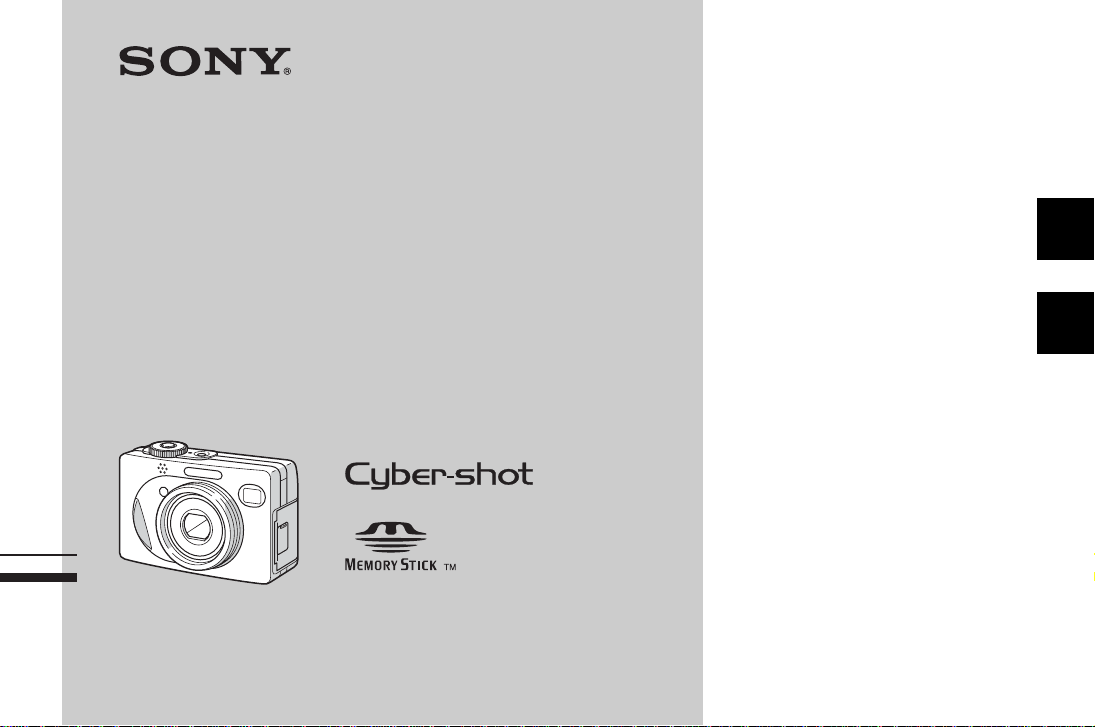
Digital Still Camera
3-091-535-62(1)
Инструкция по эксплуатации
Перед эксплуатацией аппарата внимательно прочтите,
пожалуйста, данную инструкцию и сохраните ее для
дальнейших справок.
Bruksanvisning
Läs noggrant igenom denna bruksanvisning innan du börjar använda
kameran och spara sedan bruksanvisningen.
DSC-W1/W12
© 2004 Sony Corporation
RU
SE
Page 2
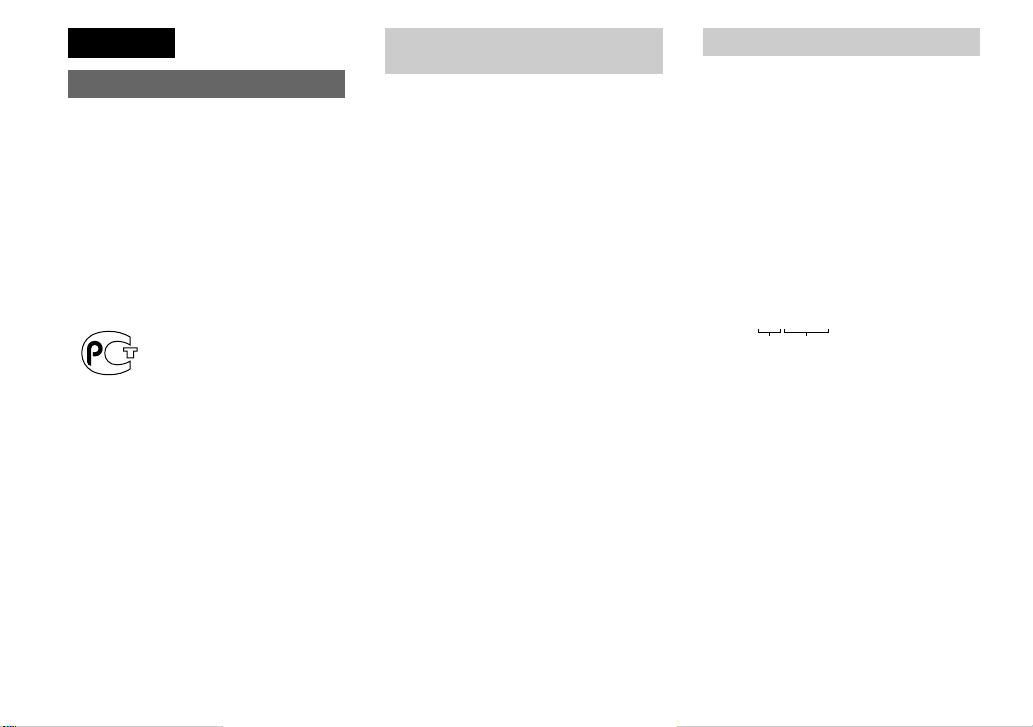
Русский
ПРЕДУПРЕЖДЕНИЕ
Во избежание опасности
возгорания или механических
повреждений не подвергайте
аппарат воздействию дождя или
влаги.
Во избежание опасности
поражения электрическим током
не открывайте корпус.
Обращайтесь за обслуживанием
только к квалифицированному
персоналу.
Внимание для покупателей в
Европе
Данное изделие было протестировано и
признано удовлетворяющим
ограничениям, налагаемым директивой об
электромагнитной совместимости по
использованию соединительных кабелей
длиной менее 3 метров.
Внимание
Электромагнитное поле определенной
частоты может влиять на изображение и
звук данного фотоаппарата.
Примечание
Если статическое электричество или
электромагнетизм приведет к прерыванию
(невыполнению) передачи данных, то
перезапустите прикладную программу или
отсоедините и подсоедините кабель USB
опять.
Примечание
В некоторых странах и регионах может
регулироваться утилизация батарейки,
используемой для питания данного
изделия. Пожалуйста, обратитесь к Вашим
местным властям.
Дата изготовления фотоаппарата
Такой же номер, как и серийный номер
фотоаппарата, указан на этикетке со
штрих-кодом картонной коробки изделия.
Вы можете узнать дату изготовления
фотоаппарата, взглянув на обозначение
“P/D:”, знаки указанные на этикетке со
штрих-кодом картонной коробки.
P/D:XX XXXX
1 2
1. Месяц изготовления
2. Год изготовления
A-0, B-1, C-2, D-3, E-4, F-5, G-6,
H-7, I-8, J-9
RU
2
Page 3
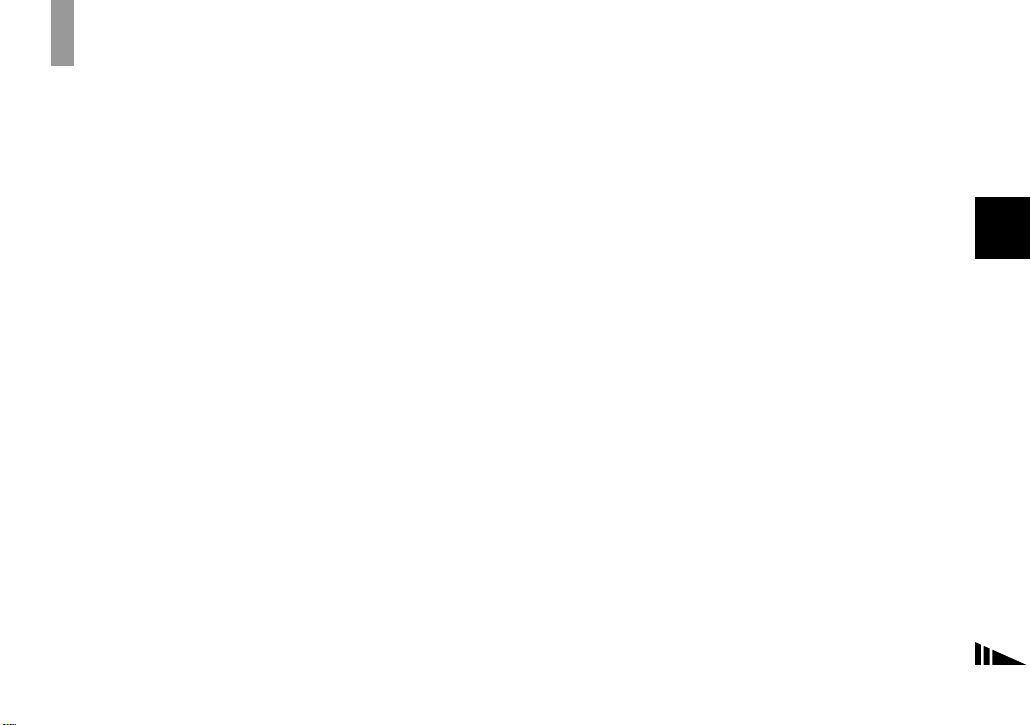
Сначала прочтите это
Пробная запись
Перед записью одноразовых событий,
возможно, Вы захотите выполнить
пробную запись для того, чтобы убедиться
в нормальной работе фотоаппарата.
Компенсация за содержание
записи не предусматривается
Содержание записи не может быть
компенсировано, если запись или
воспроизведение не выполнены из-за
неисправности Вашего фотоаппарата или
записывающего устройства, и т.п.
Рекомендации дублирования
Во избежание потенциального риска
потери данных всегда копируйте
(дублируйте) данные на диск.
Примечания о совместимости
данных изображения
• Данный фотоаппарат удовлетворяет
правилам проектирования
универсального стандарта файловых
систем для фотоаппарата,
установленного JEITA (Japan Electronics
and Information Technology Industries
Association).
• Воспроизведение изображений,
записанных Вашим фотоаппаратом, на
другой аппаратуре, и воспроизведение
изображений, записанных или
отредактированных на другой
аппаратуре, Вашим фотоаппаратом не
гарантируется.
Меры предосторожности
относительно авторского права
На телевизионные программы, фильмы,
видеоленты и другие материалы может
распространяться авторское право.
Неправомочная перезапись таких
материалов может противоречить
положениям закона об авторском праве.
Не трясите фотоаппарат и не
стучите по нему
В дополнение к повреждениям и утрате
способности записи изображений, это
может вывести из строя плату памяти
“Memory Stick” или вызвать разрушение,
повреждение или потерю данных
изображения.
Экран ЖКД, искатель ЖКД
(только модели с искателем ЖКД)
и объектив
• Экран ЖКД и искатель ЖКД
изготовлены с помощью чрезвычайно
высокопрецизионной технологии, так
что свыше 99,99% пикселей
предназначено для эффективного
использования. Однако, на экране ЖКД
и искателе ЖКД могут постоянно
появляться мелкие черные и/или яркие
точки (белого, красного, синего или
зеленого цвета). Появление этих точек
вполне нормально для процесса съемки и
никоим образом не влияет на
записываемое изображение.
• Помещая фотоаппарат вблизи окна или
на открытом воздухе, соблюдайте
осторожность. Попадание на экран
ЖКД, искатель или объектив прямого
солнечного света в течение длительного
времени может быть причиной
неисправностей.
• Не нажимайте на экран ЖКД слишком
сильно. Экран может быть неровным, и
это может привести к неисправности.
• При низкой температуре на экране ЖКД
может оставаться остаточное
изображение. Это не является
неисправностью.
Приводной вариообъектив
Данный фотоаппарат оснащен приводным
вариообъективом. Соблюдайте
осторожность, не подвергайте объектив
ударам и не прилагайте к нему силу.
Перед использованием очистите
поверхность вспышки
Выделение тепла от вспышки может
привести к тому, что грязь на поверхности
вспышки вызовет обесцвечивание
поверхности вспышки или же прилипнет к
поверхности вспышки, в результате чего
освещенность станет недостаточной.
RU
RU
3
Page 4
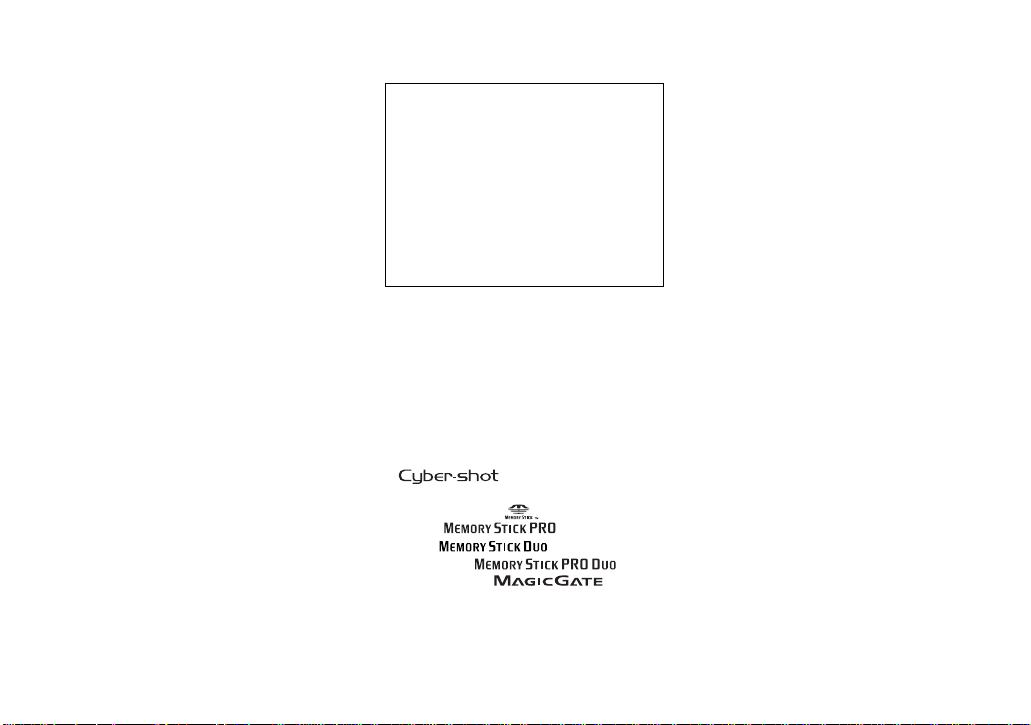
Не подвергайте фотоаппарат
воздействию влаги
При проведении съемок на открытом
воздухе под дождем или в подобных
условиях соблюдайте осторожность,
чтобы не подвергать фотоаппарат
воздействию влаги. Вода, попадающая
внутрь фотоаппарата, может привести к
неисправностям, которые в некоторых
случаях могут быть неустранимыми. Если
произойдет конденсация влаги, см. стр. 137
и следуйте инструкциям о том, как ее
удалить перед использованием
фотоаппарата.
Не подвергайте фотоаппарат
воздействию песка или пыли
Использование фотоаппарата в местах с
повышенным содержанием песка или
пыли может привести к неисправности.
Не направляйте фотоаппарат на
солнце или другой яркий свет
Это может привести к непоправимому
повреждению Ваших глаз. Иначе это
может привести к неисправности Вашего
фотоаппарата.
Примечания по расположению
фотоаппарата
Не используйте фотоаппарат в местах
вблизи генераторов сильных радиоволн
или источников радиации. Фотоаппарат
может не выполнить запись или
RU
воспроизведение надлежащим образом.
4
Объектив Carl Zeiss
Данный фотоаппарат оснащен
объективом Carl Zeiss, способным
воспроизводить резкие изображения с
отличной контрастностью.
Объектив данного фотоаппарата был
изготовлен в соответствии с системой
обеспечения качества,
сертифицированной Carl Zeiss, согласно
стандартам качества Carl Zeiss, в
Германии.
Изображения, используемые в
данном руководстве
Фотографии, использованные в данном
руководстве в качестве примеров
изображений, являются
репродуцированными из ображениями, а не
настоящими изображениями, снятыми с
помощью данного фотоаппарата.
Торговые марки
• является торговой
маркой Sony Corporation.
• “Memory Stick”, , “Memory Stick
PRO”, , “Memory Stick
Duo”, , “Memory Stick
PRO Duo”, ,
“MagicGate” и
являются торговыми марками Sony
Corporation.
• Picture Package является торговой
маркой Sony Corporation.
• Microsoft, Windows, Windows Media, и
DirectX являются либо
зарегистрированными торговыми
марками, либо торговыми марками
Microsoft Corporation в Соединенных
Штатах Америки и/или в других странах.
• Macintosh, Mac OS, QuickTime, iMac,
iBook, PowerBook, Power Mac и eMac
являются либо торговы ми марками, либо
зарегистрированными торговыми
марками Apple Computer, Inc.
• Macromedia и Flash являются либо
торговыми марками, либо
зарегистрированными торговыми
марками Macromedia, Inc. в Соединенных
Штатах Америки и/или в других странах.
• Intel, MMX, и Pentium являются либо
торговыми марками, либо
зарегистрированными торговыми
марками Intel Corporation.
• Кроме того, названия систем и изделий,
используемые в данном руководстве,
являются, вообще говоря, торговыми
марками или зарегистрированными
торговыми марками их
соответствующих разработчиков или
производителей. Однако, знаки ™ или ®
используются не во всех случаях в
данном руководстве.
Page 5
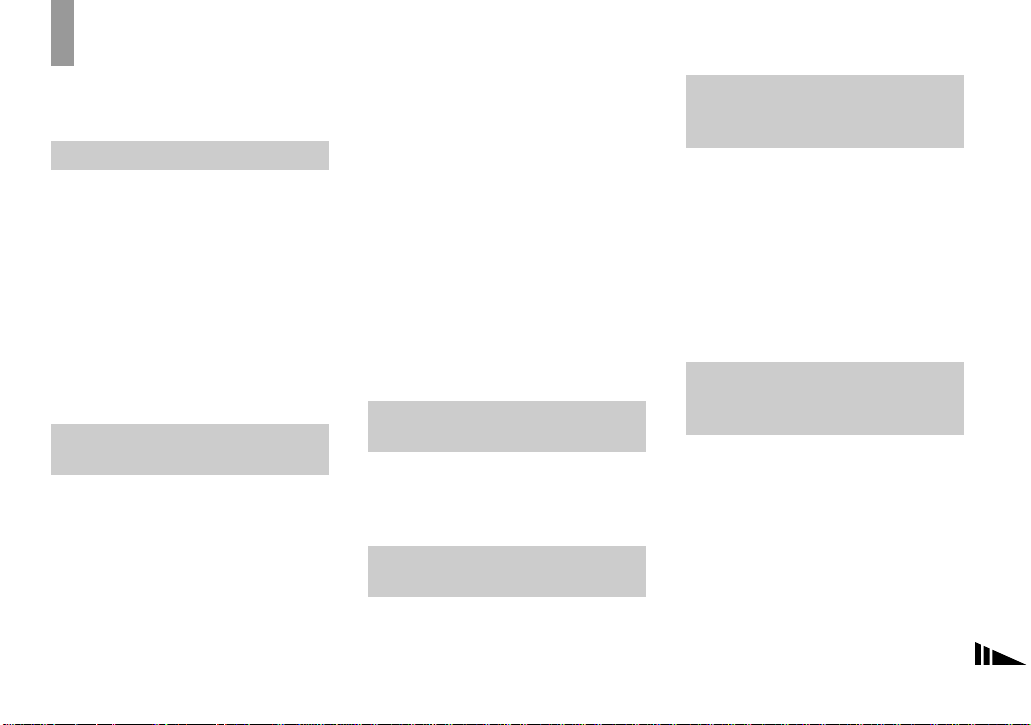
Оглавление
Сначала прочтите это ..........................3
Обозначение частей .............................8
Диск переключения режимов ......10
Начальные операции
Подготовка батареек .........................11
Зарядка батареек................................12
Установка батареек............................14
Использование сетевого адаптера
переменного тока .......................18
Использование Вашего
фотоаппарата за границей .......19
Включение/выключение Вашего
фотоаппарата..............................19
Как пользоваться кнопкой
управления ...................................20
Установка даты и времени................20
Съемка неподвижных
изображений
Установка и удаление платы памяти
“Memory Stick”............................23
Установка размера неподвижного
изображения ................................24
Размер и качество изображения......25
Основы съемки неподвижного
изображения
— Использование режима
автоматической
регулировки.................................27
Проверка последнего снятого
изображения
— Быстрый обзор...................... 29
Использование возможности
увеличения................................... 30
Съемка на близком расстоянии
— Макро ...................................... 32
Использование таймера
самозапуска................................. 33
Выбор режима вспышки ..............34
Съемка изображений
с искателем..................................37
Вставка даты и времени в
неподвижное изображение ...... 38
Съемка в соответствии с условиям и
эпизода .........................................39
Просмотр неподвижных
изображений
Просмотр изображений на экране
ЖКД Вашего фотоаппарата ... 43
Просмотр изображений на экране
телевизора ................................... 45
Удаление неподвижных
изображений
Удаление изображений ..................... 47
Форматирование платы памяти
“Memory Stick” ...........................49
Перед выполнением
усовершенствованных
операций
Как установить и эксплуатировать
Ваш фотоаппарат.......................51
Изменение установок меню .........51
Изменение пунктов на экране
SET UP..........................................52
Определение качества неподвижного
изображения ................................52
Создание или выбор папки ...............53
Создание новой папки....................53
Изменение папки для записи........54
Усовершенствованная
съемка неподвижных
изображений
Выбор метода автоматической
фокусировки ................................55
Выбор кадра искателя диапазона
фокусировки
—Искатель диапазона
автофокусировки........................55
Выбор операции фокусировки
—Режим автофокусировки ......56
Установка расстояния до объекта
— Предварительная установка
фокуса...........................................58
RU
5
Page 6
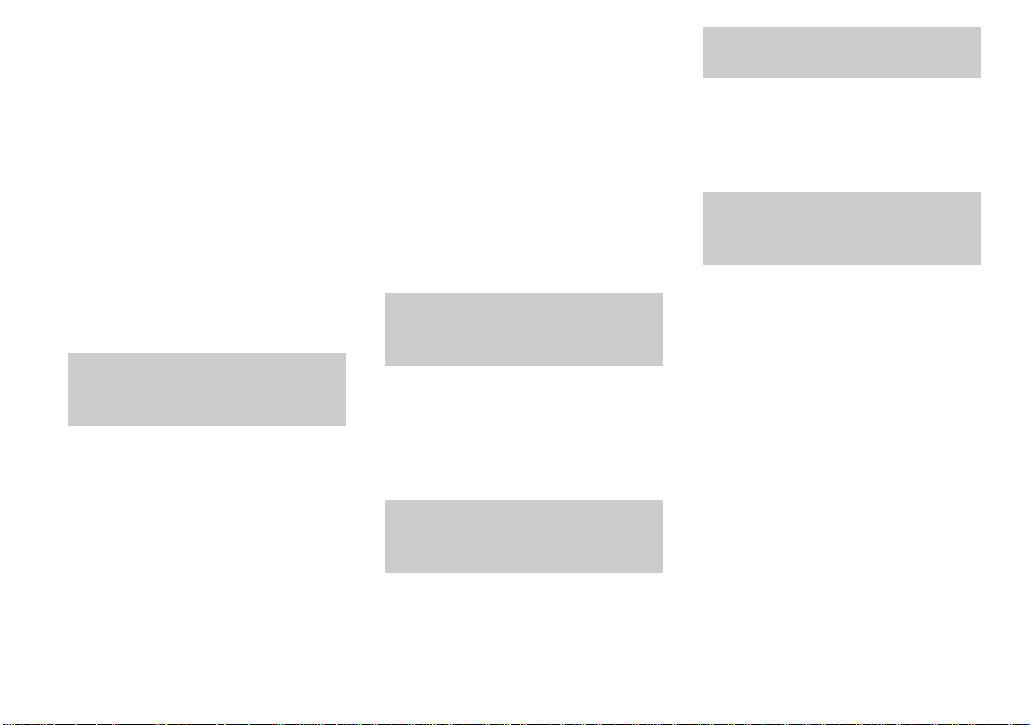
Съемка с ручной установкой
скорости затвора и диафрагмы
— Ручная экспозиция ................59
Регулировка экспозиции
— Регулировка EV.....................62
Отображение гистограммы .........63
Выбор способа фотометрии ............ 64
Регулировка цветовых тонов
— Баланс белого ........................65
Регулировка уровня вспышки
— Уровень вспышки .................66
Непрерывная съемка.........................67
Съемка в режиме серии изображений
— Серия изображений ..............68
Съемка со специальными эффектами
— Эффект изображения ..........69
Усовершенствованный
просмотр неподвижных
изображений
Выбор папки и воспроизведение
изображений
— Папка .......................................70
Увеличение части неподвижного
изображения................................ 71
Увеличение изображения
— Увеличение при
воспроизведении.........................71
Запись увеличенного изображения
— Обрезка ...................................72
RU
6
Воспроизведение
последовательности
изображений
— Демонстрация слайдов......... 72
Поворот неподвижных изображений
— Поворот .................................. 73
Воспроизведение изображений,
снятых в режиме серии
изображений ............................... 74
Непрерывное
воспроизведение ........................ 75
Воспроизведение
кадр за кадром............................ 75
Редактирование
неподвижных
изображений
Защита изображений
— Защита .................................... 76
Изменение размера изображения
— Изменение размера .............. 78
Выбор изображений для печати
— Знак печати (DPOF)............ 79
Печать неподвижного
изображения (принтер
PictBridge)
Подсоединение к PictBridge-
совместимому принтеру ........... 81
Печать изображений ......................... 82
Печать индексных изображений .... 85
Получение удовольствия
от просмотра фильмов
Съемка фильмов.................................89
Просмотр фильмов на экране
ЖКД..............................................90
Удаление фильмов .............................91
Сокращение фильмов........................93
Получение удовольствия
от изображений на Вашем
компьютере
Копирование изображений на Ваш
компьютер
— Для пользователей
Windows........................................95
Установка драйвера USB..............96
Подсоединение фотоаппарата к
Вашему компьютеру .................97
Копирование изображений ..........99
Просмотр изображений на Вашем
компьютере ...............................101
Место хранения файлов
изображения и имена
файлов ........................................102
Просмотр файлов изображений,
однажды скопированных на
компьютер, с помощью Вашего
фотоаппарата............................104
Установка программного
обеспечения
“Picture Package” ......................104
Page 7
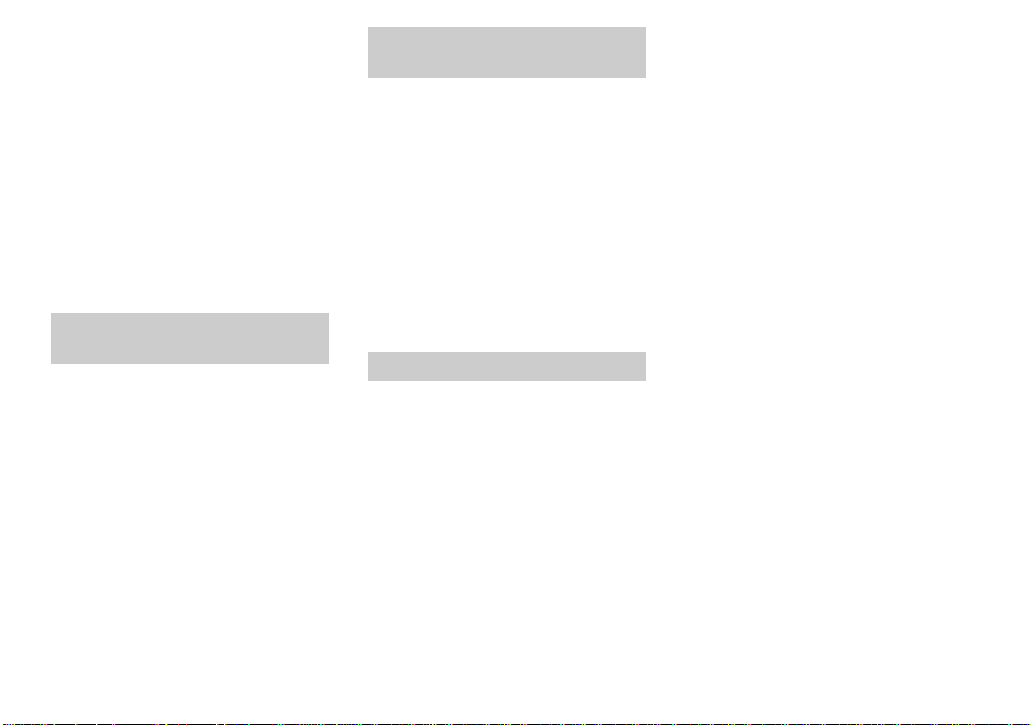
Копирование изображений с
помощью программного
обеспечения
“Picture Package” ......................107
Использование программного
обеспечения
“Picture Package” ......................107
Копирование изображений на Ваш
компьютер
— Для пользователей
Macintosh....................................109
Использование программного
обеспечения “ImageMixer
VCD2”.........................................110
Устранение
неисправностей
Устранение неисправностей ...........112
Предупреждающие индикаторы и
сообщения..................................124
Индикация самодиагностики..........127
Дополнительная
информация
Количество изображений, которые
могут быть сохранены, или
время съемки ............................ 128
Пункты меню ....................................129
Пункты SET UP................................134
Меры предосторожности................ 137
O плате памяти “Memory Stick”.... 139
О никель-металлогидридных
батарейках.................................141
О зарядном устройстве батарейного
блока........................................... 141
Технические характеристики ........ 142
Экран ЖКД........................................144
Алфавитный указатель
Алфавитный указатель...................148
RU
7
Page 8
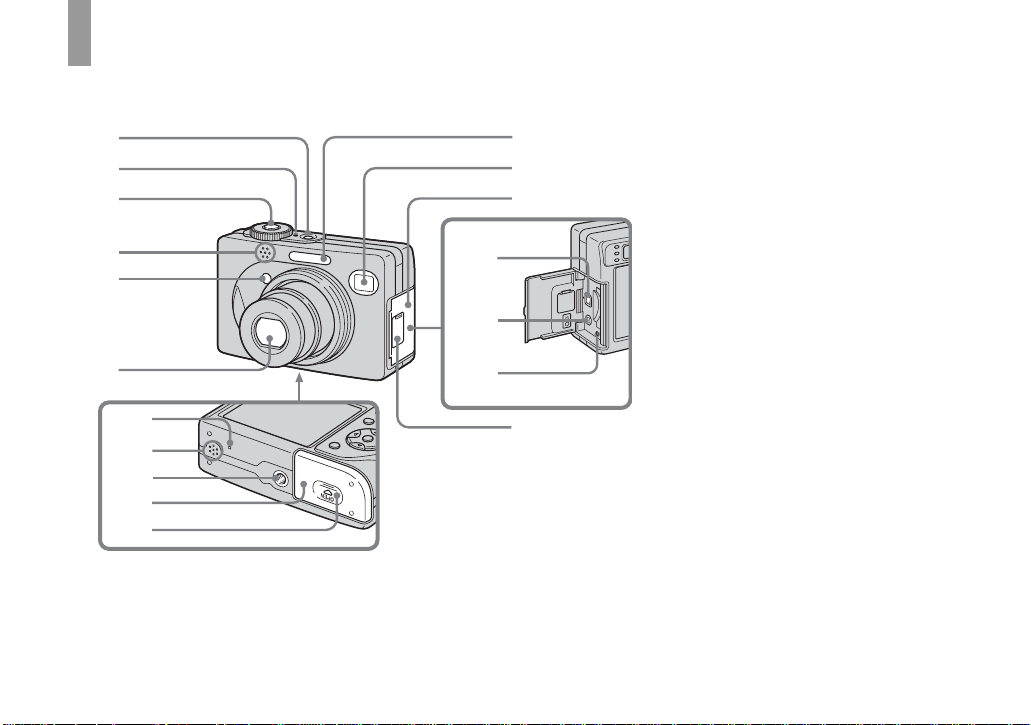
Обозначение частей
q
См. стр. в круглых скобках относительно подробностей об операции.
1
2
3
4
5
6
7
8
9
0
qa
s
qd
qf
qg
qh
qj
qk
A Кнопка POWER (19)
B Лампочка POWER (19)
C Кнопка затвора (28)
D Микрофон
E Лампочка таймера
самозапуска (34)/
Подсветка автофокусировки
(36, 134)
F Объектив
G Кнопка RESET (112)
H Громкоговоритель
I Гнездо для треноги
J Крышка батареек (14)
K Кнопка OPEN (14)
L Вспышка (34)
M Окно искателя
N Крышка гнезда/платы памяти
“Memory Stick”
O Гнездо DC IN (18)
P Гнездо A/V OUT (MONO) (45)
Q Лампочка доступа (23)
R Крышка гнезда DC IN (18)
Используйте треногу с длиной винта
•
менее, чем 5,5 мм. Вы не сможете
надежно прикрепить фотоаппарат к
треноге с более длинными винтами, и это
может повредить фотоаппарат.
RU
8
Page 9
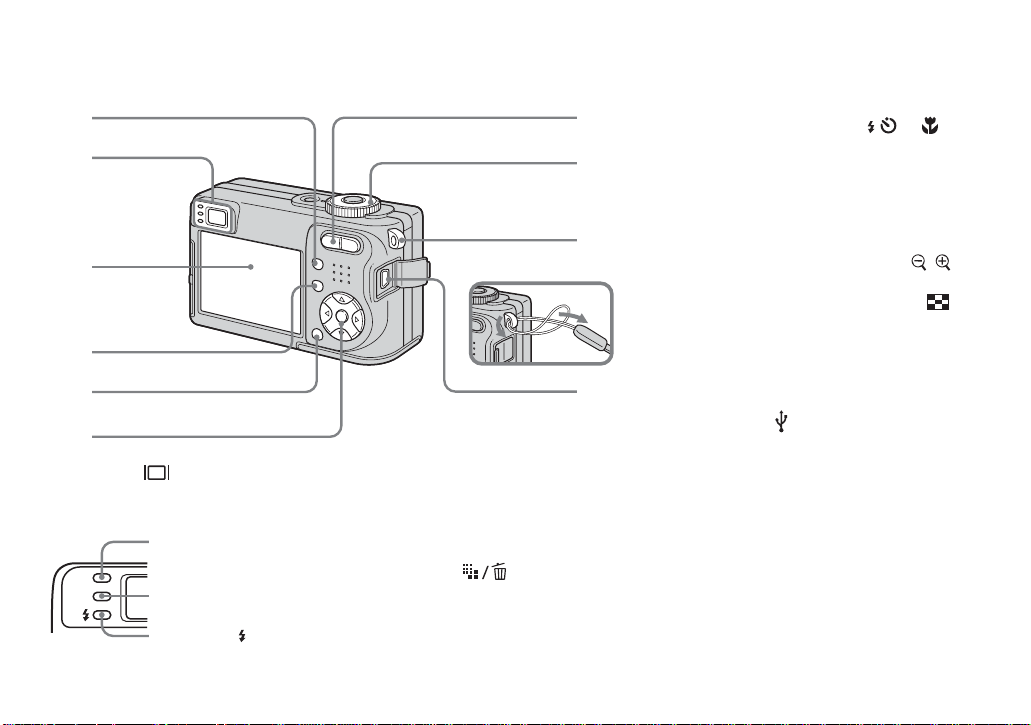
17
6
F Кнопка управления
Меню включено:
Меню выключено: / /7/
2
3
Прикрепление
ремешка
8
9
4
5
q;
(34/33/29/32)
Диск переключения режимов
“M”: Скорость затвора/
величина диафрагмы (59)
G Для съемки: Кнопка
увеличения (W/T) (30)
Для просмотра: Кнопка /
(воспроизведение с
увеличением) (71)/Кнопка
(индекс) (44)
H Диск переключения режимов
(10, 129)
I Крючок для наручно
ремешки
J Гнездо (USB) (97)
v/V/b/B/z (20)/
й
A Кнопка (дисплей/ЖКД
вкл/выкл) (37)
B Искатель (37)
Лампочка таймера
самозапуска
записи (красная)
Лампочка блокировки
AE/AF (зеленая)
Лампочка (зарядки
вспышки)
(оранжевая) (34)
(33)
/
(28)
(28)
C Экран ЖКД
Подробные сведения по
пунктам на экране ЖКД см. на
стр. с 144 по 147.
D Кнопка MENU (51, 129)
E Кнопка (размер
изображения/удаление) (24, 47)
RU
9
Page 10
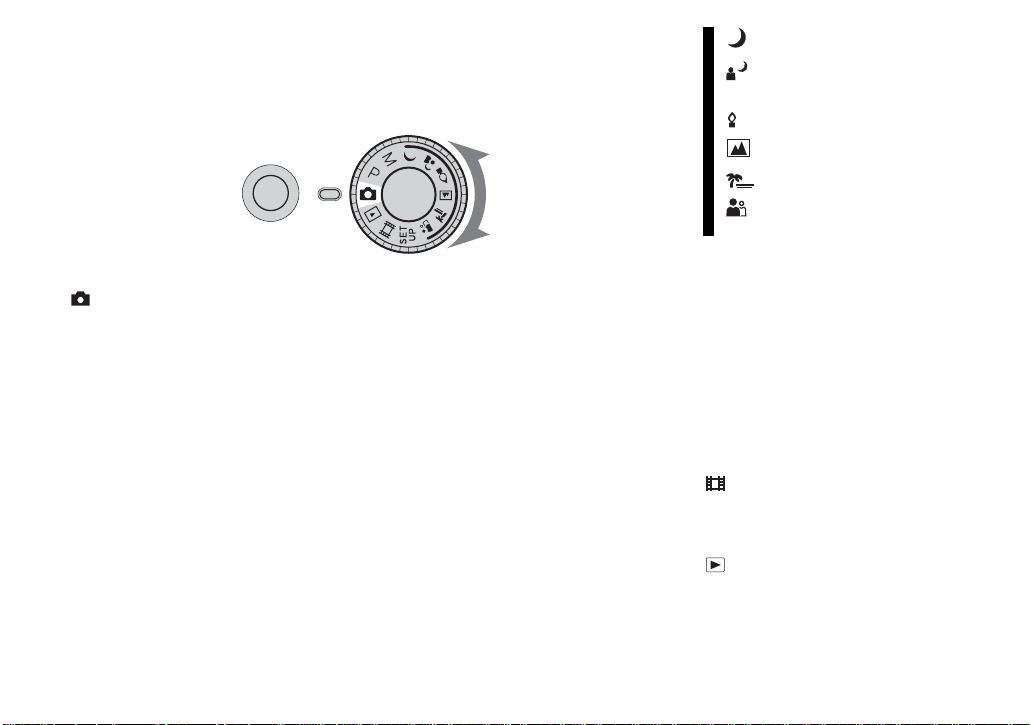
Диск переключения режимов
Перед использованием фотоаппарата установите нужную отметку на диске
переключения режимов в сторону лампочки POWER.
POWER
(Режим автоматической
регулировки)
Фокус, экспозиция и баланс белого
для облегчения съемки регулируются
автоматически. Качество
изображения установлено в
положение [Fine] (стр. 52).
P (Автоматическая съемка по
программе)
Регулировка настроек съемки
выполняется автоматически, как и в
режиме автоматической
регулировки, но Вы также можете
изменить фокус и другие регулировки
по своему усмотрению. Кроме того,
Вы можете установить различные
функции съемки с помощью меню
(стр. 51 и 129).
RU
M (Съемка с ручной экспозицией)
Вы можете вручную отрегулировать
величину диафрагмы и скорости
затвора (стр. 59). Кроме того, Вы
можете установить различные
функции съемки с помощью меню
(стр. 51 и 129).
10
(Cумеречный режим)
(Портретный режим при
сумеречном освещении)
(Режим съемки при свечах)
(Режим ландшафта)
(Пляжный режим)
(Режим неконтрастного
фотоснимка)
Вы можете с легкостью выполнять
эффективную съемку изображений в
соответствии с обстановкой (стр. 39).
Кроме того, Вы можете установить
различные функции съемки с
помощью меню (стр. 51 и 131).
SET UP (Установка)
Вы можете изменить настройки
фотоаппарата (стр. 52 и 134).
(Съемка фильмов)
Вы можете снимать движущиеся
изображения (стр. 89).
(Воспроизведение/
Редактирование)
Вы можете воспроизводить или
редактировать отснятые
неподвижные изображения и фильмы
(стр. 43 и 76).
Page 11
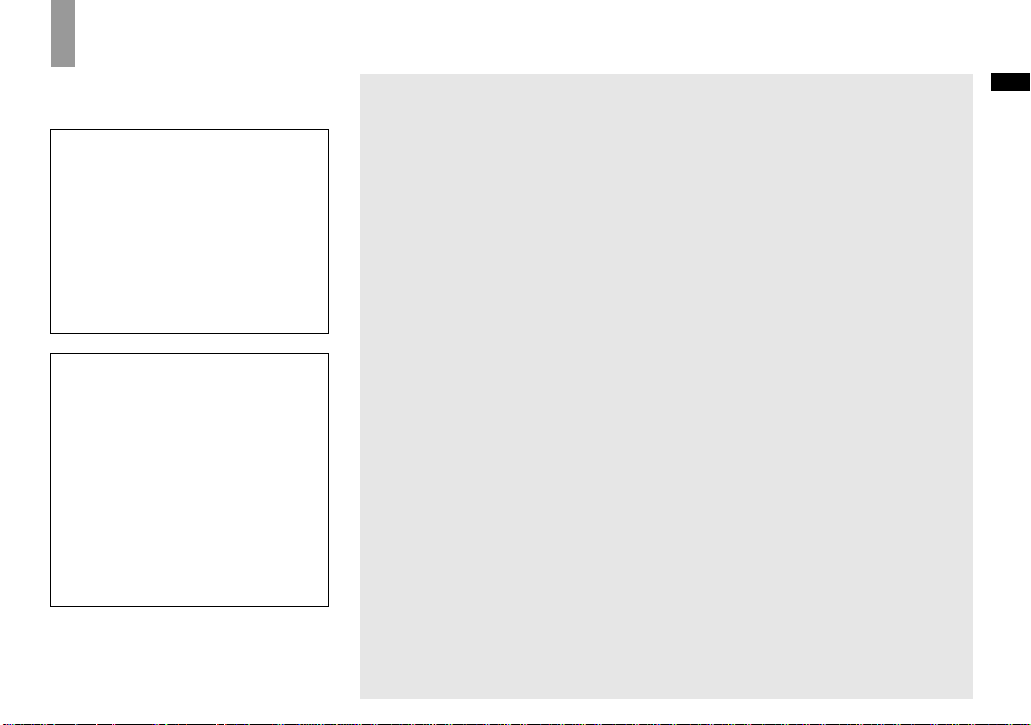
Начальные операции
Подготовка батареек
Используйте в данном фотоаппарате
следующие батарейки.
Пригодные батарейки
Никель-металлогидридные
батарейки HR 15/51:HR6 (размера
AA) (2)
– NH-AA-DA (2) (прилагаются)
– Сдвоенный блок NH-AA-2DA (не
прилагается) и т.п.
Щелочные батарейки R6 (размера
AA) (2)
Батарейки, которые не могут
использоваться
Марганцевые батарейки
Литиевые батарейки
Никель-кадмиевые батарейки
Если Вы будете использовать
описанные выше батарейки, мы не
можем гарантировать полной
отдачи от фотоаппарата по вине
батареек, такой как снижение
рабочего напряжения батарейки.
Примечания по использованию
щелочных батареек
Щелочные батарейки имеют более
•
короткий срок эксплуатации по
сравнению с прилагаемыми никельметаллогидридными батарейками. По
этой причине питание может
отключиться, даже если индикатор
оставшегося заряда батарей показывает
достаточное оставшееся время
эксплуатации.
• Характеристики батареек сильно зависят
от производителя и типа батарейки, а в
некоторых случаях оставшееся время
эксплуатации батарейки может
оказаться чрезвычайно коротким. Это
особенно подтверждается при низких
температурах, и Вы не сможете
производить съемку при температуре
ниже 5°C.
• Не смешивайте новые и старые
батарейки.
• Индикатор оставшегося заряда батареек
не отображает достоверную
информацию при использовании
щелочных батареек.
• В связи с некоторыми характеристиками
щелочных батареек есть большое
различие между доступным временем
съемки и доступным временем
воспроизведения. По этой причине
фотоаппарат с выдвинутым объективом
может отключиться при переключении
диска переключения режимов. В данном
случае замените батарейки новыми или
полностью заряженными никельметаллогидридными батарейками.
Мы рекомендуем использовать
прилагаемые никельметаллогидридные батарейки.
Начальные операции
11
RU
Page 12
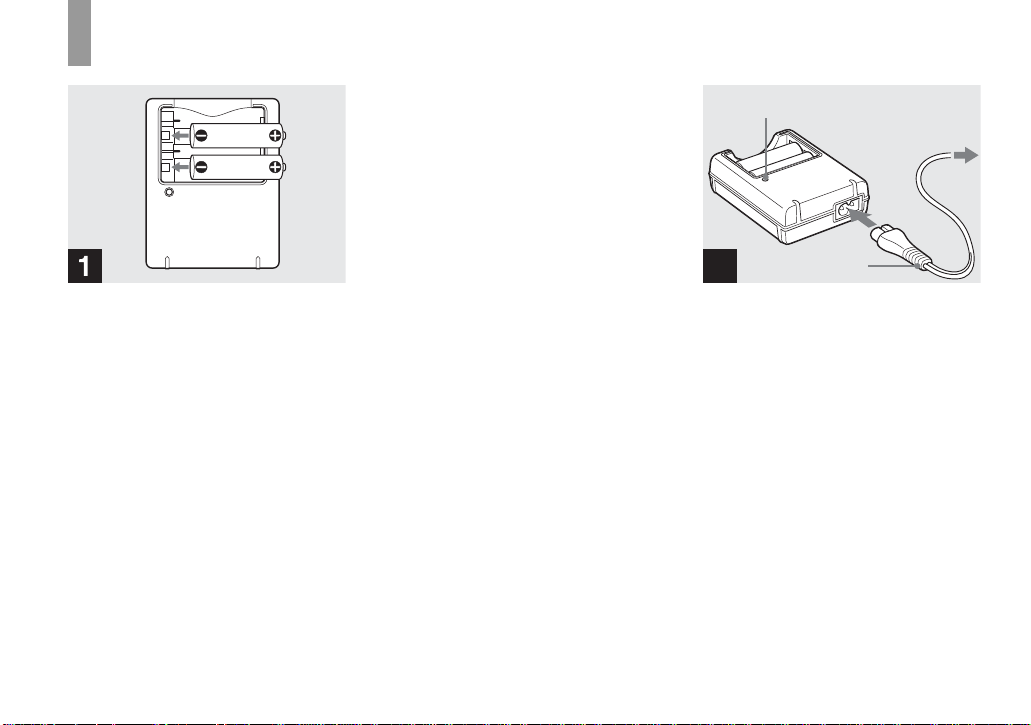
Зарядка батареек
, Вставьте никель-
металлогидридные
батарейки в зарядное
устройство батареек
(прилагается), соблюдая
полярность +/–.
• Вы не можете заряжать щелочные
батарейки с помощью зарядного
устройства батареек.
• Обязательно зарядите никель-
металлогидридные батарейки,
прилагаемые к Вашему
фотоаппарату, перед их
использованием.
• Подсоедините зарядное устройство
батареек к легко доступной сетевой
розетке.
• Даже если лампочка CHARGE не
высвечена, зарядное устройство
батареек не отсоединяется от источника
питания переменного тока, пока
устройство подсоединено к сетевой
розетке. Если при использовании
зарядного устройства батареек
произойдет какая-либо неисправность,
немедленно выключите питание, вынув
штепсельную вилку из сетевой розетки.
Лампочка CHARGE
Сетевой шнур
2
К сетевой
розетке
, Подсоедините зарядное
устройство батареек к
сетевой розетке с помощью
сетевого шнура.
Лампочка CHARGE высветится,
когда начнется зарядка, и погаснет,
когда зарядка завершится.
Подробные сведения о прилагаемом
зарядном устройстве батареек
прилагается см. на стр. 141.
12
RU
Page 13
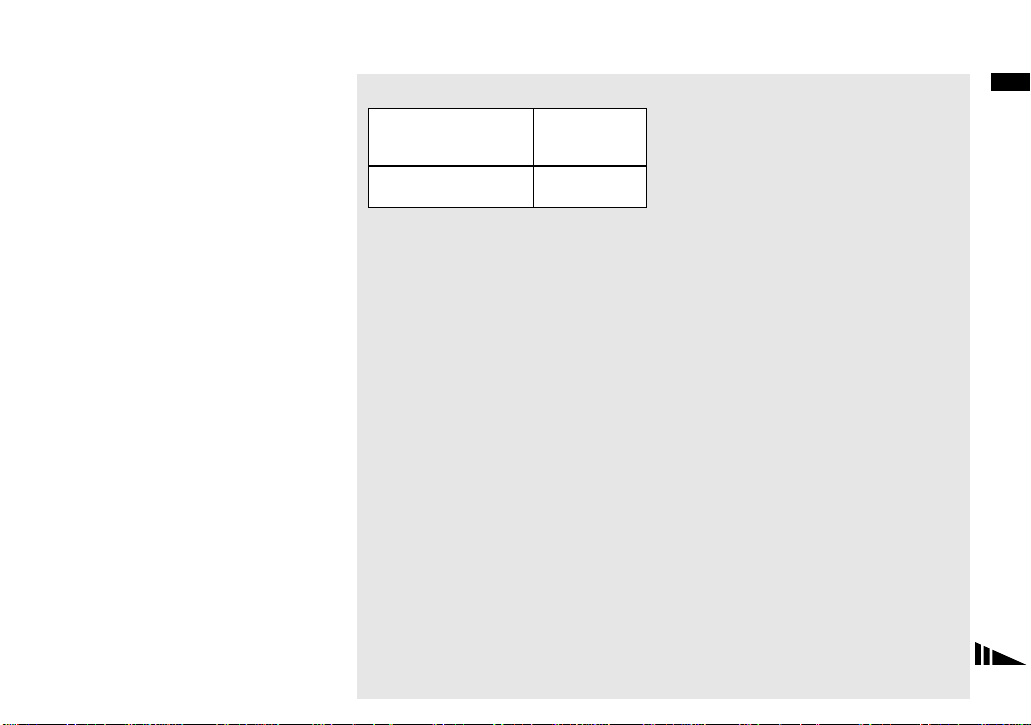
Для извлечения батареек
Нажмите на конец батарейки с
обозначением – для того, чтобы
приподнять конец +, а затем
извлеките батарейку.
После завершения зарядки отсоедините
•
сетевой шнур от сетевой розетки, и
извлеките никель-металлогидридные
батарейки из зарядного устройства
батареек.
Время зарядки
Никельметаллогидридная
батарейка
NH-AA-DA × 2
(прилагаются)
Эта индикация представляет время,
требуемое для зарядки полностью
разряженных никельметаллогидридных батареек с
помощью зарядного устройства
батареек при температуре
окружающей среды 25°C.
•
Для полной зарядки батареек требуется
около шесть часов. Лампочка CHARGE
может оставаться высвеченной более
шесть часов, но это не является
неисправностью.
• Если Вы используете зарядное
устройство батареек, прилагаемое к
набору STAMINA “Quick charge” (не
прилагается), батарейки будут
заряжаться быстрее.
Время
зарядки
Приблиз.
6часов
Время зарядки
При зарядке двух никельметаллогидридных батареек:
приблиз. 2 часа 30 минут
При зарядке четырех никельметаллогидридных батареек:
Приблиз. 5 часов
Начальные операции
13
RU
Page 14

Установка батареек
Примечания о никельметаллогидридных
батарейках
• Во время покупки, или после того,
как никель-металлогидридные
батарейки не использовались в
течение длительного времени, они
могут зарядиться не полностью. Это
характерно для данного типа
батареек, и не является
неисправностью. Если это
произойдет, повторная полная
разрядка батареек и их
последующая зарядка должны
решить эту проблему.
• Если контакты никель-
металлогидридных батареек загрязнены,
батарейки могут не зарядиться
надлежащим образом. Время от времени
очищайте контакты батареек и
контакты зарядного устройства,
протирая их сухим лоскутом ткани.
• Всегда переносите никель-
металлогидридные батарейки в
прилагаемом отсеке для батареек. В
противном случае металлические
предметы могут замкнуть контакты + и –,
что может привести к перегреву или
возгоранию.
RU
14
• Даже если никель-металлогидридные
батарейки не используются, они со
временем теряют свой заряд.
Рекомендуется перезаряжать батарейки
непосредственно перед их
использованием.
• Если Вы перезарядите никель-
металлогидридные батарейки до того,
как они полностью разрядятся,
предупреждение о низком заряде
батареек может отобразиться раньше
ожидаемого. Это называется “эффектом
памяти”*. Если эта проблема возникнет,
для ее устранения заряжайте батарейки
только после использования
существующего заряда.
* “Эффект памяти” – это явление, при
котором емкость батареек временно
снижается.
• Для полной разрядки батареек
переключите фотоаппарат в режим
демонстрации слайдов (стр. 72) и
оставьте так до полной разрядки
батареек.
• Не снимайте наружную изоляцию и не
повреждайте батарейки. Никогда не
используйте батарейки с частично или
полностью снятой изоляцией, или
батарейки, на которых имеются какиелибо трещины. Это может привести к
утечке внутреннего вещества, взрыву,
или нагреву батарейки, результатом чего
может стать ожог или ранение человека.
Это может привести к неисправности
зарядного устройства батареек.
1
, Откройте крышку батареек.
Чтобы открыть крышку, нажмите
кнопку V на кнопке OPEN и сдвиньте
ее в направлении стрелки.
Page 15
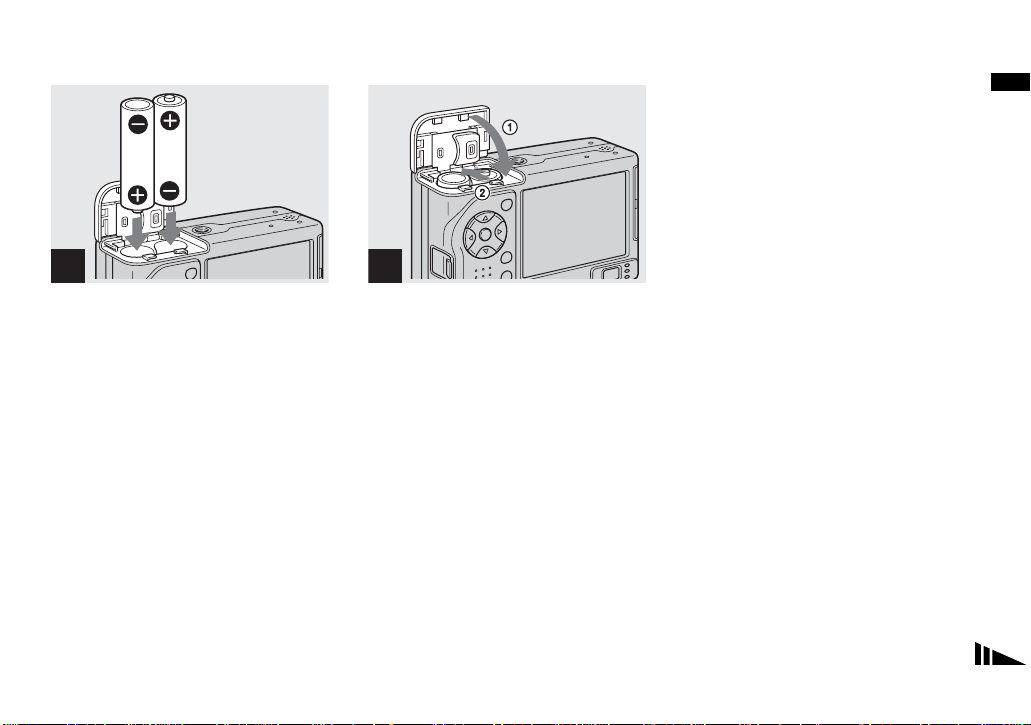
Начальные операции
2
, Установите батарейки.
Совместите полюса +/– батареек с
отметками +/– внутри батарейного
отсека.
Время от времени, стирайте грязь с
•
контактов батарейки и с контактов
внутри внутренней крышки с помощью
лоскута сухой ткани. Кожные выделения
и другие загрязнения на контактах
батареек могут существенно сократить
срок службы батареек.
3
, Закройте крышку батареек.
Закройте батарейки крышкой и
плотно закройте ее до защелкивания
на месте.
Для извлечения батареек
Возьмите фотоаппарат с крышкой
батареек обращенной вверх, затем
откройте крышку батареек и
извлеките батарейки.
Будьте осторожны, чтобы не уронить
•
батарейки при открывании или
закрывании крышки батареек.
RU
15
Page 16
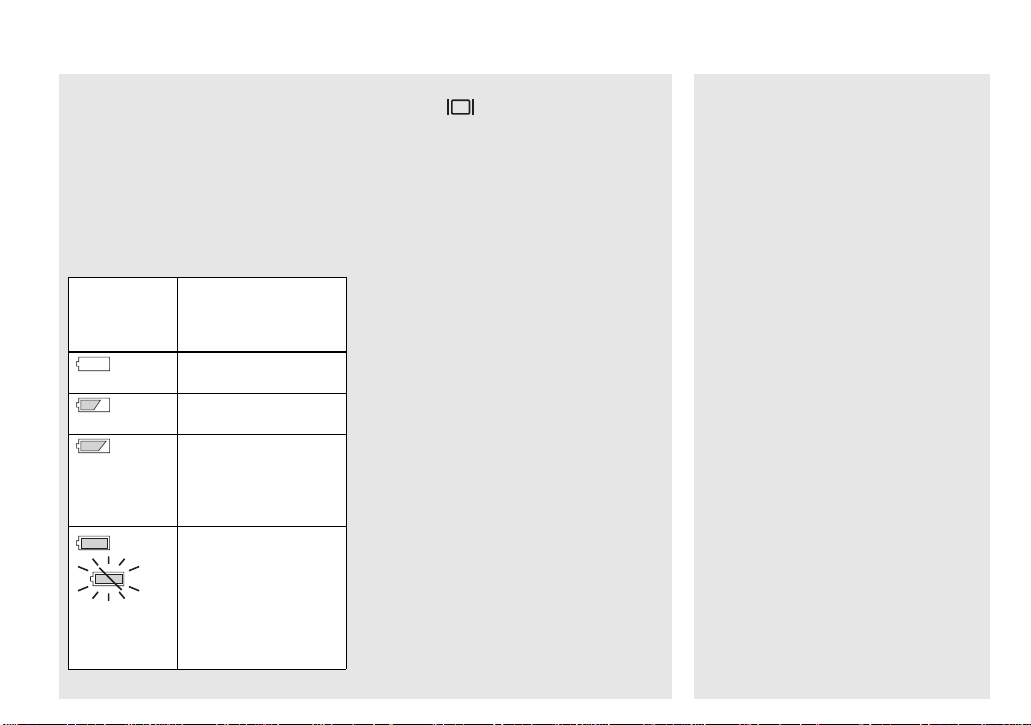
Индикатор оставшегося
заряда батареек (при
использовании никельметаллогидридных батареек)
Поскольку заряд батареек уменьшается
по мере их использования, индикатор
оставшегося заряда батареек
отображает величину оставшегося
заряда, используя следующие символы.
Индикатор
оставшегося
заряда
батареек
RU
Общее заключение
о величине
оставшегося заряда
Достаточная величина
оставшегося заряда
Батарейки заряжены
наполовину
Низкий уровень
заряда батареек,
запись/
воспроизведение
скоро прекратится.
Замените батарейки
полностью
заряженными или
зарядите эти
батарейки.
(Предупреждающий
индикатор будет
мигать.)
16
• Если экран ЖКД отключен, нажмите
кнопку для его включения.
• В зависимости от условий, в которых
используется фотоаппарат, и состояния
зарядки, а также окружающей среды, эта
информация может указываться
неправильно.
• Индикатор оставшегося заряда батареек
не отображает достоверную
информацию при использовании
щелочных батареек. Кроме того,
характеристики батареек сильно зависят
от производителя и типа батарейки, и
питание может выключиться, даже если
индикатор оставшегося заряда батареек
показывает еще достаточно большой
срок эксплуатации. В этом случае
замените батарейки новыми или
используйте прилагаемые никельметаллогидридные батарейки.
• При использовании сетевого адаптера
переменного тока (не прилагается)
индикатор оставшегося заряда батареек
не отображается.
Количество изображений и
срок службы батареек,
которые можно записать/
просмотреть
В таблицах указано приблизительное
число изображений и время работы
батареек для съемки/просмотра, если Вы
производите съемку в нормальном режиме
с полностью заряженным батарейным
источником питания (прилагается) при
температуре 25°C. При смене платы
памяти “Memory Stick” следует принимать
во внимание количество изображений,
подлежащих съемке или просмотру.
Помните о том, что действительное
количество может быть меньше, чем
указанное, в зависимости от условий
использования.
• Емкость батарейки снижается при
каждом использовании и с течением
времени (стр. 141).
Page 17
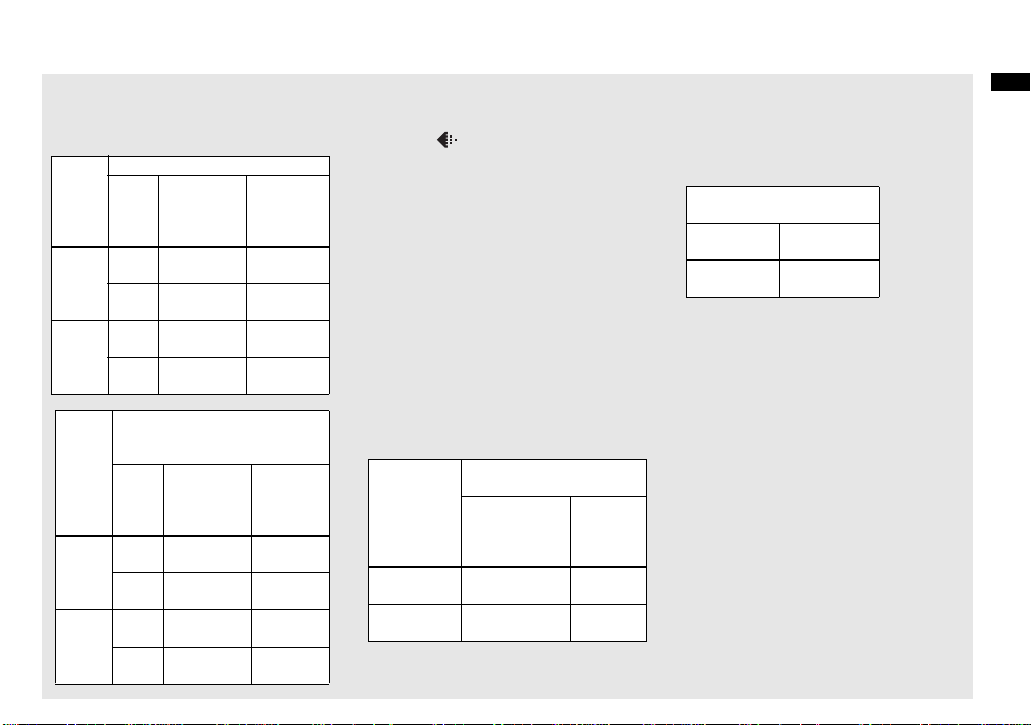
Съемка неподвижных
изображений
В обычных условиях
NH-AA-DA (2) (прилагаются)
Размер
изобра-
Экран
ЖКД
Вкл.
Выкл.
Вкл.
Выкл.
Количество
изображений
Приблиз.
340
Приблиз.
580
Приблиз.
340
Приблиз.
580
жения
5M
VGA
(E-Mail)
Щелочные батарейки R6
(размера AA) (2)
(не прилагаются)
Размер
изображения
Экран
ЖКД
Вкл.
5M
Выкл.
Вкл.
VGA
(E-Mail)
Выкл.
1)
Срок
службы
батареек
(мин.)
Приблиз.
170
Приблиз.
290
Приблиз.
170
Приблиз.
290
Количество
изображений
Приблиз. 70Приблиз.
Приблиз.
150
Приблиз. 70Приблиз.
Приблиз.
150
Срок
службы
батареек
(мин.)
35
Приблиз.
75
35
Приблиз.
75
• При использовании щелочных батареек
Sony
1)
Съемка в следующих ситуациях:
– Опция (P. Quality) установлена в
положение [Fine]
– Съемка один раз через каждые 30
секунд
– Увеличение поочередно
переключается между предельными
значениями W и T
– Вспышка срабатывает каждый второй
раз
– Питание включается и выключается
через каждые десять раз
– Опция [AF Mode] установлена в
положение [Single]
Способ измерения основан на стандарте
CIPA. (CIPA: Camera & Imaging Products
Association)
Просмотр неподвижных
изображений
2)
NH-AA-DA (2)
(прилагаются)
Размер
изображения
Количество
изображений
Срок
службы
батареек
(мин.)
5M Приблиз.
6800
VGA(E-Mail)
Приблиз.
6800
Приблиз.
340
Приблиз.
340
2)
Просмотр одиночных изображений
последовательно с интервалом примерно
в три секунды.
Съемка фильмов
3)
NH-AA-DA (2)
(прилагаются)
Экран ЖКД
включен
Приблиз.
170 мин.
3)
Непрерывная съемка фильмов с
размером изображения [160]
Экран ЖКД
выключен
Приблиз.
240 мин.
• Количество изображений и срок службы
батареек блока, которые можно
записать/просмотреть, уменьшаются при
следующих условиях:
– Низкая температура окружающей
среды
– При использовании вспышки
– Фотоаппарат включался и выключался
много раз
– Частое использование увеличения
– Опция [LCD Backlight] в настройках
SET UP установлена в положение
[Bright]
– Опция [AF Mode] в настройках SET UP
установлена в положение [Monitor]
– Низкий уровень заряда батареи
Начальные операции
RU
17
Page 18
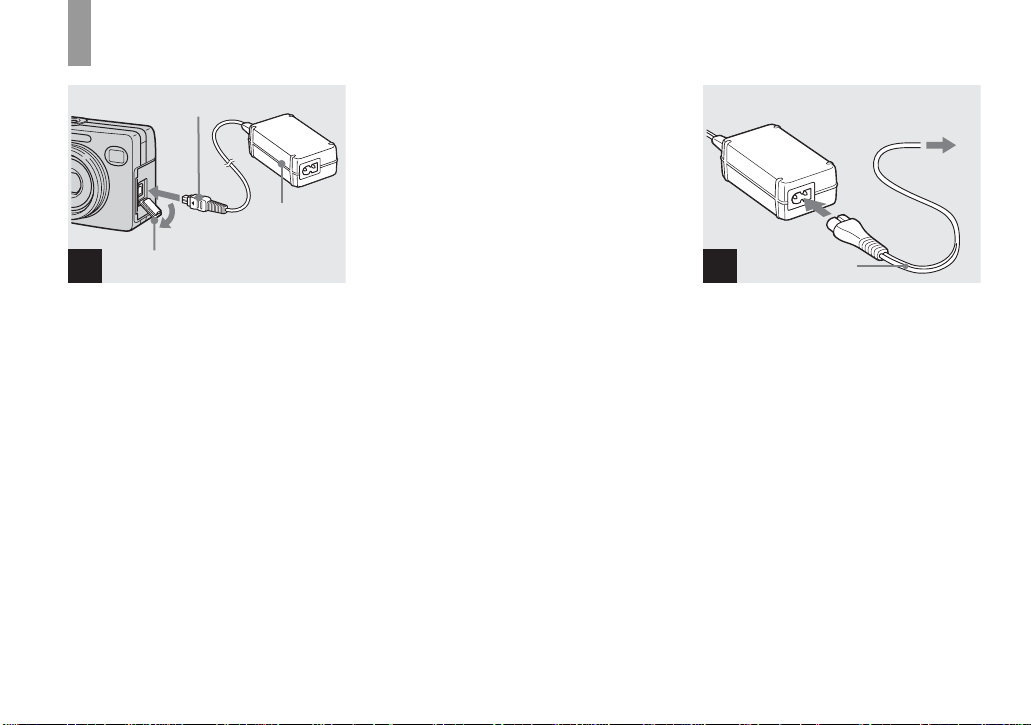
Использование сетевого адаптера переменного тока
Обязательно используйте сетевой
Штепсельная вилка постоянного тока
Сетевой
адаптер
переменного
Крышка гнезда
1
DC IN
тока (не
прилагается)
, Откройте крышку гнезда DC
IN и подсоедините сетевой
адаптер переменного тока
AC-LS5 (не прилагается) к
гнезду DC IN Вашего
фотоаппарата.
Соедините штепсельную вилку
постоянного тока с отметкой v на
передней стороне фотоаппарата.
•
адаптер переменного тока AC-LS5. Не
используйте с данным
фотоаппаратом другие сетевые
адаптеры переменного тока.
• Подсоедините сетевой адаптер
переменного тока к легко доступной
сетевой розетке. Если во время
использования сетевого адаптера
произойдет какая-либо неисправность,
немедленно отключите питание, вынув
штепсельную вилку из сетевой розетки.
2 К сетевой
розетке
1
Сетевой шнур
2
, Подсоедините сетевой шнур
к сетевому адаптеру
переменного тока, а затем к
сетевой розетке.
• После использования сетевого адаптера
переменного тока отсоедините его от
гнезда DC IN фотоаппарата и от сетевой
розетки.
• Данное устройство не отсоединяется от
источника питания переменного тока до
тех пор, пока оно по дсоединено к сетевой
розетке, даже если само устройство
выключено.
18
RU
Page 19
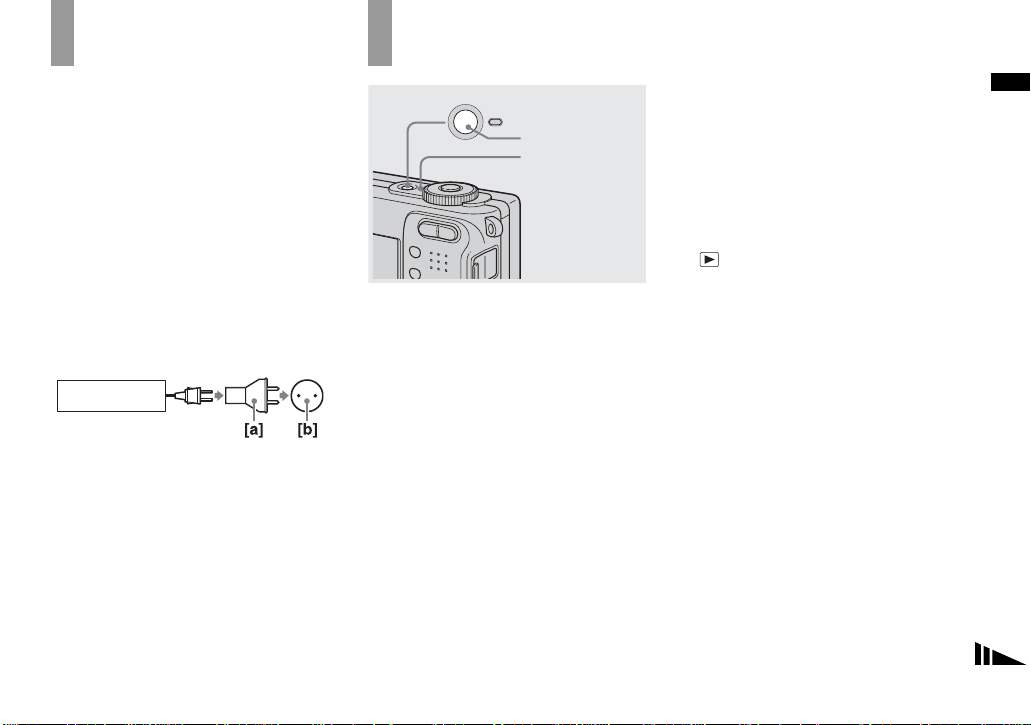
Использование Вашего
фотоаппарата за границей
Источники питания
Вы можете пользоваться Вашим
фотоаппаратом в любой стране или
регионе вместе с зарядным
устройством для батареек
(прилагается) или сетевым адаптером
переменного тока AC-LS5 (не
прилагается) в пределах от 100 до
240 В переменного тока, 50/60 Гц. При
необходимости, в зависимости от
конструкции сетевой розетки [b],
используйте имеющийся в продаже
адаптер штепсельной вилки
переменного тока [a].
BC-CS2A/CS2B
Не используйте электронный
•
трансформатор (дорожный
преобразователь), поскольку это может
вызвать неисправность.
Включение/выключение Вашего
фотоаппарата
Не оставляйте фотоаппарат с
POWER
Кнопка POWER
Лампочка
POWER
, Нажмите кнопку POWER.
Лампочка POWER (зеленая)
высветится и питание включится.
Если Вы включаете Ваш
фотоаппарат в первый раз, появится
экран Clock Set (Установка часов)
(стр. 20).
Выключение питания
Нажмите кнопку POWER еще раз.
Лампочка POWER погаснет, и
фотоаппарат выключится.
•
выдвинутым объективом в течение
длительного периода времени, без
батареек или отсоединив адаптер
переменного тока (не прилагается) и
т.п., так как это может вызвать
неисправность.
• Если Вы включите фотоаппарат, когда
диск переключения режимов установлен
в положение, отличное от SET UP или
, или при нажатии кнопки RESET,
объектив придет в движение. Не
прикасайтесь к части объектив а во время
его работы.
Начальные операции
19
RU
Page 20
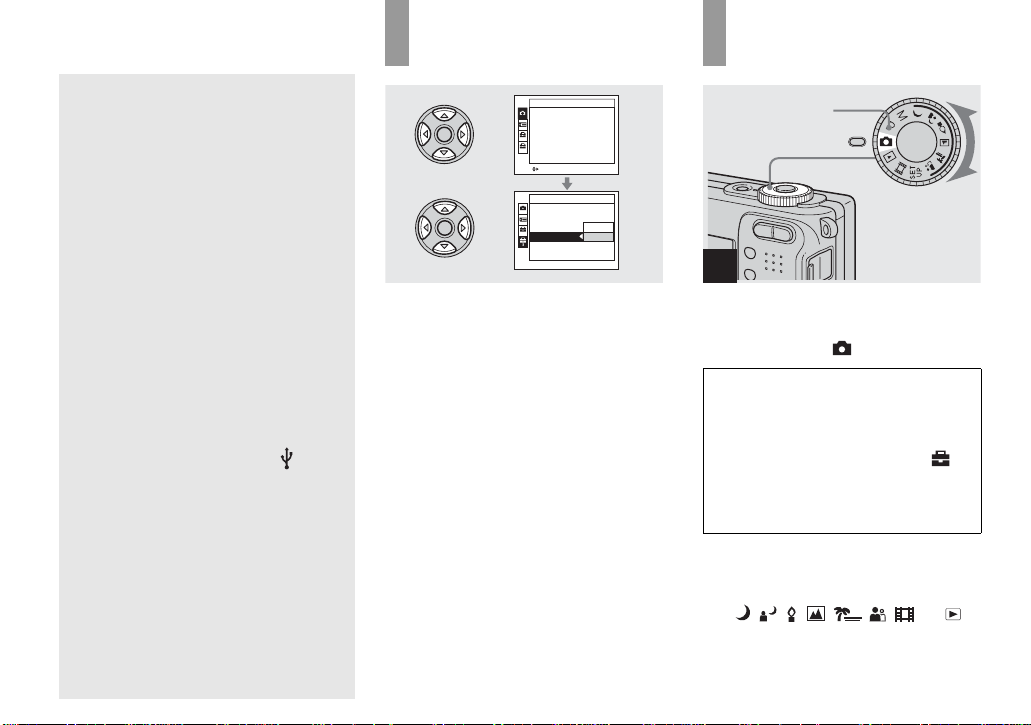
Функция автоматического
отключения питания
Если Вы не будете использовать
фотоаппарат около трех минут во
время съемки или просмотра, или
выполнения функции SET UP,
фотоаппарат автоматически
отключится для предотвращения
разрядки батареек. Функция
автоматического отключения
питания действует только при работе
фотоаппарата от батареек. Функция
автоматического отключения
питания не будет также работать при
следующих обстоятельствах.
• При просмотре фильмов
• При воспроизведении
демонстрации слайдов
• При подсоединении гнезда (USB)
или гнезда A/V OUT (MONO)
Как пользоваться
кнопкой управления
Camera
AF Mode:
Single
Digital Zoom:
Smart
Date/Time:
Red Eye Reduction:
AF Illuminator:
Auto Review:
SELECT
Setup 2
File Number:
USB Connect:
Video Out:
Clock Set:
Off
Off
Auto
Off
OK
Cancel
1
2
1
Для изменения текущих установок
фотоаппарата отобразите меню или
экран SET UP (стр. 52) и используйте
кнопку управления для выполнения
изменений.
Для установки пункта меню нажмите
кнопку v/V/b/B на кнопке
управления для выбора нужного
пункта и настройки и чтобы
выполнить установку. Для
регулировки пункта SET UP нажмите
кнопку v/V/b/B на кнопке
управления для выбора нужного
пункта и настройки, затем нажмите
кнопку z, чтобы выполнить
установку.
Установка даты и
времени
переключения
Диск
режимов
1
, Установите диск
переключения режимов в
положение .
• Для изменения даты и времени
у
становите диск
переключения режимов в
положение SET UP, выберите
опцию [Clock Set] в меню
(Setup 2) (стр. 52 и 135), и
выполните действия, начиная
с пункта 3.
• Вы можете также выполнить эту
операцию при установке диска
переключения режимов в положение P,
M, , , , , , , или .
2
20
RU
Page 21
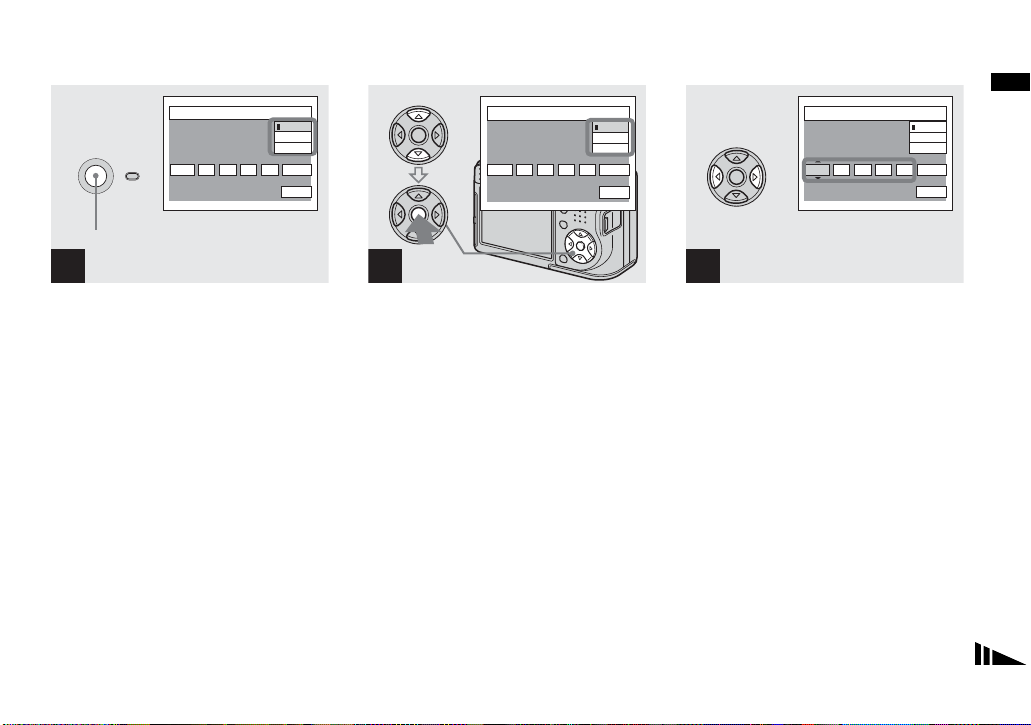
POWER
Кнопка POWER
2
Clock Set
2004
/:
/
12 00
1 1
AM
Y/M/D
M/D/Y
D/M/Y
OK
Cancel
Clock Set
1 1
2004
/
/:
2004
/
/:
1 1
3
12 00
12 00
AM
AM
Y/M/D
M/D/Y
D/M/Y
OK
Cancel
4
Clock Set
2004
/:
/
12 00
1 1
AM
Y/M/D
M/D/Y
D/M/Y
OK
Cancel
Начальные операции
, Нажмите кнопку POWER для
включения питания.
Высветится лампочка POWER
(зеленая), и на экране ЖКД появится
экран Clock Set (установка часов).
, Выберите нужный формат
отображения даты с
помощью кнопок v/V на
кнопке управления, а затем
нажмите кнопку z.
Выберите [Y/M/D] (год/месяц/день),
[M/D/Y] (месяц/день/год) либо [D/M/
Y] (день/месяц/год).
Если перезаряжаемая кнопочная
•
батарейка (стр. 138), обеспечивающая
питание для сохранения данных времени,
разрядится, экран Clock Set (Установка
часов) появится снова. Если это
произойдет, переустановите дату и
время, начиная с приведенного выше
пункта 3.
, Выберите пункт года,
месяца, дня, часа либо
минуты, который Вы хотите
установить с помощью
кнопок b/B на кнопке
управления.
Пункт, который должен быть
установлен, указывается с помощью
кнопок v/V.
RU
21
Page 22
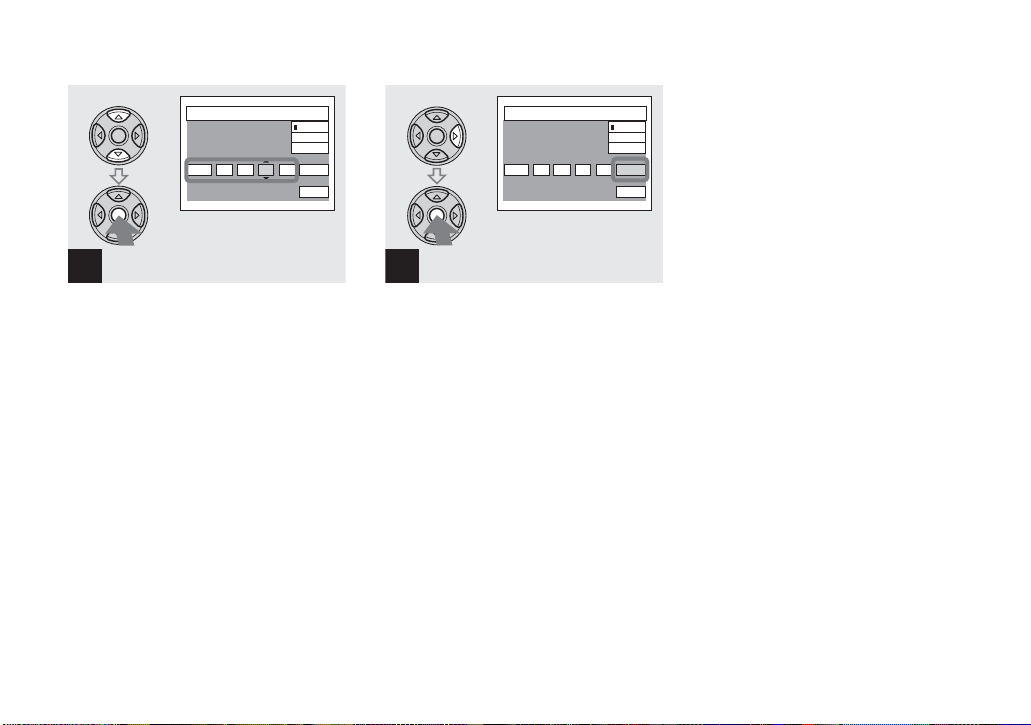
Clock Set
2005
/
10 00
/:
1 1
AM
Y/M/D
M/D/Y
D/M/Y
OK
Cancel
Clock Set
2005
/:
/
10 30
1 1
AM
Y/M/D
M/D/Y
D/M/Y
OK
Cancel
5
, Установите числовое
значение с помощью кнопок
v/V на кнопке управления, а
затем нажмите кнопку z для
ввода.
После ввода числа указатель v/V
перемещается на следующий пункт.
Повторите действия пунктов 4 и 5,
пока все значения не будут
установлены.
• Если Вы в пункте 3 выбрали [D/M/Y],
установите время в пределах 24-часового
цикла.
• Полночь указывается как 12:00 AM, а
полдень указывается как 12:0 0 PM.
RU
22
6
, Выберите опцию [OK] с
помощью кнопки B на
кнопке управления, а затем
нажмите кнопку z.
Дата и время будут введены, и часы
начнут функционировать.
Для отмены установки даты и времени
•
выберите опцию [Cancel] с помощью
кнопок v/V/b/B на кнопке управления, а
затем нажмите кнопку z.
Page 23
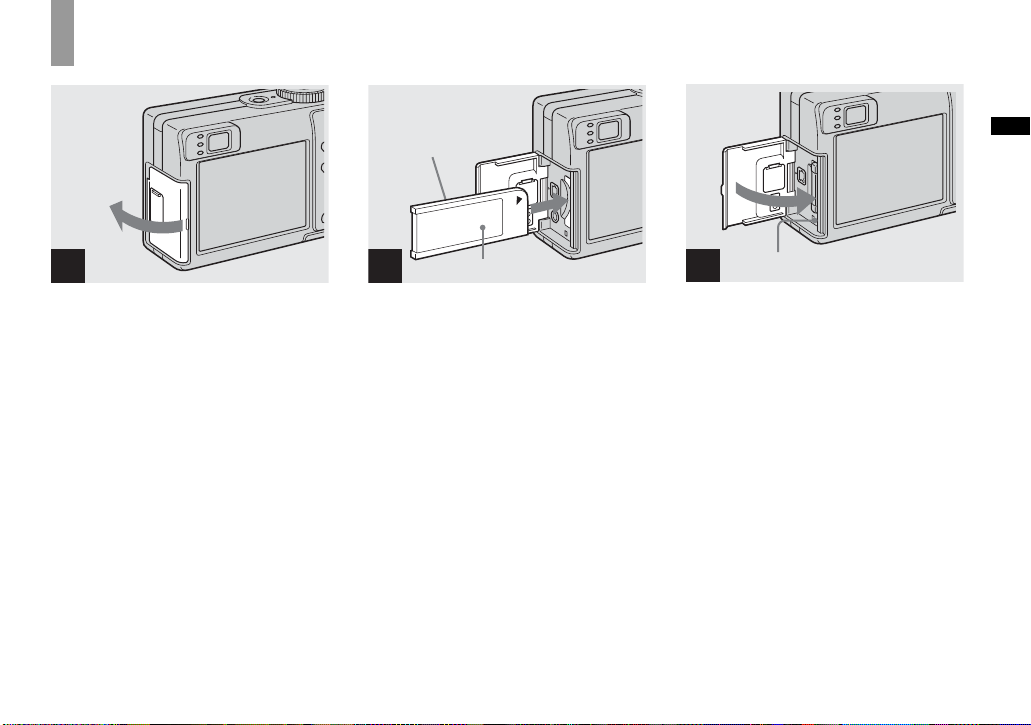
Съемка неподвижных изображений
Установка и удаление платы памяти “Memory Stick”
1
, Откройте крышку гнезда/
платы памяти “Memory
Stick”.
• Подробные сведения о плате памяти
“Memory Stick” приведены на стр. 139.
Сторона
разъема
2
Сторона метки
, Установите плату памяти
“Memory Stick”.
Вставьте плату памяти “Memory
Stick” внутрь до защелкивания, как
показано на рисунке.
• Нажмите плату памяти “Memory Stick”
вглубь, чтобы она надежно
расположилась в разъеме. Если плата
памяти “Memory Stick” не будет
установлена надлежащим образом, Вы,
возможно, не сможете записывать или
просматривать изображения на плате
памяти “Memory Stick”.
Лампочка доступа
3
, Закройте крышку гнезда/
платы памяти “Memory Stick”
до щелчка.
Для удаления платы памяти
“Memory Stick”
Откройте крышку гнезда/платы
памяти “Memory Stick”, затем
нажмите на плату памяти “Memory
Stick”, чтобы выдвинуть ее.
• Если лампочка доступа высвечена,
это значит, что происходит
считывание или запись изображения.
Никогда не вынимайте в это время
плату памяти “Memory Stick” и не
отключайте питание. Данные могут
быть повреждены.
Съемка неподвижных изображений
RU
23
Page 24
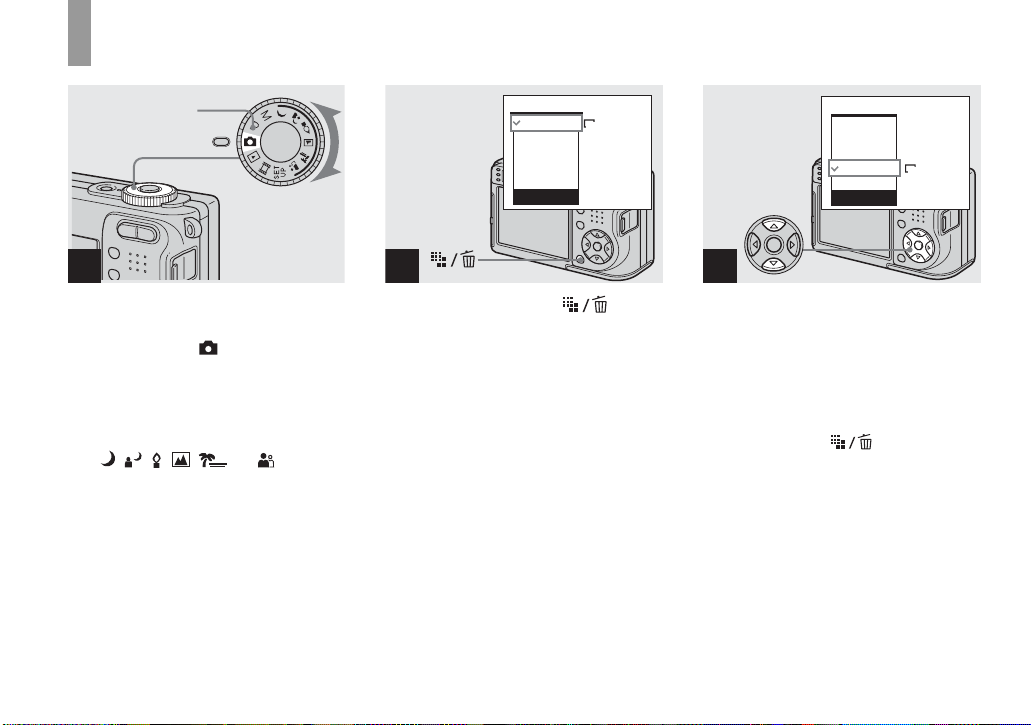
Установка размера неподвижного изображения
переключения
Диск
режимов
1
, Установите диск
переключения режимов в
положение и включите
питание.
• Вы можете также выполнить эту
операцию при установке диска
переключения режимов в положение P,
M, , , , , или .
RU
24
5M
3:2
3M
1M
VGA (E-Mail)
Image Size
5M
2
, Нажмите кнопку
(размер изображения).
Появится установка Image Size
(размер изображения).
• Подробные сведения о размере
изображения приведены на стр. 25.
5M
3:2
3M
1M
VGA (E-Mail)
Image Size
1M
3
, Выберите нужный размер
изображения с помощью
кнопок v/V на кнопке
управления.
Размер изображения установлен.
Когда установка будет завершена,
нажмите кнопку (размер
изображения), в результате чего
установка Image Size исчезнет с
экрана ЖКД.
• Выбранный здесь размер изображения
сохраняется даже при отключении
питания.
Page 25
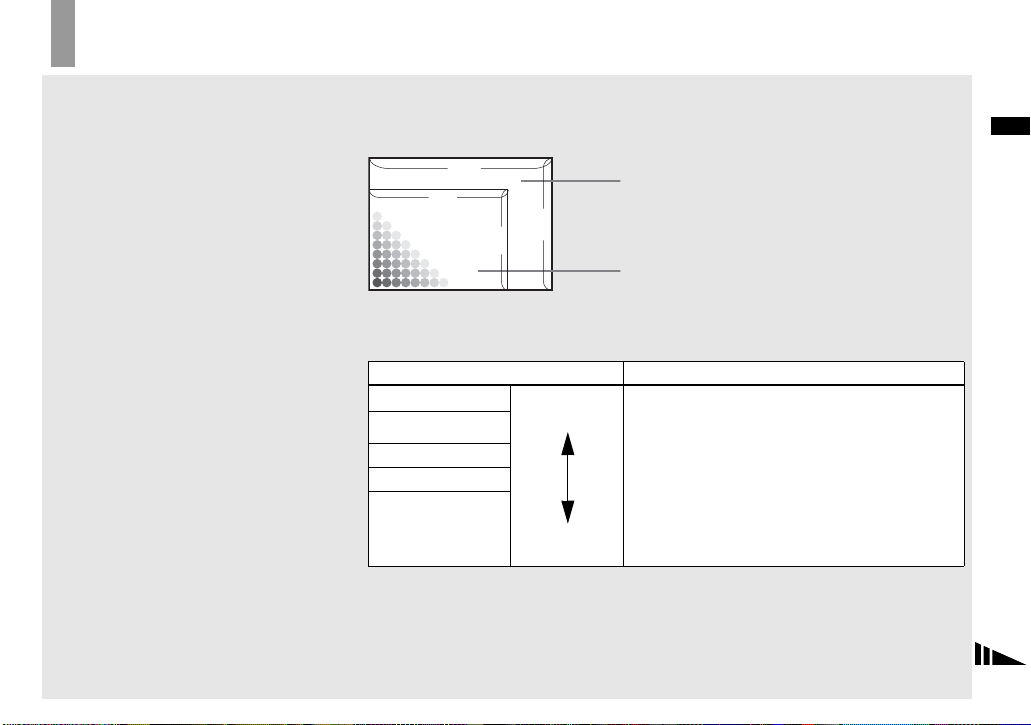
Размер и качество изображения
Вы можете выбрать размер
изображения (количество пикселей) и
качество изображения (коэффициент
сжатия), исходя из особенностей
изображения, которое Вы хотите снять.
Размеры изображения приводятся в
×
пикселях (точках) (по горизонтали
по
вертикали), составляющих
изображение. Например, размер
×
изображения 5M (2592
1944) указывает,
что в изображении присутствует 2592
пикселей по горизонтали и 1944
пикселей по вертикали. Чем больше
число пикселей, тем больше размер
изображения. Вы можете выбрать Fine
(высококачественное) или Standard
качество изображения. В каждом
режиме используется различный
коэффициент сжатия.
Если Вы выбрали режим Fine, качество
изображения улучшится попутно с
увеличением размера изображения, но
количество сохраняемых данных также
увеличится, а число изображений,
которые можно записать на плату
памяти “Memory Stick”, уменьшится.
Обращайтесь к таблице справа и
выберите размер и качество
изображения в соответствии с типом
изображений, которые Вы хотите
снимать.
Краткое описание размера изображения
На следующей иллюстрации приведено небольшое изображение, снятое в
максимальном и в минимальном размерах.
Размер дисплея: 5M
Размер изображения: 5M
2592 пикселей × 1944 пикселей=5038848 пикселей
Размер дисплея: VGA (E-Mail)
Размер изображения: VGA
640 пикселей × 480 пикселей=307200 пикселей
640
2592
1944
480
Примеры на основе размера изображения
Размер изображения Руководство по применению
1)
5M
(2592×1944)
2)
3:2
(2592×1728)
3M (2048×1536)
1M (1280×960) • Для печати на размер почтовой открытки
VGA (E-Mail)
(640×480)
1)
Заводской установкой является положение [5M]. Это наивысшее качество изображения
для данного фотоаппарата.
2)
Изображения записываются с тем же соотношением сторон 3:2, что и бумага для печати
фотографий или почтовые открытки, и т.п.
Больше
Меньше
• Для сохранения важных изображений путем их
печати на размер A4 или печати на размер А5
с высокой плотностью
• Для записи большего количества изображений
• Для прикрепления изображений к
электронной почте или создания домашних
страниц
Съемка неподвижных изображений
RU
25
Page 26
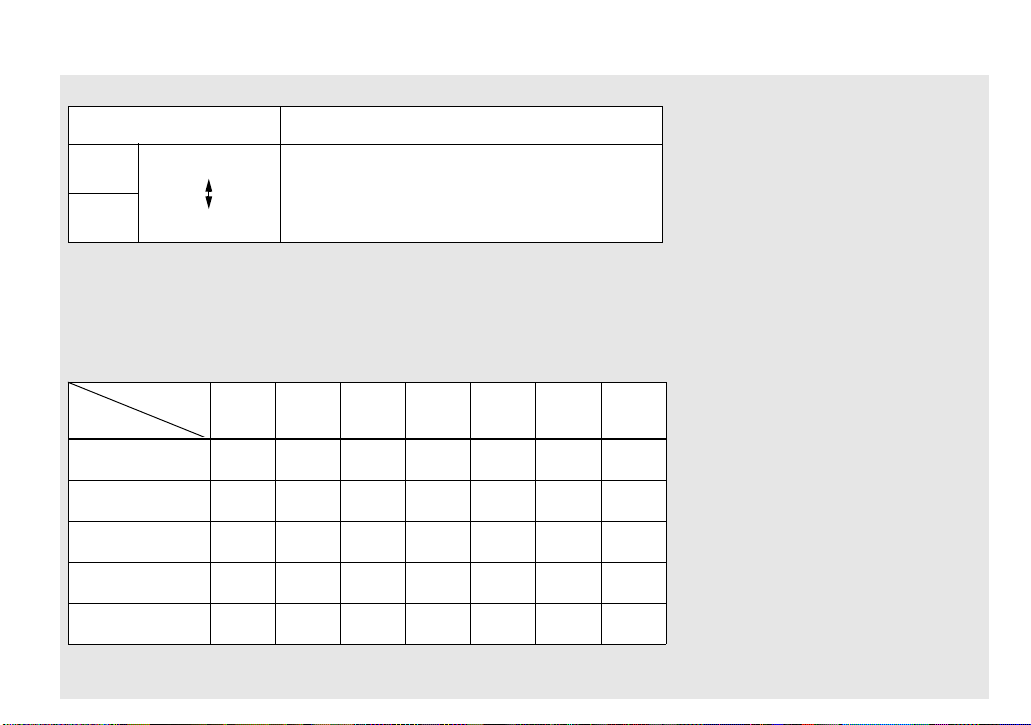
Примеры на основе качества изображения
Качество изображения
(Коэффициент сжатия)
Fine
Standard
Низкое сжатие
(выглядит лучше)
Высокое сжатие
(нормально)
Руководство по применению
• Для съемки или печати с лучшим качеством
изображения
• Для записи большего количества изображений
Количество изображений, которые могут быть сохранены на
12
(23)
12
(23)
20
(37)
50
(93)
196
(491)
3)
(Единицы: количество изображений)
25
(48)
25
(48)
41
(74)
101
(187)
394
(985)
51
(96)
51
(96)
82
(149)
202
(376)
790
(1975)
MSX-
256
(174)
(174)
(264)
(649)
1428
(3571)
92
92
148
357
MSX-
512
188
(354)
188
(354)
302
(537)
726
(1320)
2904
(7261)
MSX-1G
384
(723)
384
(723)
617
(1097)
1482
(2694)
5928
(14821)
плате памяти “Memory Stick”
Количество изображений, которые могут быть сохранены в режиме Fine
(Standard)
Размер
изображения
5M
3:2
3M
1M
VGA (E-Mail)
4)
приведено ниже.
Емкость
16MB 32MB 64MB 128MB
6
(11)
6
(11)
10
(18)
24
(46)
97
(243)
3)
Когда опция [REC Mode] установлена в
положение [Normal].
Информация о количестве изображений,
которые могут быть сохранены в других
режимах, приведена на стр. 128.
4)
Более подробная информация о качестве
изображения (коэффициент сжатия)
приведена на стр. 52.
• При воспроизведении на данном
фотоаппарате изображений, записанных
с помощью более ранних моделей Sony,
их размер может отличаться от
действительного.
• При просмотре изображений на экране
ЖКД фотоаппарата все они
отображаются с одинаковым размером.
• Количество снимаемых изображений
может отличаться от этих значений, в
зависимости от условий съемки.
• Когда количество оставшихся
снимаемых изображений превышает
9999, на экране ЖКД появляется
индикатор “>9999”.
• Вы можете изменить размер
изображений позднее (Функция
изменения размера, см. стр. 78).
26
RU
Page 27
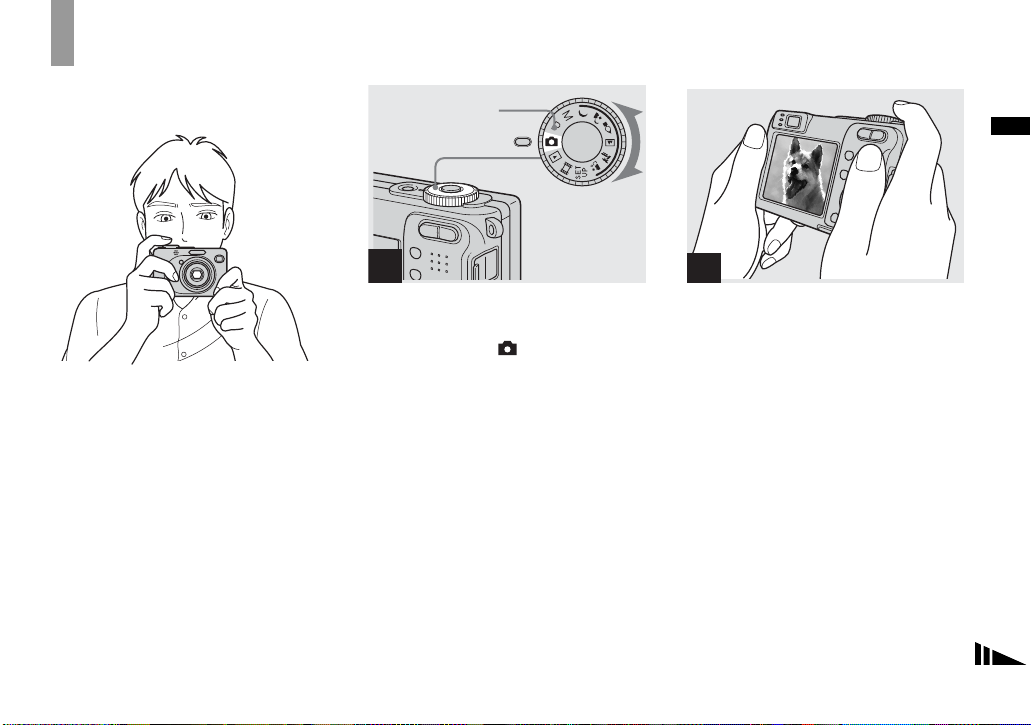
Основы съемки неподвижного изображения
— Использование режима автоматической регулировки
Правильно держите
фотоаппарат
переключения
Диск
режимов
Съемка неподвижных изображений
При съемке изображений с помощью
данного фотоаппарата убедитесь, что
Ваши пальцы не закрывают
объектив, окошко искателя,
излучатель вспышки, микрофон или
лампочку таймера самозапуска/
подсветку автофокусировки (стр. 8).
1
, Установите диск
переключения режимов в
положение и включите
питание.
• Крышка объектива открывается при
включении питания.
• Не касайтесь объектива во время его
работы, например, при нажатии кнопки
POWER для включения питания или при
работе функции увеличения
фотоаппарата (стр. 30).
• Данный фотоаппарат может создавать
новые папки и выбирать папки для
сохранения на плате памяти “Memory
Stick” (стр. 53).
2
, Держите фотоаппарат двумя
руками в устойчивом
положении и направьте его
так, чтобы снимаемый
объект находился в центре
рамки фокусировки.
• Минимальное фокусное расстояние до
объекта составляет приблиз. 50 см. Для
съемки объектов с более близких
расстояний, чем указанное, используйте
режим крупного плана (макро) (стр. 32).
• Кадр, указанный на экране ЖКД,
отображает диапазон регулирования
фокуса (искатель диапазона
автофокусировки, см. стр. 55).
RU
27
Page 28
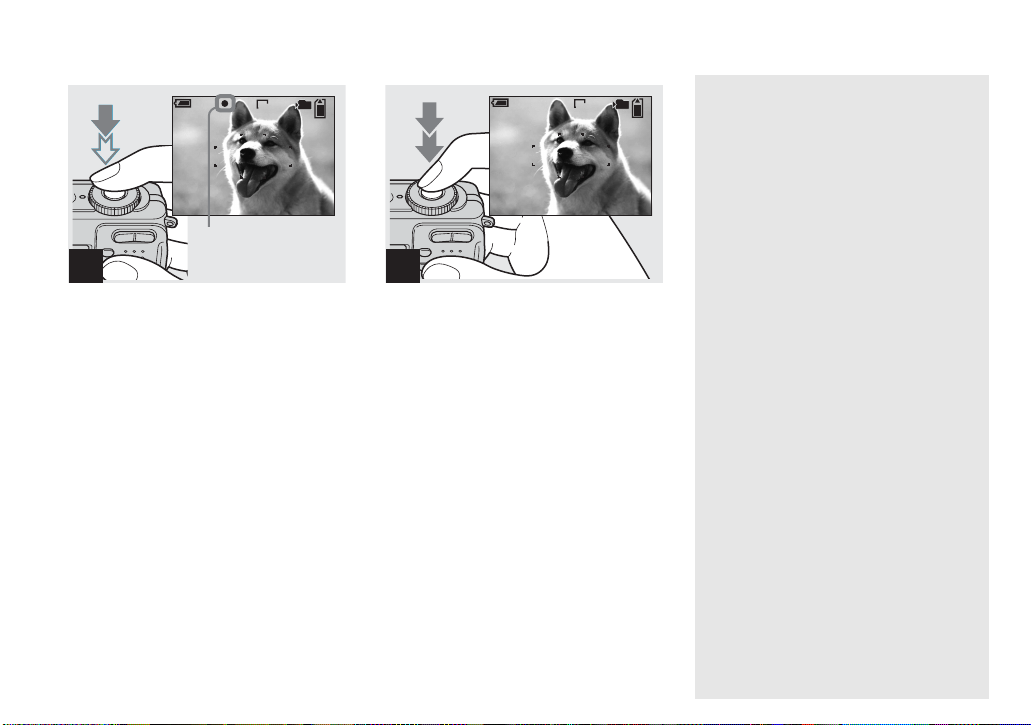
VGA
S AF
Индикатор блокировки
AE/AF мигает зеленым
цветом
t
3
Высвечивается
, Нажмите и держите нажатой
кнопку затвора на полпути
вниз.
Раздастся звуковой сигнал, но
изображение при этом еще не будет
записано. Когда индикатор
блокировки AE/AF изменит мигание
на устойчивое высвечивание,
фотоаппарат готов для съемки.
(В зависимости от объекта, экран
ЖКД может на доли секунды
застыть.)
• Если Вы отпустите кнопку затвора,
съемка будет отменена.
• Вы можете продолжить съемку, даже
если фотоаппарат не подает звуковых
сигналов, но в этом случае фокус
установлен неправильно.
RU
28
F2.830
FINE
101
96
101
VGA
95
Автоматическая
фокусировка
Если Вы попытаетесь снять объект,
фокусировка на котором затруднена,
индикатор блокировки AE/AF будет
S AF
медленно мигать. Кроме того, не
подается звуковой сигнал блокировки
AE.
Работа функции автоматической
4
фокусировки может быть затруднена
в следующих условиях. В таких
, Нажмите кнопку затвора до
упора.
Затвор издаст звук. Изображение
будет записано на плату памяти
“Memory Stick”. Когда лампочка
записи (стр. 9) погаснет, Вы сможете
выполнить съемку следующего
изображения.
• При использовании фотоаппарата с
батарейками, если Вы не пользуетесь
фотоаппаратом в течение некоторого
времени во время записи или
воспроизведения, фотоаппарат
автоматически отключится для
предотвращения разрядки батареек
(стр. 19).
случаях отпустите кнопку затвора, а
затем снова наведите фотоаппарат на
снимаемый объект и выполните
фокусировку еще раз.
• Объект удален от фотоаппарата и
затемнен.
• Контраст между объектом и фоном
незначителен.
• Объект располагается за стеклом,
например, за окном.
• Быстродвижущийся объект.
• Объект отражает свет или имеет
яркую поверхность, как, например,
зеркало или светящееся тело.
• Мигающий объект.
• Объект с задней подсветкой.
Page 29
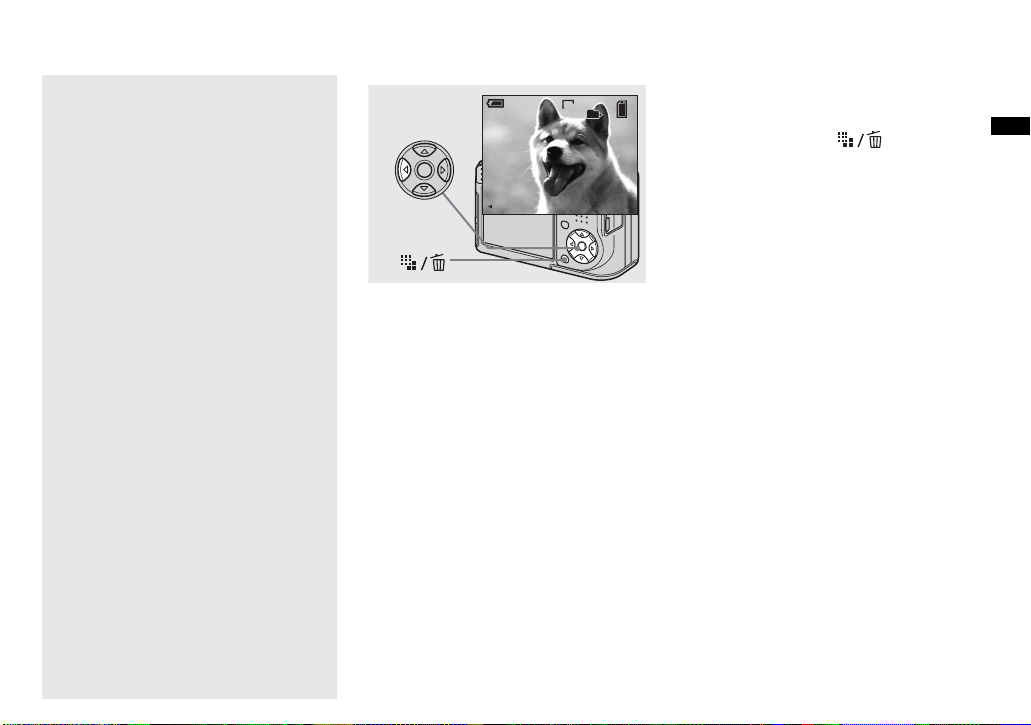
Проверка последнего снятого изображения — Быстрый обзор
Имеется две функции
автоматической фокусировки: “Кадр
искателя диапазона
автофокусировки”, которая
устанавливает фокус в соответствии с
расположением и размерами
объекта, и “Режим
автофокусировки”, который
устанавливает время начала/
окончания фокуса. Подробные
сведения приведены на стр. 55.
VGA
8/8
Review
RETURN
101
10:30
2005 1 1101-0029
PM
, Нажмите кнопку b (7) на
кнопке управления.
Для возврата к режиму нормальной
съемки слегка нажмите на кнопку
затвора или нажмите кнопку b (7)
еще раз.
Для удаления изображения,
которое показано на экране ЖКД
1 Нажмите кнопку
(удаление).
2 Выберите опцию [Delete] с
помощью кнопки v на кнопке
управления, а затем нажмите
кнопку z.
Изображение будет удалено.
• Сразу после начала воспроизведения
вследствие обработки изображения
изображение может отображаться
нечетко.
Съемка неподвижных изображений
29
RU
Page 30
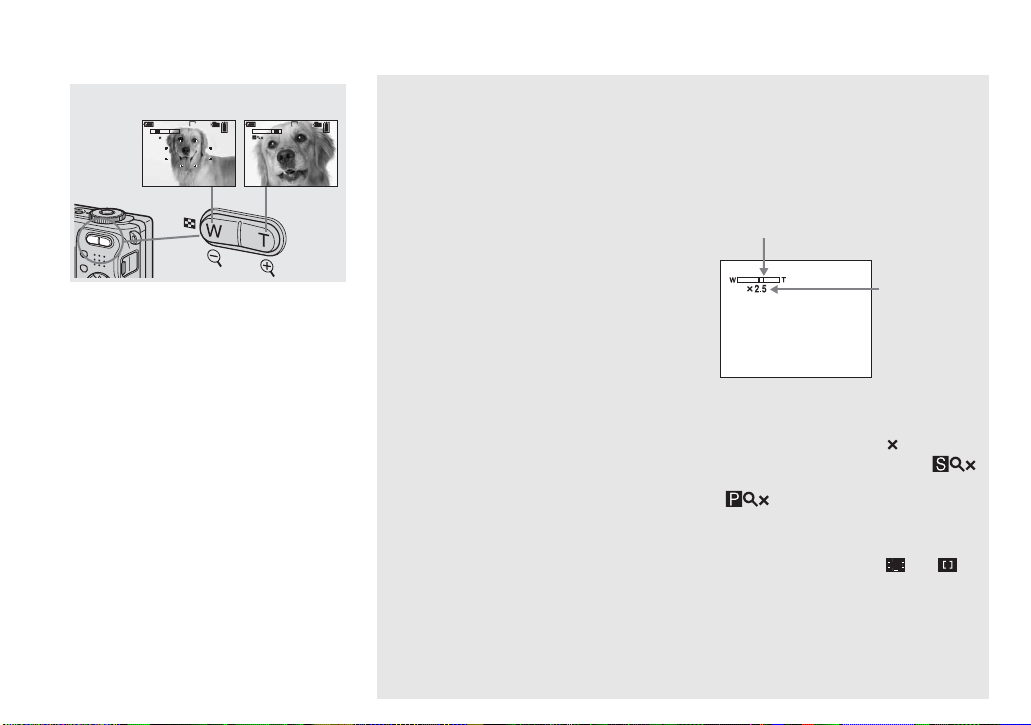
Использование возможности
увеличения
W (широкоугольный)
T
W
1.1
S AF
T (теле-фото)
101 101
VGA
96
W
S AF
, Нажимайте кнопки
увеличения для выбора
нужного положения
масштаба для съемки.
Минимальное фокусное
расстояние до объекта
Приблиз. 50 см от поверхности
объектива
• Во время выполнения операции
увеличения детали объектива
перемещаются. Не прикасайтесь к части
объектива во время его работы.
• Вы не можете изменить масштаб
увеличения при съемке фильма (стр. 89).
RU
30
Увеличение
VGA
T
96
5.0
Ваш фотоаппарат оснащен
функциями увеличения,
позволяющими увеличить
изображение с помощью оптического
увеличения и двух типов цифровой
обработки. В качестве цифрового
увеличения можно выбрать
Когда Вы нажимаете кнопку
увеличения, на экране ЖКД
появляется индикатор масштаба
увеличения, как показано ниже.
Сторона W на этой линии является
областью оптического увеличения, а
сторона T является областью
цифрового увеличения
интеллектуальное увеличение или
прецизионное цифровое увеличение.
Если установлено цифровое
увеличение, метод увеличения будет
переключаться с оптического на
Индикатор
масштаба
увеличения
цифровой, когда масштаб увеличения
превысит 3×.
Чтобы использовать только
оптическое увеличение, установите
опцию [Digital Zoom] в положение
[Off] в настройках SET UP (стр. 134).
В этом случае область цифрового
• Индикатор масштаба увеличения может
выглядеть иначе в зависимости от типа
увеличения.
– Оптическое увеличение:
– Интеллектуальное увеличение:
– Прецизионное цифровое увеличение:
увеличения не появится в полосовом
индикаторе масштаба увеличения на
экране ЖКД, и максимальное
увеличение будет составлять 3× .
Метод увеличения и масштаб
увеличения различаются в
зависимости от размера изображения
и типа увеличения, поэтому
• Кадр искателя диапазона
автофокусировки не появится при
использовании цифрового увеличения.
Будут мигать индикаторы или , и
автофокусировка сработает с
приоритетом на объектах,
расположенных вблизи центральной
части кадра.
выбирайте увеличение в
соответствии с задачами съемки.
Page 31

Интеллектуальное увеличение
m
Оптическое
увеличение
Изображение будет увеличено почти
без искажения. Это позволит Вам
использовать интеллектуальное
увеличение с таким же ощущением,
как оптическое увеличение. Для
установки интеллектуального
увеличения, установите опцию
[Digital Zoom] в положение [Smart] в
настройках SET UP (стр. 134). В
момент покупки Вами фотоаппарата
он установлен на интеллектуальное
увеличение.
Максимальный масштаб увеличения
зависит от выбранного размера
изображения следующим образом.
Размер
изображения
3M 3.8×
1M 6.1×
VGA (E-Mail)
Интеллектуальное
увеличение
Максимальный
масштаб увеличения
12×
Интеллектуальное увеличение не
может использоваться, если
размер изображения установлен
в [5M] или [3:2], так что
установите другой размер
изображения. В момент покупки
Вами фотоаппарата размер
изображения установлен в [5M].
• При использовании интеллектуального
увеличения изображени е на экране ЖКД
может выглядеть грубым. Однако, это
явление не оказывает влияния на
записанное изображение.
• Вы не можете использовать
интеллектуальное увеличение в режиме
серии изображений.
Прецизионное цифровое
увеличение
m
Оптическое
увеличение
Все размеры изображений
увеличиваются максимум до 6
функция вырезает и увеличивает
определенную часть изображения, в
результате чего качество
изображения ухудшается. Для
установки прецизионного цифрового
увеличения, установите опцию
[Digital Zoom] в положение [Precision]
в настройках SET UP (стр. 134).
Прецизионное
цифровое
увеличение
×. Эта
Съемка неподвижных изображений
RU
31
Page 32

Съемка на близком расстоянии — Макро
Режим записи крупным планом
(макро) используется при увеличении
таких объектов, как цветы или
насекомые. Установка увеличения в
конец стороны W позволяет Вам
выполнять съемку объектов с
расстояния до 6 см. Однако,
минимальное фокусное расстояние
варьируется в соответствии с
положением увеличения.
Следовательно, рекомендуется
выполнять съемку с увеличением,
установленным в конец стороны W.
Когда увеличение установлено в
сторону W до упора:
Приблиз. 6 см от поверхности
объектива
Когда увеличение установлено в
сторону T до упора:
Приблиз. 30 см от поверхности
объектива
101
VGA
96
S AF
1
, Установите диск
переключения режимов в
положение , и нажмите
кнопку B ( ) на кнопке
управления.
На экране ЖКД появится индикатор
(макро).
• Если в настоящее время отображается
меню, нажмите сначала кнопку MENU, в
результате чего меню исчезнет.
• Вы можете также выполнить эту
операцию при установке диска
переключения режимов в положение P,
M, , , или .
32
RU
Page 33

101
VGA
95
S AF
2
, Позиционируйте объект в
центре кадра. Нажмите и
удерживайте кноп ку затвора
наполовину нажатой для
фокусировки, а затем
нажмите кнопку затвора
вниз до упора.
Для возврата в нормальный
режим записи
Нажмите кнопку B ( ) на кнопке
управления еще раз. Индикатор
исчезнет с экрана ЖКД.
• При съемке в режиме крупного плана
(макро) используйте экран ЖКД. При
записи с помощью искателя диапазон
изображения, видимый в искателе,
может отличаться от фактически
записываемого диапазона. Это вызвано
параллаксом.
• При съемке в режиме крупного плана
(макро) область съемки становится
чрезвычайно узкой, и весь объект может
не попасть в фокус.
• При съемке в режиме крупного плана
(макро), скорость автофокусировки
снижается, делая возможным точную
фокусировку на близко расположенных
объектах.
Использование таймера
самозапуска
101
VGA
96
S AF
1
, Установите диск
переключения режимов в
положение , и нажмите
кнопку V ( ) на кнопке
управления.
Индикатор (таймера самозапуска)
появится на экране.
• Если в настоящее время отображается
меню, нажмите сначала кнопку MENU, в
результате чего меню исчезнет.
• Вы можете также выполнить эту
операцию при установке диска
переключения режимов в положение P,
M, , , , , , или .
Съемка неподвижных изображений
33
RU
Page 34

Выбор режима вспышки
VGA
S AF
2
, Позиционируйте объект в
центре кадра. Нажмите и
удерживайте кноп ку затвора
наполовину нажатой для
фокусировки, а затем
нажмите кнопку затвора
вниз до упора.
После того, как Вы нажмете кнопку
затвора, и до того, как затвор
сработает (приблизительно 10 секунд
спустя), будет мигать лампочка
таймера самозапуска (стр. 8) и будет
раздаваться звуковой сигнал.
RU
34
F2.830
FINE
101
96
Для отмены таймера самозапуска
во время функционирования
101
VGA
96
Нажмите кнопку V ( ) на кнопке
управления еще раз. Индикатор
исчезнет с экрана ЖКД.
• Если Вы нажмете кнопку затвора, стоя
перед фотоаппаратом, фокус и
экспозиция могут не установиться
надлежащим образом.
S AF
, Установите диск
переключения режимов в
положение и нажмите
повторно кнопку v () на
кнопке управления для
выбора режима вспышки.
Всякий раз, когда Вы нажимаете
кнопку v ( ), индикатор меняется
следующим образом.
Нет индикатора (Автоматический
режим): Вспышка автоматически
срабатывает при съемке
изображений в темном месте или
напротив источника света. Заводской
установкой является опция Авто.
(Принудительная вспышка):
Вспышка срабатывает вне
зависимости от яркости
окружающего освещения.
Page 35

(Медленная синхронизация):
SL
Вспышка срабатывает вне
зависимости от яркости
окружающего освещения. В темном
месте скорость срабатывания затвор а
медленная, и Вы можете отчетливо
снять фон, находящийся вне пределов
досягаемости света вспышки.
(Без вспышки): Вспышка не
срабатывает.
• Если в настоящее время отображается
меню, нажмите сначала кнопку MENU, в
результате чего меню исчезнет.
• Вы можете также выполнить эту
операцию при установке диска
переключения режимов в положение P,
M, , или .
• Рекомендуемое расстояние съемки при
использовании вспышки составляет от
0,2 м до 3,5 м (W)/0,3 м до 2,5 м (T) (когда
опция [ISO] в настройках меню
установлена в положение [Auto]).
• Вспышка сработает дважды. Первый раз
срабатывает предварительная вспышка,
которая используется для регулировки
величины светового потока, а во второй
раз срабатывает основная вспышка, при
свете которой снимается изображение.
• Вы можете изменить яркость вспышки с
помощью опции (Flash Level) в меню
установок (стр. 66). (Вы не сможете
изменить яркость вспышки, когда диск
переключения режимов установлен в
положение .)
• При использовании режима
(медленная синхронизация) или (без
вспышки), скорость затвора замедляется
при съемке в темных местах, поэтому
рекомендуется использование треноги.
• Во время зарядки вспышки лампочка
(зарядки вспышки) будет мигать. После
завершения зарядки лампочка потухнет.
• Эта установка сохранится в памяти даже
после выключения питания.
SL
Съемка изображений
напротив источника света
В режиме автоматической
регулировки автоматически
срабатывает съемка напротив
источника света, даже если вокруг
объекта достаточное освещение
(синхронизация дневного света).
Перед срабатыванием
При срабатывании
• Синхронизация дневного света может не
привести к желаемым эффектам в
зависимости от условий съемки.
• Если Вы не хотите использовать
вспышку, установите режим вспышки в
положение (без вспышки).
Съемка неподвижных изображений
RU
35
Page 36

Во избежание появления
объектов с красными
глазами
Установите опцию [Red Eye Reduction]
в положение [On] в настройках SET UP
(стр. 134). На экране ЖКД появится
индикатор , и вспышка сработает
перед моментом съемки для
уменьшения эффекта красных глаз.
m
•
Уменьшение эффекта красных глаз может
не принести желаемого результата в
зависимости от индивидуальных
особенностей, расстояния до объекта, если
объект не видит вспышку в момент ее
срабатывания, и от других условий.
• Когда опция [Red Eye Reduction]
установлена в положение [On], вспышка
RU
срабатывает два раза или более.
36
Съемка изображений с
подсветкой
автофокусировки
Подсветка автофокусировки
испускает свет для облегчения
фокусировки на предмете в темных
местах. На экране ЖКД появится
индикатор и, пока кнопка затвора
наполовину нажата, подсветка
автофокусировки будет испускать
красный свет, пока фокусировка не
будет достигнута.
Если данная функция не требуется,
установите опцию [AF Illuminator] в
положение [Off] в установках SET UP
(стр. 134).
ON
101
FINE
VGA
ON
S AF
96
F2.830
• Если свет подсветки автофокусир овки не
достигает объекта в достаточной мере,
или если объект не является
контрастным, фокусировка не будет
достигнута. (Рекомендуемое расстояние
составляет приблизительно до 3,5 м (W)/
2,5 м (T).)
• Фокусировка будет достигнута, как
только свет подсветки автофокусировки
достигнет объекта, даже если свет будет
попадать слегка в сторону от центра
объекта.
• Если выполнена предварительная
установка фокусного расстояния
(стр. 58), подсветка автофокусировки
работать не будет.
• Кадр искателя диапазона
автофокусировки не появится. Будут
мигать индикаторы или , и
автофокусировка сработает с
приоритетом на объектах,
расположенных вблизи центральной
части кадра.
• Подсветка автофокусировки не
работает, если диск переключения
режимов установлен в положение
или .
• Подсветка автофокусировки испускает
очень яркий свет. Несмотря на то, что
никаких проблем с безопасностью не
возникает, смотреть прямо на осветитель
автофокусировки с близкого расстояния
не рекомендуется.
Page 37

Съемка изображений с искателем
Искатель
Искатель является удобным, если Вы
хотите сохранить заряд батареек, или
если затруднительно подтвердить
выбор изображения с помощью
экрана ЖКД.
Всякий раз, когда Вы нажимаете
кнопку , индикация будет
изменяться в следующей
последовательности.
Гистограмма включена
(Информация об изображении может
высаечиваться также во время
воспроизведения.)
101
VGA
96
S AF
r
Индикаторы выключены
S AF
r
Экран ЖКД выключен
r
Индикаторы включены
101
VGA
96
S AF
• На изображении в искателе не указан
действительный доступный диапазон
записи. Это вызвано параллаксом.
Чтобы подтвердить доступный диапазон
записи, используйте экран ЖКД.
• Как и при съемке с индикатором
блокировки AE/AF на экране ЖКД,
когда лампочка блокировки AE/AF
искателя перестанет мигать и загорится,
Вы можете начинать съемку (стр. 28).
• При выключенном экране ЖКД:
– Режим цифрового увеличения не
функционирует (стр. 31).
– Опция [AF Mode] установлена в
положение [Single] (стр. 56).
– Если Вы нажмете кнопку (режим
вспышки)/ (таймер самозапуска)/
(макро), изображение будет
отображаться на экране ЖКД в
течение приблизительно двух секунд,
так что Вы сможете проверить или
изменить установку.
• При съемке/просмотре фильмов
состояние экрана ЖКД изменяется
следующим образом: Индикаторы
выключены t Экран ЖКД выключен
t Индикаторы включены
• Подробное описание индикаторов
приведено на стр. 144.
• Подробное описание гистограммы
приведено на стр. 63.
• Эта установка сохранится в памяти даже
после выключения питания.
Съемка неподвижных изображений
37
RU
Page 38

Вставка даты и времени в неподвижное изображение
Camera
AF Mode:
Digital Zoom:
Date/Time:
1
Red Eye Reduction:
2
AF Illuminator:
Auto Review:
SELECT
Single
Smart
Off
Off
Auto
Off
1
, Установите диск
переключения режимов в
положение SET UP.
Появится экран SET UP.
• Дата и время не будут вставлены в
режиме серии изображений.
• Если изобр ажения сняты с наложенными
датой и временем, дата и время не могут
быть удалены позднее.
• Дата и время не появятся на экране ЖКД
во время съемки, вместо этого на экране
ЖКД появится индикатор . Реальные
дата и время, показываемые красным
цветом, появляются в правом нижнем
углу только во время воспроизведения.
RU
38
Camera
AF Mode:
Digital Zoom:
Date/Time:
1
Red Eye Reduction
2
AF Illuminator:
Auto Review:
Day&Time
Date
Off
:
2
, Выберите опцию (Camera)
с помощью кнопки v на
кнопке управления, а затем
нажмите кнопку B.
Выберите опцию [Date/Time]
с помощью кнопок v/V, а
затем нажмите кнопку B.
Camera
AF Mode:
Digital Zoom:
Date/Time:
1
Red Eye Reduction
2
AF Illuminator:
Auto Review:
PAGE SELECT
:
Single
Smart
Day&Time
Off
Auto
Off
3
, Выберите установки даты и
времени с помощью кнопок
v/V на кнопке управления, а
затем нажмите кнопку z.
Day&Time: Накладывает дату, часы и
минуты на изображение.
Date: Накладывает год, месяц и день
на изображение.
Off: Не накладывает дату и время на
изображение.
После завершения выполнения
установок установите диск
переключения режимов в положение
и выполните съемку изображения.
Page 39

Съемка в соответствии с условиями эпизода
• Вы также можете производить съемку,
установив диск переключения режимов в
положение P, M, , , , , или
.
• Если Вы выберите опцию [Date], дата
наложится на изображение в порядке,
приведенном в разделе “Установка даты
и времени” (стр. 20).
• Эта установка сохранится в памяти даже
после выключения питания.
Вы можете делать более точные
снимки, выбрав соответствующий
режим, а затем нажав на кнопку
затвора.
Cумеречный режим
Позволяет Вам выполнить съемку
ночных эпизодов с большого
расстояния, без утраты атмосферы
темного окружения. Скорость
затвора замедляется, поэтому,
рекомендуется использовать треногу.
Портретный режим при
сумеречном освещении
Подходит для съемки портретов в
темных местах. Позволяет Вам
снимать четкие изображения людей в
темных местах с сохранением темной
атмосферы окружающей обстановки.
Скорость затвора замедляется,
поэтому, рекомендуется
использовать треногу.
Съемка неподвижных изображений
39
RU
Page 40

Режим съемки при свечах
Вы можете производить съемку на
вечеринках, службах при свечах и в
других местах, освещаемых свечами,
не нарушая атмосферы, созданной
горящими свечами. Скорость затвора
замедляется, поэтому, рекомендуется
использовать треногу.
Режим ландшафта
Фокусируется только на удаленном
объекте для записи ландшафтов и т.п.
Пляжный режим
При съемке эпизодов на побережье
моря или озера будет отчетливо
записан синий цвет воды.
Режим неконтрастного
фотоснимка
Данный режим позволяет Вам снять
телесные цвета в более ярких и
теплых тонах для получения более
красивых изображений. Кроме того,
эффект мягкой фокусировки создает
мягкую атмосферу для портретов
людей, цветов, и т.п.
переключения
Диск
режимов
1
, Установите диск
переключения режимов в
положение , , , ,
или .
40
RU
Page 41

FINE
101
VGA
98
S AF
2
, Позиционируйте объект в
центре кадра. Нажмите и
удерживайте кноп ку затвора
наполовину нажатой для
фокусировки, а затем
нажмите кнопку затвора
вниз до упора.
Комбинации для каждой установки диска переключения
режимов
При съемке, когда диск переключения режимов установлен в положение , ,
, , или , определяется комбинация функций, таких как режим
вспышки, для достижения оптимальных регулировок, соответствующих
обстановке. См. приведенную ниже таблицу.
Функция
Диск
переключения
режимов
• a указывает на то, что можно установить нужную Вам функцию.
Макро
— a a —
a a a
— Center AF
—
a
a a a a a a
Режим
вспышки
SL
/
/
Кадр
искателя
диапазона
автофоку-
сировки
Предвари-
тельная
установка
фокуса
0.5m/1.0m/
3.0m/7.0m
a a a
a a a a
Баланс
белого
Аuto
Краткой
серии
изображений/Серия
изображе-
ний
—
—
Съемка неподвижных изображений
41
RU
Page 42

Медленный затвор NR
Функция медленного затвора NR
уменьшает помехи на записываемых
изображениях, обеспечивая съемку
чистых изображений. Если скорость
затвора установлена в положение 1/6
секунды или медленнее, фотоаппарат
автоматически активирует функцию
медленного затвора NR, а рядом с
индикатором скорости затвора
появится индикация “NR”.
Нажмите кнопку
затвора до упора.
r
Затем экран чернеет.
Capturing
• Чтобы устранить эффект вибрации,
рекомендуется использовать треногу.
• При установке медленной скорости
затвора процесс может занимать
некоторое время.
42
r
Processing
RU
Наконец, когда
сообщение
“Processing” исчезнет,
изображение уже
будет записано.
Page 43

П
росмотр неподвижных изображени
й
Просмотр изображений на экране ЖКД Вашего
фотоаппарата
Просмотр одиночных
изображений
Одиночный экран
(однокадровый)
VGA
101
8/9
10:30
2005 1 1101-0008
BACK/NEXT VOLUME
PM
Вы можете просматривать на экране
ЖКД изображения, снятые Вашим
фотоаппаратом, почти сразу. Для
просмотра изображений Вы можете
выбирать один из следующих трех
методов.
Одиночный экран
(однокадровый)
Вы можете просматривать
изображения по одному, отображая
их во весь экран.
Индексный экран
(на девять
изображений)
SINGLE DISPLAY
•
Индексный экран (на девять/
шестнадцать изображений)
Девять или шестнадцать
изображений отображаются
одновременно на отдельных панелях
на экране ЖКД.
• Подробные сведения о просмотре
фильмов приведены на стр. 90.
• Подробное описание индикаторов
приведено на стр. 146.
Индексный экран
(на шестнадцать
изображений)
SINGLE DISPLAY
•
VGA
101
8/9
10:30
BACK/NEXT
2005 1 1101-0008
VOLUME
PM
1
, Установите диск
переключения режимов в
положение и включите
питание.
Последнее изображение в выбранной
папке для записи (стр. 70) появится на
экране ЖКД.
• Сразу после начала воспроизведения
вследствие обработки изображения
изображение может отображаться
нечетко.
Просмотр неподвижных изображений
RU
43
Page 44

Просмотр индексного экрана (на девять/шестнадцать
изображений)
VGA
101
3/9
10:30
BACK/NEXT
2005 1 1101-0003
VOLUME
PM
SINGLE DISPLAY
•
SINGLE DISPLAY
•
2
, Выберите нужное
неподвижное изображение с
помощью кнопок b/B на
кнопке управления.
b : Для отображения предыдущего
изображения
B : Для отображения следующего
изображения
RU
44
, Нажмите кнопку (индекс)
один раз.
Отображение переключится на
индексный экран (на девять
изображения).
Для отображения следующего
(предыдущего) индексного экрана
Нажмите кнопки v/V/
b/B на кнопке
управления для перемещения желтой
рамки вверх/вниз/влево/вправо.
Для возврата из экрана с девятью
изображениями к экрану с одним
изображением
Нажмите кнопку увеличение T или
нажмите кнопку z на кнопке
управления один раз.
, Дважды нажмите кнопку
(индекс).
Дисплей переключится в индексный
на шестнадцать
экран (
изображения).
Для отображения следующего
(предыдущего) индексного экрана
Нажмите кнопки v/V/
b/B на кнопке
управления для перемещения желтой
рамки вверх/вниз/влево/вправо.
Для возврата экрана с
шестнадцатью изображениями к
экрану с одним изображением
Дважды нажмите кнопку увеличения
T или один раз нажмите кнопку z на
кнопке управления.
Page 45

Просмотр изображений на экране телевизора
К гнезду A/V OUT
(MONO)
BACK/NEXT
VGA
101
2/9
10:30
PM
2005 1 1101-0002
VOLUME
Просмотр неподвижных изображений
Соединительный кабель
1
аудио/видео
, Подсоедините
соединительный кабель
аудио/видео (прилагается) к
гнезду A/V OUT (MONO) на
фотоаппарате и к входным
гнездам аудио/видео на
телевизоре.
Если у Вашего телевизора есть
стереофонические входные гнезда,
подсоедините аудио штепсельную
вилку (черную) соединительного
кабеля аудио/видео к левому аудио
гнезду.
• Отключите питание Вашего
фотоаппарата и Вашего телевизора
перед подсоединением фотоаппарата и
телевизора с помощью соединительного
кабеля аудио/видео.
Переключатель TV/Video
2
, Включите телевизор и
установите переключатель
TV/Video в положение
“Video”.
• Название и расположение данного
переключателя может различаться в
зависимости от Вашего телевизора.
Подробные сведения приведены в
инструкции по эксплуатации,
прилагаемой к телевизору.
3
, Установите диск
переключения режимов в
положение и включите
фотоаппарат.
Нажмите кнопки b/B на кнопке
управления для выбора нужного
изображения.
• При использовании Вашего
фотоаппарата за границей возможно
понадобится переключить выходной
видео сигнал для соответствия с Вашей
системой телевидения (стр. 136).
RU
45
Page 46

Просмотр изображений на экране
телевизора
Если Вы желаете просмотреть
изображения на экране телевизора,
Вам нужен телевизор с гнездом видео
входа и соединительным кабелем
аудио/видео (прилагается).
Система цветного телевидения
должна соответствовать системе
Вашего цифрового фотоаппарата.
Проверьте следующие списки:
Система NTSC
Багамские Острова, Боливия,
Венесуэла, Канада, Колумбия, Корея,
Мексика, Перу, Суринам, США,
Тайвань, Филиппины, Центральная
Америка, Чили, Эквадор, Ямайка,
Япония и т.д.
Система PAL
Австралия, Австрия, Бельгия,
Великобритания, Венгрия, Германия,
Голландия, Гонконг, Дания, Испания,
Италия, Китай, Кувейт, Малайзия,
Новая Зеландия, Норвегия, Польша,
Португалия, Сингапур, Словацкая
Республика, Таиланд, Финляндия,
Чешская Республика, Швейцария,
Швеция и т.д.
Система PAL-M
Бразилия
Система PAL-N
Аргентина, Парагвай, Уругвай
Система SECAM
Болгария, Гвиана, Ирак, Иран,
Монако, Россия, Украина, Франция, и
т.д.
46
RU
Page 47

Удаление неподвижных изображений
Удаление изображений
VGA
101
2/9
10:30
BACK/NEXT
2005 1 1101-0002
VOLUME
PM
1
, Установите диск
переключения режимов в
положение и включите
фотоаппарат.
Нажимайте кнопки b/B на
кнопке управления для
выбора изображения,
которое Вы хотите удалить.
• Имейте ввиду, что Вы не сможете
восстановить удаленные изображения.
VGA
101
2/9
Delete
Exit
BACK/NEXT
2
, Нажмите кнопку
(удаление).
В этот момент изображение еще не
удалено.
Вы не можете удалить защищенное
•
изображение (стр. 76).
VGA
101
2/9
Delete
Exit
BACK/NEXT
3
, Выберите опцию [Delete] с
помощью кнопки v на
кнопке управления, а затем
нажмите кнопку z.
Появится сообщение “Access”, и
изображение будет удалено.
Для продолжения и удаления
других изображений
Отобразите удаляемое изображение с
помощью кнопок b/B на кнопке
управления. Затем выберите опцию
[Delete] с помощью кнопки v и
нажмите кнопку z.
Для отмены удаления
Выберите опцию [Exit] с помощью
кнопки V на кнопке управления, а
затем нажмите кнопку z.
Удаление неподвижных изображений
RU
47
Page 48

Удаление изображений в индексном режиме (на девять/шестнадцать изображений)
Delete
1
, Во время отображения
индексного экрана (на
девять/шестнадцать
изображений) (стр. 44)
нажмите кнопку
(удаление).
• Имейте ввиду, что Вы не сможете
восстановить удаленные изображения.
RU
48
SelectExit
All In This Folder
2
, Выберите опцию [Select] с
помощью кнопок b/B на
кнопке управления, а затем
нажмите кнопку z.
Delete
SelectExit
All In This Folder
TO NEXTSELECT
3
, Выберите изображение,
которое Вы хотите удалить,
с помощью кнопок v/V/b/B
на кнопке управления, а
затем нажмите кнопку z.
На выбранном изображении появится
индикатор (удаление). В этот
момент изображение еще не удалено.
Повторите этот пункт для всех
изображений, которые Вы хотите
удалить.
Для того чтобы отменить выбор,
•
выберите изображение, затем снова
нажмите кнопку z на кнопке управления
так, чтобы индикатор исчез.
Page 49

Delete Exit OK
4
, Нажмите кнопку
(удаление) и выберите
опцию [OK] с помощью
кнопки B на кнопке
управления, а затем
нажмите кнопку z.
Появится сообщение “Access”, и
изображения с индикатором будут
удалены.
Для отмены удаления
Выберите опцию [Exit] с помощью
кнопки b на кнопке управления, а
затем нажмите кнопку z.
Для удаления всех изображений в
папке
Выберите опцию [All In This Folder] с
помощью кнопки B на кнопке
управления при выполнении действия
пункта 2, а затем нажмите кнопку z.
Выберите опцию [OK], а затем
нажмите кнопку z. Все
незащищенные изображения в папке
будут удалены. Для отмены удаления
выберите опцию [Cancel], а затем
нажмите кнопку z.
Форматирование платы
памяти “Memory Stick”
1
, Установите плату памяти
“Memory Stick”, которую Вы
хотите отформатировать, в
Ваш фотоаппарат.
•
Термин “форматирование” означает
подготовку платы памяти “Memory Stick”
для записи изображений; этот процесс
также называется “инициализацией”.
• Плата памяти “Memory Stick”,
прилагаемая к Вашему фотоаппарату
или приобретаемая отдельно плата
памяти “Memory Stick”
отформатированы заранее и могут быть
использованы немедленно.
• При форматировании платы памяти
“Memory Stick” учтите, что все
данные на плате памяти “Memory
Stick” будут удалены без
возможности восстановления.
Защищенные изображения также
удалены.
Удаление неподвижных изображений
RU
49
Page 50

переключения
Диск
режимов
Memory Stick Tool
Format:
Create REC. folder:
Change REC. folder:
1
2
OK
Cancel
Format
All data will be erased
Ready?
OK
Cancel
2
, Установите диск
переключения режимов в
положение SET UP и
включите питание.
RU
50
3
, Выберите опцию (Memory
Stick Tool) с помощью
кнопок v/V на кнопке
управления.
Выберите опцию [Format] с
помощью кнопки B, а затем
нажмите кнопку B.
Выберите опцию [OK] с
помощью кнопки v, а затем
нажмите кнопку z.
Для отмены форматирования
Выберите опцию [Cancel] с помощью
кнопки V на кнопке управления, а
затем нажмите кнопку z.
4
, Выберите опцию [OK] с
помощью кнопки v на
кнопке управления, а затем
нажмите кнопку z.
Появится сообщение “Formatting”.
Когда это сообщение исчезнет,
форматирование будет завершено.
Page 51

П
еред выполнением усовершенствованных операци
й
Как установить и
эксплуатировать Ваш
фотоаппарат
Обращение с меню и пунктами
экрана SET UP описано ниже.
Диск переключения режимов
MENU
• Подробное описание диска
переключения режимов приведено на
стр. 10.
Кнопка
управления
Изменение установок меню
a Установите диск
переключения режимов в
положение , P, M, , ,
, , , , или .
b Нажмите кнопку MENU.
Появится меню.
0EV
0EV
EV
WB
ISO
• Отображаемые пункты различаются в
зависимости от положения диска
переключения режимов.
c Нажмите кнопки b/B на
кнопке управления для
выбора пункта, который Вы
хотите установить.
400
200
100
Auto
ISO
WB
ISO
• Когда диск переключения режимов
установлен в положение , нажмите
кнопку z на кнопке управления после
выбора пункта.
d Нажмите кнопки v/V на
кнопке управления для
выбора нужной установки.
Выбранная установка
увеличится, и установка будет
введена.
Когда вверху пункта
появляется отметка v или
внизу пункта появляется
отметка V
Есть пункты, не отображенные на
экране. Нажмите кнопку v/V на
кнопке управления, чтобы
отобразить эти пункты.
Для отключения индикации
меню
Нажмите кнопку MENU еще раз.
• Вы не можете выбрать пункты,
отображаемые серым цветом.
• Подробное описание пунктов меню
приведено на стр. 129.
усовершенствованных операций
Перед выполнением
RU
51
Page 52

Изменение пунктов на экране
SET UP
a Установите диск
переключения режимов в
положение SET UP.
Появится экран SET UP.
Camera
AF Mode:
Digital Zoom:
Date/Time:
1
Red Eye Reduction
2
AF Illuminator:
Auto Review:
SELECT
Single
Smart
Off
:
Off
Auto
Off
b Нажмите кнопки v/V/b/B на
кнопке управления для
выбора пункта, который Вы
хотите установить.
Рамка выбранного пункта
приобретет желтый цвет.
Setup 2
File Number:
USB Connect:
Video Out:
1
Clock Set:
OK
Cancel
c Нажмите кнопку z на
кнопке управления для
ввода установки.
Для отключения экранной
индикации SET UP
Установите диск переключения
режимов в любое положение,
отличное от SET UP.
• Подробное описание пунктов SET UP
приведено на стр. 134.
Определение качества
неподвижного
изображения
Вы можете выбрать качество
неподвижного изображения [Fine]
(высококачественное) или [Standard].
Диск переключения режимов
MENU
a Установите диск
переключения режимов в
положение P, M, , , , ,
или .
b Нажмите кнопку MENU.
Появится меню.
Кнопка
управления
52
RU
Page 53

c Выберите опцию
(P. Quality) с помощью
кнопок b/B, а затем
выберите нужное качество
изображения с помощью
кнопок v/V.
Fine
FINE
Standard
P.Quality
WB
ISO
Создание или выбор
папки
Ваш фотоаппарат может создавать
множество папок на плате памяти
“Memory Stick”. Вы можете выбрать
папку, используемую для хранения
изображений.
Если Вы не создадите новую папку, в
качестве папки для записи будет
выбрана папка “101MSDCF”.
Вы можете создать папки в
количестве до “999MSDCF”.
Диск переключения режимов
MENU
• В одной папке может быть сохранено до
400 0 изображений. Когда емкость папки
превышается, автоматически создается
новая папка.
Кнопка
управления
Создание новой папки
a Установите диск
переключения режимов в
положение SET UP.
b Выберите опцию (Memory
Stick Tool) с помощью
кнопок v/V, опцию [Create
REC. Folder] с помощью
кнопок B/v/V, и опцию [OK] с
помощью кнопок B/v, а
затем нажмите кнопку z.
Появится экран создания папки.
Create REC. Folder
Creating REC. folder 102MSDCF
Ready?
OK
Cancel
c Выберите опцию [OK] с
помощью кнопки v, а затем
нажмите кнопку z.
Будет создана новая папка с
номером, на единицу
превышающим самый большой
номер на плате памяти “Memory
Stick”, и эта папка станет папкой
для записи.
усовершенствованных операций
RU
53
Перед выполнением
Page 54

Для отмены создания папки
Выберите опцию [Cancel] в пункте 2
или 3.
• После того, как Вы создадите новую
папку, Вы не сможете удалить ее с
фотоаппарата.
• Изображения будут записываться во
вновь созданную папку до тех пор, пока
не будет создана или выбрана другая
папка.
Изменение папки для записи
a Установите диск
переключения режимов в
положение SET UP.
b Выберите опцию (Memory
Stick Tool) с помощью
кнопок v/V, опцию [Change
REC. Folder] с помощью
кнопок B/V, и опцию [OK] с
помощью кнопок B/v, а
затем нажмите кнопку z.
Появится экран выбора папки
для записи.
Select REC. Folder
102 2/2
102MSDCF
Folder Name:
No. Of Files:
0
Created:
2005
111::05:34
OK
Cancel
BACK/NEXT
AM
c Выберите нужную папку с
помощью кнопок b/B и
опцию [OK] с помощью
кнопки v, а затем нажмите
кнопку z.
Для отмены изменения папки
для записи
Выберите опцию [Cancel] в пункте 2
или 3.
• Вы не можете выбрать папку
“100MSDCF” в качестве папки для
записи (стр. 102).
• Изображения будут сохраняться во вновь
выбранную папку. Вы не можете
переместить записанные изображения в
другую папку с помощью данного
фотоаппарата.
54
RU
Page 55

Усовершенствованная съемка неподвижных изображений
Выбор кадра искателя
Выбор метода
автоматической
фокусировки
Вы можете установить кадр искателя
диапазона автофокусировки и режим
автофокусировки.
Кадр искателя диапазона
автофокусировки
Выбирает фокусное расстояние в
соответствии с положением и
размерами объекта.
Режим автофокусировки
Устанавливает начало и окончание
действия фокуса.
Диск переключения режимов
диапазона фокусировки
—Искатель диапазона
автофокусировки
Многоточечный диапазон
автофокусировки ( )
Фотоаппарат вычисляет расстояние в
пяти областях слева, справа, вверху,
внизу и в центре изображения,
позволяя Вам выполнить съемку с
использованием функции
автоматической фокусировки, не
заботясь о композиции изображения.
Данный режим полезен в случае, если
тяжело сфокусироваться на объекте
из-за того, что он не в центре рамки.
Вы можете проверить положение, в
котором был отрегулирован фокус, с
помощью зеленого кадра.
Заводской установкой является
многоточечный диапазон
автофокусировки.
Автофокусировка на
центральную область ( )
Данный режим полезен для
фокусирования на объекте возле
центра рамки. Использование вместе
с функцией блокировки
автофокусировки позволяет Вам
выполнить съемку изображения
нужного состава.
a Установите диск
переключения режимов в
положение P, M, , , , ,
, или .
b Нажмите кнопку MENU.
Появится меню.
c Выберите опцию 9 (Focus)
с помощью кнопок b/B, а
затем выберите опцию [Multi
AF] или [Center AF] с
помощью кнопок v/V.
Фокус будет отрегулирован
автоматически. Цвет кадра
искателя диапазона
автофокусировки изменится с
белого на зеленый.
Усовершенствованная съемка
неподвижных изображений
MENU
Кнопка
управления
RU
55
Page 56

Многоточечный диапазон
автофокусировки
101
FINE
VGA
98P
Кадр
искателя
диапазона
автофокуси-
S AF
ровки
Индикатор кадра
искателя диапазона
автофокусировки
Автофокусировка на
центральную область
101
FINE
VGA
P
S AF
Индикатор кадра
искателя диапазона
автофокусировки
98
Кадр
искателя
диапазона
автофокусировки
При съемке фильмов, если Вы выберете
•
многоточечный диапазон
автофокусировки, расстояние до центра
экрана оценивается как среднее, и
автофокусировка будет работать даже
при некоторой вибрации. Кадром
искателя диапазона автофокусировки
является . В режиме
автофокусировки на центральную
область автоматическая фокусировка
выполняется только на выбранный кадр,
поэтому этот режим удобен при
необходимости фокусировки только на
нужный Вам участок изображения.
• При использовании цифрового
увеличения или подсветки
автофокусировки, приоритет
перемещения автофокусировки отдается
объектам, расположенным в центре или
вблизи центра кадра. В данном случае
будет мигать индикатор или , а
кадр искателя диапазона
автофокусировки не отображается.
• Выбор кадра искателя диапазона
автофокусировки ограничен в
зависимости от установки диска
переключения режимов (стр. 41).
Выбор операции фокусировки
—Режим автофокусировки
Одиночная автофокусировка
S AF
()
Этот режим полезен для съемки
стационарных объектов. Фокус не
регулируется до тех пор, пока кнопка
затвора не нажата и не удерживается
в наполовину нажатом положении.
Когда кнопка затвора будет нажата и
будет удерживаться в наполовину
нажатом положении, и будет
завершена блокировка
автофокусировки, фокус будет
заблокирован.
Заводской установкой является
одиночная автофокусировка.
56
RU
Page 57

Контроль автофокусировки
M A F
()
Данный режим сокращает время,
требуемое на фокусировку.
Фотоаппарат автоматически
выполняет регулировку фокуса до
того, как кнопка затвора нажата и
удерживается в наполовину нажатом
положении, позволяя Вам составить
композицию изображений с уже
отрегулированным фокусом. Когда
кнопка затвора будет нажата и будет
удерживаться в наполовину нажатом
положении, и будет завершена
блокировка автофокусировки, фокус
будет заблокирован.
Потребление заряда батареек может
•
быть более интенсивным, чем в режиме
одиночной автофокусировки.
a Установите диск
переключения режимов в
положение SET UP.
b Выберите опцию
(Camera) с помощью кнопки
v, [AF Mode] с помощью
кнопки B/v, а затем
выберите нужный режим с
помощью кнопки B/v/V, а
затем нажмите кнопку z.
Camera
x
:
Single
Monitor
AF Mode:
Digital Zoom:
Date/Time:
1
Red Eye Reduction
2
AF Illuminator:
Auto Review:
• При съемке с помощью искателя с
выключенным экраном ЖКД
фотоаппарат функционирует в режиме
одиночной автофокусировки.
Усовершенствованная съемка
неподвижных изображений
57
RU
Page 58

Технические приемы съемки
F
При съемке объекта, расположенного
на краю кадра, или при использовании
режимов автофокусировки на
центральную область, фотоаппарат
может выполнить фокусировку на
центральную часть, а не на объект на
краю кадра. В случае, подобном этому,
используйте блокировку
автофокусировки для фокусировки на
объекте, а затем заново скомпонуйте
изображение и выполните съемку.
Составьте снимок таким образом, чтобы
объект находился в центре искателя
диапазона автофокусировки, и нажмите
кнопку затвора наполовину вниз.
Когда индикатор блокировки AE/AF
перестанет мигать и загорится,
вернитесь к полностью составленному
снимку, и полностью нажмите кнопку
затвора вниз.
RU
58
101
Установка расстояния
FINE
VGA
98P
S AF
F2.8 30
Кадр искателя диапазона
автофокусировки
Индикатор блокировки AE/A
m
101
FINE
VGA
P
S AF
• При использовании блокировки
автофокусировки Вы можете снять
изображение с правильным фокусом,
даже если объект находится на краю
кадра.
• Вы можете выполнить процесс
регулировки блокировки
автофокусировки до того, как
полностью нажать кнопку затвора
вниз.
98
F2.8 30
до объекта
— Предварительная
установка фокуса
При съемке изображения с
предварительно установленным
расстоянием до объекта, или при
съемке объекта через сеть или
оконное стекло, получить
надлежащий фокус в режиме
автоматической фокусировки
затруднительно. В этих случаях
удобно использовать предварительно
установленный фокус.
Диск переключения режимов
Кнопка управленияMENU
a Установите диск
переключения режимов в
положение P, M, , , , ,
, или .
Page 59

b Нажмите кнопку MENU.
Появится меню.
c Выберите опцию 9 (Focus)
с помощью кнопок b/B,
затем выберите расстояние
до объекта с помощью
кнопок v/V.
Вы можете выбирать из
следующих установок
расстояния.
0.5m, 1.0m, 3.0m, 7.0m,
(неограниченное расстояние)
3.0m
1.0m
1.0m
0.5m
Center AF
Multi AF
Focus
WB
ISO
Для возврата в режим
автоматической фокусировки
В пункте 3 выберите опцию [Multi
AF] или [Center AF].
Информация о настройке фокуса
•
является приблизительной и должна
использоваться в качестве справки.
• Если Вы направите объектив вверх или
вниз, ошибка увеличится.
• Выбор расстояния ограничен в
зависимости от установки диска
переключения режимов (стр. 41).
Съемка с ручной
установкой скорости
затвора и диафрагмы
— Ручная экспозиция
Вы можете отрегулировать скорость
затвора и величину диафрагмы
вручную.
Разница между величиной установки
и приблизительной экспозицией,
определяемая фотоаппаратом,
отображается на экране ЖКД в
качестве величины EV (стр. 62). 0EV
считается величиной, наиболее
подходящей для фотоаппарата.
Диск переключения режимов
Затвор
Кнопка управления
a Установите диск
переключения режимов в
положение M.
b Нажмите кнопку z.
Индикатор “Set” в нижнем левом
углу экрана ЖКД изменится на
“Return”, а фотоаппарат
перейдет в режим ручной
установки экспозиции.
c Выберите скорость затвора
с помощью кнопки v/V.
101
FINE
VGA
250 0
F2.8
98
EV
M
Return
SAF
В качестве скорости затвора
может быть выбрано значение от
1/100 0 до 30 секунд.
Если Вы выберете скорость
затвора 1/6 секунд или медленнее,
перед индикатором скорости
затвора появится индикация
“NR”, и автоматически
активируется функция
медленного затвора NR (стр. 42).
неподвижных изображений
59
Усовершенствованная съемка
RU
Page 60

d Выберите величину
диафрагмы с помощью
кнопки b/B.
Можно выбирать два различных
значения диафрагмы, в
зависимости от позиции
увеличения.
Когда увеличение установлено в
сторону W до упора: F2.8/F5.6
Когда увеличение установлено в
сторону T до упора: F5.2/F10
M
Return
SAF
200 0
F2.8
98
EV
101
FINE
VGA
e Выполните съемку
изображения.
Для использования функций
быстрого обзора, съемки на
близком расстоянии (макро)
или таймера самозапуска, а
также для изменения режима
вспышки
После выполнения действия пункта
4 нажмите кнопку z, чтобы
отменить режим ручной установки
экспозиции. Индикатор “Return”
изменится на “Set”.
RU
60
Для того чтобы отменить
режим ручной экспозиции
Установите диск переключения
режимов в другие режимы, отличные
от M.
Скорости затвора в одну секунду или
•
дольше отображаются знаком ["],
например, 1".
• Если после выполнения установок не
удается достичь надлежащей эк спозиции,
значение EV на экране ЖКД при
нажатии кнопки затвора наполовину
будет мигать. Вы можете продолжить и
производить съемку в этих условиях, но
рекомендуется выполнить повторную
регулировку настроек.
• Вспышка установлена в положение
(принудительная вспышка) или
(без вспышки).
Экспозиция
Для получения прекрасных
снимков, в дополнение к фокусу и
другим настройкам, важно также
отрегулировать экспозицию.
Экспозиция – это количество
света, которое получит ПЗС
цифрового фотоаппарата при
съемке неподвижного
изображения. Данная величина
изменяется в зависимости от
комбинации диафрагмы и
скорости затвора. Если
количество света слишком
велико, изображение становится
ярче (белым), а если количество
света слишком мало,
изображение становится темнее.
Правильное количество света
называется “правильным
экспонированием”.
Правильного экспонирования
можно добиться, устанавливая
меньшую скорость затвора при
уменьшении значения
диафрагмы, или большую
выдержку при увеличении
размера диафрагмы из
положения правильного
экспонирования.
Page 61

Регулировка с помощью
диафрагмы
Диафрагма является кадровым
окном в оптической части, которое
регулирует количество света,
попадающего в фотоаппарат.
Значение настройки диафрагмы
называется “Величиной диафрагмы
(величина F)”.
Открыта (меньшая величина F)
• Изображение
стремится к
переэкспонированию
(становится ярче).
• Фокусный диапазон
сокращается.
Закрыта (большая величина F)
• Изображение
стремится к
недоэкспонированию
(становится темнее).
• Фокусный диапазон
расширяется.
Регулировка с помощью
скорости затвора
Скорость затвора регулирует время,
в течение которого в фотоаппарат
попадает свет.
Быстрее
• Изображение
стремится к
недоэкспонированию
(становится темнее).
• Движущиеся объекты
выглядят замершими.
Медленнее
• Изображение
стремится к
переэкспонированию
(становится ярче).
• Движущиеся объекты
расплываются.
При установке медленной скорости
затвора для предотвращения
дрожания рекомендуется
использовать треногу.
Переэкспонирование
• Откройте диафрагму
• Установите более
медленную скорость
затвора
Правильное
экспонирование
Недоэкспонирование
• Закройте диафрагму
• Установите более
быструю скорость
затвора
неподвижных изображений
61
Усовершенствованная съемка
RU
Page 62

Регулировка
экспозиции
— Регулировка EV
Вы можете вручную отрегулировать
экспозицию, автоматически
определенную фотоаппаратом.
Используйте этот режим, если не
удается автоматически определить
подходящую экспозицию, например,
когда контраст (степень различия
между темным и светлым) между
объектом и фоном чрезвычайно
высок.
Значение компенсации можно
устанавливать с шагом в
1/3EV в диапазоне от +2,0EV до
–2,0EV.
Отрегулируйте в
направлении –
Диск переключения режимов
MENU
Кнопка
управления
Отрегулируйте в
направлении +
a Установите диск
переключения режимов в
положение P, , , , ,
, или .
b Нажмите кнопку MENU.
Появится меню.
c Выберите опцию (EV) с
помощью кнопки b.
Отобразится величина
регулировки экспозиции.
0EV
0EV
EV
WB
ISO
d Выберите нужное значение
экспозиции с помощью v/V.
Отрегулируйте величину
экспозиции, наблюдая за
яркостью фона.
Для повторной активации
автоматической экспозиции
В пункте 4 выберите опцию [0EV].
Если съемка объекта выполняется в
•
крайне ярких или темных условиях или
же используется вспышка, регулировка
экспозиции может быть неэффективной.
62
RU
Page 63

Отображение гистограммы
Гистограмма представляет собой
схему, показывающую яркость
изображения. Вдоль горизонтальной
оси показана яркость, а вдоль
вертикальной оси показано
количество пикселей. Индикация
схемы показывает яркое
изображение при смещении в правую
сторону и темное изображение при
смещении в левую сторону.
Если во время съемки и
воспроизведения экран не виден, для
проверки экспозиции можно
воспользоваться гистограммой.
101
FINE
8M
4
0
EV
Количество
пикселей
Яркость
Темное Яркое
80
a Установите диск
переключения режимов в
положение P, , , , ,
или .
b Чтобы отобразить
гистограмму, нажмите
кнопку .
c Отрегулируйте экспозицию,
основываясь на
гистограмме.
• Гистограмма также появляется, когда
диск переключения режимов установлен
в положение или M, но Вы не
можете регулировать экспозицию.
• Гистограмма также появится, когда Вы
нажмете кнопку во время
воспроизведения одиночного
изображения (стр. 43) или во время
быстрого обзора (стр. 29).
• Гистограмма не будет появляться в
следующих случаях:
– Когда отображается меню
– При использовании увеличения
воспроизведения
– При съемке или воспроизведении
фильмов
• В следующих случаях появляется
индикация и не появляется
гистограмма:
– При съемке в области цифрового
увеличения
– При установке размера изображения в
положение [3:2]
– При воспроизведении серий
изображений
– При повороте неподвижного
изображения
• Гистограмма перед выполнением записи
представляет гистограмму изображения,
отображаемого в то же время на экране
ЖКД. Имеет место различие гистограмм
до и после того, как Вы нажмете кнопку
затвора. В данном случае проверяйте
гистограмму во время воспроизведения
одиночного изображения или в режиме
быстрого обзора.
В частности, большое различие может
появиться в следующих случаях:
– При срабатывании вспышки
– Если скорость затвора низкая или
высокая
• Гистограмма может не появляться для
изображений, записанных с
использованием других фотоаппаратов.
Усовершенствованная съемка
неподвижных изображений
63
RU
Page 64

Технические приемы съемки
При съемке фотоаппарат устанавливает
экспозицию автоматически.
При съемке в общем бледного
изображения, такого как объект с
задней подсветкой или снег,
фотоаппарат может рассудить, что
объект яркий, и установить для
изображения темную экспозицию. В
подобных случаях поможет регулировка
экспозиции в направлении + (плюс).
m
Отрегулируйте в направлении +
RU
64
При съемке темного объекта, который
занимает весь кадр, фотоаппарат может
рассудить, что объект темный, и
установить для изображения светлую
экспозицию. В подобных случаях
поможет регулировка экспозиции в
направлении – (минус).
m
Отрегулируйте в направлении –
Обращайтесь к гистограмме и
проводите регулировки так, чтобы
изображение не было
переэкспонировано (слишком светлым)
или недоэкспонировано (слишком
темным).
Поснимайте различные изображения с
разными экспозициями, чтобы
подобрать подходящую яркость.
Выбор способа
фотометрии
Вы можете выбрать режим
фотометрии, который указывает,
какую часть объекта учитывать для
автоматического определения
экспозиции.
Многошаблонная фотометрия
(без индикатора)
Изображение делится на составные
области, и фотометрия выполняется
для каждой области. Фотоаппарат
оценивает положение объекта и
яркость фона и устанавливает
экспозицию наилучшим образом.
Заводской установкой является
многошаблонная фотометрия.
Местная фотометрия ( )
Фотометрия выполняется только по
одной части объекта. Это позволяет
Вам выполнять съемку кадров,
которые не будут слишком темными,
даже если объект подсвечен сзади,
или регулировать экспозицию по
объекту даже при наличии сильного
контраста между объектом и фоном.
Page 65

Диск переключения режимов
Кнопка управленияMENU
a Установите диск
переключения режимов в
положение P, M, , , , ,
, или .
b Нажмите кнопку MENU.
Появится меню.
c Выберите опцию
(Metering Mode) с помощью
кнопок b/B, а затем
выберите нужный режим
фотометрии с помощью
кнопок v/V.
d При выборе опцию [Spot] в
пункте 3, наведите
перекрестие местной
фотометрии в точку
объекта, который хотите
снять.
P
SAF
98
Перекрестие
местной
фотометрии
F2.8250
101
FINE
VGA
• При использовании режима местной
фотометрии для фокусировки на
позиции фотометрии рекомендуется
установить опцию 9 (Focus) в
положение [Center AF] (стр. 55).
Регулировка цветовых
тонов
— Баланс белого
Вы можете установить режим
баланса белого в соответствии с
условиями съемки. На видимый цвет
объекта влияют условия освещения.
Если Вы хотите исправить условия
освещения или если цвет всего
изображения выглядит слегка
неестественным, рекомендуется
отрегулировать установку баланса
белого.
Auto (Без индикатора)
Регулирует баланс белого
автоматически. Заводской
установкой является опция Auto.
(Дневной свет)
При выполнении съемки вне
помещения, съемки ночных эпизодов,
неоновых реклам, фейерверков или
восходов солнца, или съемки
непосредственно до и после заката
(Облачный)
Съемка под облачным небом
Усовершенствованная съемка
неподвижных изображений
(Флуоресцентный)
Съемка при флуоресцентном
освещении
RU
65
Page 66

(Лампы накаливания)
• Места, где условия освещения
изменяются быстро
• При ярком освещении, таком, как в
фотографических студиях
Диск переключения режимов
Кнопка управленияMENU
a Установите диск
переключения режимов в
положение P, M, , , , ,
, или .
b Нажмите кнопку MENU.
Появится меню.
c Выберите опцию [WB] (White
Bal) с помощью кнопок b/B,
а затем выберите нужную
установку с помощью
кнопок v/V.
RU
66
Для повторной активизации
автоматической регулировки
Выберите опцию [Auto] в пункте 3.
При мерцании флуоресцентной лампы
•
регулировка баланса б елого цвета может
не работать, даже если Вы выберите
(флуоресцентный).
• При срабатывании вспышки ручные
установки отменяются и изображение
записывается в [Auto].
• Некоторые установки баланса белого
ограничены в зависимости от установки
диска переключения режимов (стр. 41).
Регулировка уровня
вспышки
— Уровень вспышки
Вы можете отрегулировать
интенсивность света вспышки.
Диск переключения режимов
Кнопка управленияMENU
a Установите диск
переключения режимов в
положение P, M, , ,
или .
b Нажмите кнопку MENU.
Появится меню.
Page 67

c Выберите опцию [ ] (Flash
Level) с помощью кнопок b/
B, а затем выберите нужную
установку с помощью
кнопок v/V.
+: Устанавливает уровень
вспышки выше нормального.
Normal: Нормальная установка.
–: Устанавливает уровень
вспышки ниже нормального.
Непрерывная съемка
Данный режим используется для
непрерывной съемки. Максимальное
число изображений, которые Вы
можете снять за один сеанс, зависит
от размера изображения и установок
качества изображения.
Диск переключения режимов
Затвор
Кнопка управленияMENU
Если при использовании заряд батареек
•
снижается или плата памяти “Memory
Stick” заполнена, съемка остановится,
даже если Вы нажмете и будете
удерживать кнопку затвора.
a Установите диск
переключения режимов в
положение , P, M, ,
или .
b Нажмите кнопку MENU.
Появится меню.
c Выберите опцию [Mode]
(REC Mode) с помощью
кнопок b/B, а затем
выберите опцию [Burst] с
помощью кнопок v/V.
d Выполните съемку
изображения.
Если Вы нажали и удерживаете
нажатой кнопку затвора,
фотоаппарат выполняет съемку
максимально возможного
количества изображений. Если
Вы отпустите кнопку затвора, в
этот момент съемка остановится.
Когда индикация “Recording”
исчезнет, Вы сможете выполнять
съемку следующего
изображения.
Усовершенствованная съемка
неподвижных изображений
67
RU
Page 68

Максимальное количество
непрерывно снимаемых
изображений
(Единицы: изображения)
Качество
изображения
Размер
изображения
5M 9 15
3:2 9 15
3M 13 24
1M 32 59
VGA (E-Mail) 100 100
Fine Standard
Съемка в режиме серии
изображений
— Серия изображений
В этом режиме записывается 16
кадров последовательно всякий раз,
когда Вы нажимаете кнопку затвора.
Это удобно, например, для проверки
Вашей формы в спортивных
упражнениях.
Диск переключения режимов
c Выберите опцию [Mode]
(REC Mode) с помощью
кнопок b/B, а затем
выберите опцию [Multi Burst]
с помощью кнопки v.
d Выберите опцию (Interval)
M
с помощью кнопок b/B, а
затем выберите нужный
интервал кадров с помощью
кнопок v/V.
Вы можете выбрать интервал
кадров из [1/7.5], [1/15] или [1/30].
Для возврата в нормальный
режим
Выберите опцию [Normal] в пункте
3.
•
Вспышка установлена в положение
(без вспышки).
• При съемке с использованием таймера
самозапуска каждый раз при нажатии
кнопки затвора снимается серия из
максимум пяти изображений.
• Если диск переключения режимов
установлен в положение M, Вы не
можете выбирать скорость затвора в 1/6
секунды или медленнее.
RU
68
Затвор
MENU
Кнопка
управления
a Установите диск
переключения режимов в
положение , P, M, ,
или .
b Нажмите кнопку MENU.
Появится меню.
1/7.5
1/15
1/30
1/30
Interval
M
Mode PFX
e Выполните съемку
изображения.
Непрерывная серия из 16 кадров
записывается как одиночное
неподвижное изображение
(размер изображения 1М).
Page 69

• Вы не можете использовать в режиме
серии изображений следующие функции:
– Интеллектуальное увеличение
–Вспышка
– Вставка даты и времени
• Если диск переключения режимов
установлен в положение , интервал
кадров будет автоматически установлен
в положение [1/30].
• Если диск переключения режимов
установлен в положение M, Вы не
можете установить скорость затвора,
менее 1/30 секунды.
• См. стр. 74 для воспроизведения
изображений, записанных с помощью
данного фотоаппарата в режиме серии
изображений.
• О количестве изображений, которые
могут быть записаны в режиме серии
изображений, см. стр. 128.
Съемка со
специальными
эффектами
— Эффект изображения
Вы можете выполнить цифровую
обработку изображений для
получения специальных эффектов.
B&W
Sepia
Изображение
является
монохромным
(черно-белым).
Изображение
окрашивается в
коричневые тона
наподобие старой
фотографии.
Диск переключения режимов
Затвор
MENU
Кнопка
управления
a Установите диск
переключения режимов в
положение P, M, , , , ,
, или .
b Нажмите кнопку MENU.
Появится меню.
c Выберите опцию [PFX]
(P. Effect) с помощью кнопок
b/B, а затем выберите
нужный режим с помощью
кнопок v/V.
d Выполните съемку
изображения.
Усовершенствованная съемка
неподвижных изображений
Для отмены эффектов
изображения
Выберите опцию [Off] в пункте 3.
RU
69
Page 70

Усовершенствованный просмотр неподвижных изображений
Выбор папки и
воспроизведение
изображений
— Папка
Выберите папку, содержащую
изображения, которые Вы хотите
воспроизвести.
Диск переключения режимов
MENU
Кнопка
управления
a Установите диск
переключения режимов в
положение .
b Нажмите кнопку MENU.
Появится меню.
RU
70
c Выберите опцию (Folder) с
помощью кнопки b, а затем
нажмите кнопку z.
d Выберите нужную папку с
помощью кнопок b/B.
Select Folder
102 2/2
102MSDCF
Folder Name:
No. Of Files:
9
Created:
2005
111::05:34
OK
Cancel
BACK/NEXT
AM
e Выберите опцию [OK] с
помощью кнопки v, а затем
нажмите кнопку z.
Для отмены выбора
В пункте 5 выберите опцию
[Cancel].
Если на плате памяти “Memory
Stick” создано несколько
папок
При отображении первого или
последнего изображения в папке на
экране появятся следующие
индикаторы.
: Переход к предыдущей папке.
: Переход к следующей папке.
: Переход и к предыдущей, и к
следующей папке.
Одиночный экран
VGA
101
9/9
10:30
2005 1 1101-0009
BACK/NEXT VOLUME
PM
Индексный экран
(на девять изображений)
SINGLE DISPLAY
•
Индексный экран
(на шестнадцать изображений)
SINGLE DISPLAY
•
• Если в папке нет изображений, появится
сообщение “No file in this folder”.
Page 71

Увеличение части
неподвижного
изображения
Вы можете увеличить часть
неподвижного изображения до пяти
раз относительно исходного размера.
Вы можете также записать
увеличенное изображение как новый
файл.
Диск переключения режимов
Кнопка управленияMENU
Увеличение изображения
— Увеличение при
воспроизведении
a Установите диск
переключения режимов в
положение .
b Отобразите изображение,
которое нужно увеличить, с
помощью кнопок b/B.
c Нажмите кнопку
(увеличение при
воспроизведении) для
увеличения изображения.
d Выберите нужную часть
изображения с помощью
кнопок v/V/b/B.
Нажмите кнопку v
Нажмите
кнопку
b
Нажмите кнопку V
v: Для лучшего просмотра верхней
части изображения
V: Для лучшего просмотра нижней
части изображения
b: Для лучшего просмотра левой
стороны изображения
B: Для лучшего просмотра правой
стороны изображения
Нажмите
кнопку
B
Усовершенствованный просмотр
неподвижных изображений
71
RU
Page 72

e Отрегулируйте размер
изображения с помощью
кнопок / (увеличение
при воспроизведении).
Для отмены увеличения при
воспроизведении
Нажмите кнопку z.
Вы не сможете использовать увеличение
•
при воспроизведении для изображений
фильмов, а также для серии
изображений.
• Если Вы нажмете кнопку
(увеличение при воспроизведении), пока
отображается не увеличенное
изображение, экран ЖКД переключится
в индексный экран (стр. 44).
• Вы можете увеличить изображения,
отображаемые с помощью функции
быстрого обзора (стр. 29) посредством
выполнения пунктов от c до e.
Запись увеличенного
изображения — Обрезка
a Нажмите кнопку MENU
после операции увеличения
при воспроизведении.
Появится меню.
b Выберите опцию [Trimming] с
помощью кнопки B, а затем
нажмите кнопку z.
c Выберите размер
изображения с помощью
кнопок v/V, а затем нажмите
кнопку z.
Изображение будет записано,
после чего изображение на
экране ЖКД вернется к
нормальному размеру.
Обрезанное изображение записывается,
•
как самый новый файл в выбранной
папке, а исходное изображение
сохраняется.
• Качество изображений после обрезки
может ухудшиться.
• Вы не сможете обрезать изображения с
соотношением сторон 3:2.
• Вы не можете обрезать изображения,
отображаемые с помощью функции
быстрого обзора.
Воспроизведение
последовательности
изображений
— Демонстрация слайдов
Вы можете воспроизводить
записанные изображения по порядку.
Данная функция полезна для
проверки Ваших изображений или
для презентаций и т.п.
Диск переключения режимов
MENU
Кнопка
управления
72
RU
Page 73

a Установите диск
переключения режимов в
положение .
b Нажмите кнопку MENU.
Появится меню.
c Выберите опцию (Slide) с
помощью кнопок b/B, а
затем нажмите кнопку z.
Установите следующие пункты с
помощью кнопок v/V/b/B.
Interval
3 sec/5 sec/10 sec/30 sec/1 min
Image
Folder: Воспроизводит все
изображения в
выбранной папке.
All: Воспроизводит все
изображения, хранящиеся
на плате памяти “Memory
Stick”.
Repeat
On: Воспроизводит
изображения по
непрерывному циклу.
Off: После воспроизведения всех
изображений демонстрация
слайдов завершится.
d Выберите опцию [Start] с
помощью кнопок V/B, а
затем нажмите кнопку z.
Начнется демонстрация слайдов.
Для отмены установки
демонстрации слайдов
Выберите опцию [Cancel] в пункте
3.
Для остановки
воспроизведения
демонстрации слайдов
Нажмите кнопку z, выберите опцию
[Exit] с помощью кнопки B, а затем
нажмите кнопку z еще раз.
Для пропуска следующего/
предыдущего изображения во
время демонстрации слайдов
Нажмите кнопку B (следующее) или
b (предыдущее).
Установки интервала времени являются
•
лишь руководством, поскольку интервал
может варьироваться в зависимости от
изображения.
Поворот неподвижных
изображений
— Поворот
Вы можете повернуть изображение,
записанное в портретной ориентации,
и отобразить его в ландшафтной
ориентации.
Усовершенствованный просмотр
неподвижных изображений
73
RU
Page 74

Диск переключения режимов
MENU
Кнопка
управления
a Установите диск
переключения режимов в
положение и отобразите
подлежащее повороту
изображение.
b Нажмите кнопку MENU.
Появится меню.
c Выберите опцию (Rotate)
с помощью кнопок b/B, а
затем нажмите кнопку z.
d Выберите опцию с
помощью кнопки v, а затем
поверните изображение с
помощью кнопок b/B.
e Выберите опцию [OK] с
помощью кнопок v/V, а
RU
затем нажмите кнопку z.
74
Для отмены поворота
Выберите опцию [Cancel] в пункте 4
или 5, а затем нажмите кнопку z.
Вы не можете вращать защищенные
•
изображения, фильмы и серии
изображений.
• Вам, возможно, не удастся поворачивать
изображения, снятые другими
фотоаппаратами.
• При просмотре изображений на
компьютере информация о повороте
изображения может не учитываться, в
зависимости от программного
обеспечения.
Воспроизведение
изображений, снятых в
режиме серии
изображений
Вы можете воспроизвести серию
изображений непрерывно, или же
воспроизвести их кадр за кадром. Эта
функция полезна при контроле
изображения.
Диск переключения режимов
Кнопка
управления
При воспроизведении серии
•
изображений на персональном
компьютере или фотоаппарате, не
поддерживающем функцию серии
изображений, снятые Вами 16 кадров
будут отображаться одновременно, как
часть одного изображения.
• Вы не можете обрезать серию
изображений.
Page 75

Непрерывное
воспроизведение
a Установите диск
переключения режимов в
положение .
b Выберите серию
изображений с помощью
кнопок b/B.
Выбранная серия изображений
будет воспроизводиться
непрерывно.
M
1M
101
14/14
10:30
2005 1 1101-0014
PAUSE BACK/NEXT VOLUME
PM
Для приостановки
воспроизведения
Нажмите кнопку z. Для
возобновления воспроизведения
нажмите кнопку z еще раз.
Воспроизведение начнется с кадра,
отображаемого на экране ЖКД.
Воспроизведение кадр за
кадром
a Установите диск
переключения режимов в
положение .
b Выберите серию
изображений с помощью
кнопок b/B.
Выбранная серия изображений
будет воспроизводиться
непрерывно.
c При отображении нужного
кадра нажмите кнопку
z.
Появится индикация “Step”.
M
1M
101
Step
12/16
PLAY FRAME BACK/NEXT VOLUME
14/14
10:30
2005 1 1101-0014
PM
d Переместите кадр вперед с
помощью кнопок b/B.
B: Отобразится следующий кадр.
При удержании и нажатии
B кадр переместится
кнопки
вперед.
b: Отобразится предыдущий
кадр. При удержании и
нажатии кнопки
b кадр
переместится вперед в
противоположном
направлении.
Для возврата к нормальному
воспроизведению
Нажмите кнопку z в пункте 4.
Воспроизведение начнется с кадра,
отображаемого на экране ЖКД.
Для удаления снятых
изображений
При использовании этого режима Вы
не сможете удалить лишь некоторые
кадры. При удалении изображений
все 16 кадров будут удалены
одновременно.
1 Отобразите нужную серию
изображений, которую Вы хотите
удалить.
2 Нажмите кнопку
(удаление).
3 Выберите опцию [Delete], а затем
нажмите кнопку z.
Все кадры будут удалены.
Усовершенствованный просмотр
неподвижных изображений
RU
75
Page 76

Редактирование неподвижных изображений
Защита изображений
— Защита
Данная функция защищает
изображения от случайного стирания.
Диск переключения режимов
Кнопка управленияMENU
Заметьте, что форматирование платы
•
памяти “Memory Stick” удаляет все
данные на плате памяти “Memory Stick”,
даже если изображения защищены, к
тому же удаленные изображения
невозможно восстановить.
• Для защиты изображений может
потребоваться некоторое время.
В однокадровом режиме
a Установите диск
переключения режимов в
положение .
b Отобразите изображение,
которое Вы хотите защитить,
с помощью кнопок b/B.
c Нажмите кнопку MENU.
Появится меню.
d Выберите опцию - (Protect)
с помощью кнопок b/B, а
затем нажмите кнопку z.
Отображаемое изображение
защищено. Индикатор (защита) появится на
изображении.
VGA
101
2/9
Protect
Exit
BACK/NEXT
e Для продолжения и защиты
других изображений
выберите нужное
изображение с помощью
кнопок b/B, а затем нажмите
кнопку z.
Для отмены защиты
Нажмите кнопку z еще раз в пункте
4 или 5. Индикатор - исчезнет.
76
RU
Page 77

В индексном режиме (на
девять/шестнадцать
изображений)
a Установите диск
переключателя режимов в
положение , а затем
нажмите кнопку (индекс)
для отображения
индексного экрана (на
девять изображений).
Нажмите кнопку (индекс)
дважды для отображения
индексного экрана на
шестнадцать изображений.
b Нажмите кнопку MENU.
Появится меню.
c Выберите опцию -
(защита) с помощью кнопок
b/B, а затем нажмите кнопку
z.
d Выберите опцию [Select] с
помощью кнопок b/B, а
затем нажмите кнопку z.
e Выберите изображение,
которое Вы хотите защитить,
с помощью кнопок v/V/b/B,
а затем нажмите кнопку z.
Зеленый индикатор - появится
на выбранном изображении.
MENU
TO NEXT
SELECT
•
f Повторите пункт 5, чтобы
защитить другие
изображения.
g Нажмите кнопку MENU.
h Выберите опцию [OK] с
помощью кнопки B, а затем
нажмите кнопку z.
Индикатор - высветится белым
цветом. Выбранные изображения
будут защищены.
Для выхода из функции
защиты
Выберите опцию [Cancel] в пункте 4
или выберите опцию [Exit] в пункте
8, а затем нажмите кнопку z.
Для отмены индивидуальной
защиты
Выберите изображение, с которого
нужно снять защиту, с помощью
v/V/b/B в пункте 5, а затем
кнопок
нажмите кнопку z. Индикатор высветится серым цветом. Повторите
эту операцию для всех изображений,
защита которых должна быть
отменена. Нажмите кнопку MENU,
выберите опцию [OK], а затем
нажмите кнопку z.
Для защиты всех
изображений в папке
Выберите опцию [All In This Folder] в
пункте 4 и нажмите кнопку z.
Выберите опцию [On], а затем
нажмите кнопку z.
Для отмены защиты всех
изображений в папке
Выберите опцию [All In This Folder] в
пункте 4 и нажмите кнопку z.
Выберите опцию [Off], а затем
нажмите кнопку z.
Редактирование неподвижных
изображений
77
RU
Page 78

Изменение размера
изображения
— Изменение размера
Вы можете изменить размер
записанного изображения и
сохранить его в новом файле.
Вы можете изменять размеры до
следующих величин:
5M, 3M, 1M, VGA
Исходное изображение будет
сохранено даже после изменения
размера.
Диск переключения режимов
a Установите диск
переключения режимов в
положение .
b Отобразите изображение,
размер которого Вы хотите
изменить с помощью кнопок
b/B.
c Нажмите кнопку MENU.
Появится меню.
d Выберите опцию (Resize)
с помощью кнопок b/B, а
затем нажмите кнопку z.
e Выберите нужный размер с
помощью кнопок v/V, а
затем нажмите кнопку z.
Изображение с измененными
размерами будет записано в
папку для записи как самый
новый файл.
Для отмены изменения
размеров
Выберите опцию [Cancel] в пункте
5.
Вы не сможете изменить размер
•
изображений фильмов и серии
изображений.
• При изменении от небольшого размера
до большого размера качество
изображения ухудшается.
• Вы не можете изменить размер
изображения с соотношением сторон 3:2.
• При изменении размера изображения 3:2
в верхней и нижней частях изображения
отобразятся темные полосы.
78
MENU
RU
Кнопка
управления
Page 79

Выбор изображений
для печати
— Знак печати (DPOF)
Вы можете отметить неподвижные
изображения, снятые на Вашем
фотоаппарате, которые Вы хотите
распечатать. Данную функцию
удобно использовать, если у Вас есть
изображения, отпечатанные в
магазине или с помощью принтера,
соответствующему стандарту DPOF
(Digital Print Order Format – Формат
команд цифровой печати) или
PictBridge-совместимого принтера.
Диск переключения режимов
Кнопка управленияMENU
Вы не можете нанести знак на фильмы.
•
• Когда Вы наносите знак печати в режиме
серии изображений, все изображения
будут отпечатаны на одном листе,
разделенном на 16 панелей.
• Вы не можете указать количество
отпечатков.
В однокадровом режиме
a Установите диск
переключения режимов в
положение .
b Отобразите изображение,
которое Вы хотите отметить,
с помощью кнопок b/B.
c Нажмите кнопку MENU.
Появится меню.
d Выберите опцию (DPOF)
с помощью кнопок b/B, а
затем нажмите кнопку z.
Знак наносится на
отображаемое изображение.
VGA
101
2/9
DPOF
Exit
BACK/NEXT
e Для продолжения и отметки
других изображений
отобразите нужное
изображение с помощью
кнопок b/B, а затем нажмите
кнопку z.
Для снятия знака
Нажмите кнопку z еще раз в пункте
4 или 5. Знак исчезнет.
Редактирование неподвижных
изображений
RU
79
Page 80

В индексном режиме (на
девять/шестнадцать
изображений)
a Установите диск
переключения режимов в
положение , а затем
нажмите кнопку (индекс)
для отображения
индексного экрана (на
девять изображений).
Нажмите кнопку (индекс)
дважды для отображения
индексного экрана на
шестнадцать изображений.
b Нажмите кнопку MENU.
Появится меню.
c Выберите опцию (DPOF)
с помощью кнопки B, а
затем нажмите кнопку z.
d Выберите опцию [Select] с
помощью кнопок b/B, а
затем нажмите кнопку z.
• Вы не можете нанести знак в
режиме [All In This Folder].
e Выберите изображение,
которое Вы хотите отметить,
с помощью кнопок v/V/b/B,
а затем нажмите кнопку z.
Зеленый знак появится на
выбранном изображении.
MENU
TO NEXT
SELECT
•
f Повторите пункт 5 для
отметки других
изображений.
g Нажмите кнопку MENU.
h Выберите опцию [OK] с
помощью кнопки B, а затем
нажмите кнопку z.
Знак высветится белым
цветом. Установка знака
завершена.
Чтобы снять знаки
Выберите изображения, знаки печати
которых нужно отменить, с помощью
кнопок v/V/b/B в пункте 5, а затем
нажмите кнопку z.
Для отмены всех знаков в
папке
Выберите опцию [All In This Folder] в
пункте 4, а затем нажмите кнопку z.
Выберите опцию [Off], а затем
нажмите кнопку z.
Для выхода из функции
нанесения знака
Выберите опцию [Cancel] в пункте 4
или выберите опцию [Exit] в пункте
8.
80
RU
Page 81

Печать неподвижного изображения (принтер PictBridge)
Подготовка фотоаппарата
Подсоединение к
PictBridgeсовместимому
принтеру
Если у Вас нет компьютера, Вы
можете легко отпечатать
изображения, снятые Вашим
фотоаппаратом, подсоединив
фотоаппарат к PictBridgeсовместимому принтеру. Для
подготовки Вы только
устанавливаете соединение USB в
экране SET UP и подсоединяете
фотоаппарат к принтеру с помощью
кабеля USB.
С помощью PictBridge-совместимого
принтера можно легко отпечатать
индексные изображения*.
Установите режим USB на
фотоаппарате для подсоединения
фотоаппарата к принтеру.
Диск переключения режимов
Кнопка управления
a Установите диск
переключения режимов в
положение SET UP.
c Выберите опцию [PictBridge]
с помощью кнопок B/v, а
затем нажмите кнопку z.
Setup 2
File Number:
USB Connect:
Video Out:
1
Clock Set:
2
PictBridge
PTP
Normal
Режим USB установлен.
Печать неподвижного изображения
(принтер PictBridge)
* Функция индексной печати может не
быть предусмотрена, в зависимости от
принтера.
• Мы рекомендуем Вам использовать
полностью заряженные никельметаллогидридные батарейки или
сетевой адаптер переменного тока (не
прилагается), рекомендуемый для
предотвращения отключения питания
при печати.
b Выберите опцию (Setup 2)
2
с помощью кнопки V, а
затем выберите опцию [USB
Connect] с помощью кнопок
v/V/B.
RU
81
Page 82

Подсоединение фотоаппарата
к принтеру
Соедините гнездо (USB) на Вашем
фотоаппарате и гнездо USB на
принтере с помощью прилагаемого
кабеля USB, затем включите Ваш
фотоаппарат и принтер.
Фотоаппарат переключится в режим
воспроизведения вне зависимости от
положения диск переключения
режимов, а на экране ЖКД появится
изображение в выбранной для
воспроизведения папке.
Когда опция [USB Connect] не
установлена в положение
[PictBridge] в настройках SET
UP
Даже если Вы включите
фотоаппарат, Вы не сможете
использовать функцию PictBridge.
Отсоедините кабель USB и
установите параметр [USB Connect] в
положение [PictBridge] (стр. 81).
Печать изображений
Вы можете выбрать изображение и
напечатать его. Установите
фотоаппарат согласно процедуре,
описанной на стр. 81, и подсоедините
принтер.
MENU
82
После выполнения
подсоединения
индикатор
появится на экране
ЖКД.
1M
101
2/9
10:30
AM
2005 1 1101-0002
BACK/NEXT VOLUME
Принтер
RU
Кнопка управления
Вы не можете печатать фильмы.
•
• При получении с подсоединенного
принтера уведомления об ошибке
индикатор будет мигать в течение
приблизительно пяти секунд. Проверьте
подсоединенный принтер.
Page 83

В однокадровом режиме
a Отобразите изображение,
которое Вы хотите
напечатать, с помощью
кнопок b/B.
b Нажмите кнопку MENU.
Появится меню.
c Выберите опцию (Print) с
помощью кнопок b/B, а
затем нажмите кнопку z.
d Выберите опцию [This image]
с помощью кнопок v/V, а
затем нажмите кнопку z.
Появится экран настройки
печати.
1M
101
2/9
Print
Index
Off
Date
Off
Quantity
1
OK
Exit
•
Пункты установки, не
поддерживаемые принтером, не
отображаются.
e Выберите опцию [Quantity] с
помощью кнопок v/V, и
выберите количество
листов с помощью кнопок
b/B.
Вы можете выбрать номер до 20.
f Выберите опцию [OK] с
помощью кнопок V/B, а
затем нажмите кнопку z.
Изображение будет напечатано.
Не отсоединяйте кабель USB,
пока на экране ЖКД
высвечивается индикатор
(Не отсоединяйте кабель USB).
Printing
1/3
Exit
Для отмены печати
Выберите опцию [Cancel] в пункте 4
или выберите опцию [Exit] в пункте
6.
Для печати других
изображений
Выберите изображение после
выполнения действия пункта 6, а
затем выберите опцию [Print] с
помощью кнопки v.
Для печати всех изображений
со знаком печати (DPOF)
Выберите опцию [DPOF image] в
пункте 4. Все изображения со
знаком будут напечатаны
согласно указанному номеру, вне
зависимости от отображаемого
изображения.
Для вставки даты и времени
на изображения
Выберите опцию [Date] в п ункте 5, а
затем выберите формат даты с
помощью кнопок b/B. Вы можете
выбрать опцию [Day&Time] или
[Date]. Если Вы выбираете опцию
[Date], дата будет вставлена в
порядке, установленном в разделе
“Установка даты и времени” (стр. 20).
Данная функция может не
предусматриваться, в зависимости от
принтера.
Печать неподвижного изображения
(принтер PictBridge)
RU
83
Page 84

В индексном режиме (на
девять/шестнадцать
изображений)
a Нажмите кнопку (индекс)
для отображения
индексного экрана (на
девять изображений).
Нажмите кнопку (индекс)
дважды для отображения
индексного экрана на
шестнадцать изображений.
b Нажмите кнопку MENU.
Появится меню.
c Выберите опцию (Print) с
помощью кнопки B, а затем
нажмите кнопку z.
d Выберите опцию [Select] с
помощью кнопок b/B, а
затем нажмите кнопку z.
e Выберите изображение,
которое Вы хотите
отпечатать, с помощью
кнопок v/V/b/B, а затем
нажмите кнопку z.
Знак появится на выбранном
изображении.
MENU
TO NEXT
SELECT
f Повторите пункт 5, чтобы
отпечатать другие
изображения.
g Нажмите кнопку MENU.
Появится экран настройки
печати.
Print
Index
Off
Date
Off
Quantity
1
Exit
OK
Пункты установки, не
•
поддерживаемые принтером, не
отображаются.
h Выберите опцию [Quantity] с
помощью кнопок v/V, и
выберите количество
листов с помощью кнопок
b/B.
Вы можете выбрать номер до 20.
Будет напечатано указанное
количество всех выбранных
изображений.
i Выберите опцию [OK] с
помощью кнопок V/B, а
затем нажмите кнопку z.
Изображения будут напечатаны.
Не отсоединяйте кабель USB,
пока на экране ЖКД
высвечивается индикатор .
Printing
2/3
Exit
Для отмены печати
Выберите опцию [Cancel] в пункте 4
или выберите опцию [Exit] в пункте
9.
84
RU
Page 85

Для печати всех изображений
со знаком печати (DPOF)
Выберите опцию [DPOF image] в
пункте 4. Все изображения со
знаком будут напечатаны
согласно указанному номеру, вне
зависимости от отображаемого
изображения.
Для печати всех изображений
в папке
Выберите опцию [All In This Folder] в
пункте 4, а затем нажмите кнопку z.
Для вставки даты и времени
на изображения
Выберите опцию [Date] в пункте 8, а
затем выберите формат даты с
помощью кнопок b/B. Вы можете
выбрать опцию [Day&Time] или
[Date]. Если Вы выбираете опцию
[Date], дата будет вставлена в
порядке, установленном в разделе
“Установка даты и врем ени” (стр. 20).
Данная функция может не
предусматриваться, в зависимости от
принтера.
Печать индексных
изображений
Вы можете напечатать некоторые
изображения сторона к стороне. Мы
называем эту функцию индексной
печатью*. Вы также можете
выровнять указанное количество
одинаковых изображений рядом друг
с другом и распечатать их в качестве
индексного изображения (см. раздел
“В однокадровом режиме”) или
выровнять набор различных
изображений рядом друг с другом в
качестве индексного изображения и
распечатать указанное число наборов
(см. раздел “В индексном режиме (на
девять/шестнадцать изображений)”).
Установите фотоаппарат согласно
процедуре, описанной на стр. 82, и
подсоедините принтер.
* Функция индексной печати может не
быть предусмотрена, в зависимости от
принтера.
MENU
Кнопка управления
• Вы не можете печатать фильмы.
• При получении с подсоединенного
принтера уведомления об ошибке
индикатор будет мигать в течение
приблизительно пяти секунд. Проверьте
подсоединенный принтер.
Печать неподвижного изображения
(принтер PictBridge)
85
RU
Page 86

В однокадровом режиме
a Отобразите изображение,
которое Вы хотите
напечатать, с помощью
кнопок b/B.
b Нажмите кнопку MENU.
Появится меню.
c Выберите опцию (Print) с
помощью кнопок b/B, а
затем нажмите кнопку z.
d Выберите опцию [This image]
с помощью кнопок v/V, а
затем нажмите кнопку z.
Появится экран настройки
печати.
1M
101
2/9
Print
Index
Off
Date
Off
Quantity
1
OK
Exit
•
Пункты установки, не
поддерживаемые принтером, не
отображаются.
e Выберите опцию [Index] с
помощью кнопки v, а затем
выберите опцию [On] с
помощью кнопок b/B.
f Выберите опцию [Quantity] с
помощью кнопок v/V, и
выберите количество
листов, располагаемых
сторона к стороне с
помощью кнопок b/B.
Вы можете выбрать номер до 20.
Вы можете расположить
указанное количество
экземпляров изображения
сторона к стороне.
g Выберите опцию [OK] с
помощью кнопок V/B, а
затем нажмите кнопку z.
Изображение будет напечатано.
Не отсоединяйте кабель USB,
пока на экране ЖКД
высвечивается индикатор
(Не отсоединяйте кабель USB).
Printing Index
1/1
Exit
Для отмены печати
Выберите опцию [Cancel] в пункте 4
или выберите опцию [Exit] в пункте
7.
Для печати других
изображений
После выполнения действия пункта
7 выберите изображение. Выберите
опцию [Print] с помощью кнопки v а
затеи повторите действиис пункта 4.
Для печати всех изображений
со знаком печати (DPOF)
Выберите опцию [DPOF image] в
пункте 4. Вне зависимости от
изображения на экране будут
распечатаны все изображения со
знаком .
86
RU
Page 87

Для вставки даты и времени
на изображения
Выберите опцию [Date] в пункте 6, а
затем выберите формат даты с
помощью кнопок b/B. Вы можете
выбрать опцию [Day&Time] или
[Date]. Если Вы выбираете опцию
[Date], дата будет вставлена в
порядке, установленном в разделе
“Установка даты и врем ени” (стр. 20).
Данная функция может не
предусматриваться, в зависимости от
принтера.
Указанное количество изображений
•
может не помещаться полностью на один
лист, в зависимости от количества
изображений.
В индексном режиме (на
девять/шестнадцать
изображений)
a Нажмите кнопку (индекс)
для отображения
индексного экрана (на
девять изображений).
Нажмите кнопку (индекс)
дважды для отображения
индексного экрана на
шестнадцать изображений.
b Нажмите кнопку MENU.
Появится меню.
c Выберите опцию (Print) с
помощью кнопки B, а затем
нажмите кнопку z.
d Выберите опцию [Select] с
помощью кнопок b/B, а
затем нажмите кнопку z.
e Выберите нужное
изображение с помощью
кнопок v/V/b/B, а затем
нажмите кнопку z.
Знак появится на выбранном
изображении.
MENU
TO NEXT
SELECT
•
f Повторите пункт 5, чтобы
отпечатать другие
изображения.
g Нажмите кнопку MENU.
h Выберите опцию [Index] с
помощью кнопки v, а затем
выберите опцию [On] с
помощью кнопок b/B.
i Выберите опцию [Quantity] с
помощью кнопок v/V, и
выберите число листов,
которое Вы хотите
напечатать, с помощью
кнопок b/B.
Вы можете выбрать номер до 20.
Печать неподвижного изображения
(принтер PictBridge)
87
RU
Page 88

j Выберите опцию [OK] с
помощью кнопок V/B, а
затем нажмите кнопку z.
Изображение будет напечатано.
Не отсоединяйте кабель USB,
пока на экране ЖКД
высвечивается индикатор .
Printing Index
1/3
Exit
Для отмены печати
Выберите опцию [Cancel] в пункте 4
или выберите опцию [Exit] в пункте
0.
Для печати всех изображений
со знаком печати (DPOF)
Выберите опцию [DPOF image] в
пункте 4. Вне зависимости от
изображения на экране будут
распечатаны все изображения со
знаком .
Для печати всех изображений
в папке
Выберите опцию [All In This Folder] в
пункте 4, а затем нажмите кнопку z.
RU
88
Для вставки даты и времени
на изображения
Выберите опцию [Date] в пункте 9, а
затем выберите формат даты с
помощью кнопок b/B. Вы можете
выбрать опцию [Day&Time] или
[Date]. Если Вы выбираете опцию
[Date], дата будет вставлена в
порядке, установленном в разделе
“Установка даты и времени” (стр. 20).
Данная функция может не
предусматриваться, в зависимости от
принтера.
Page 89

Получение удовольствия от просмотра фильмов
c Выберите нужный размер с
Съемка фильмов
Вы можете выполнять с помощью
Вашего фотоаппарата съемку
фильмов со звуком.
Диск переключения режимов
помощью кнопок v/V.
Вы можете выбирать из
[640(Fine)], [640(Standard)] и [160].
Изображение [640(Fine) ] можно записать
•
только на плату памяти “Memory Stick
PRO”.
d Нажмите кнопку затвора до
Затвор
упора.
Индикация “REC” появится на
экране, и фотоаппарат начнет
запись изображения и звука.
Кнопка управления
•
a Установите диск
переключения режимов в
положение .
b Нажмите кнопку
e Для остановки записи
нажмите кнопку затвора до
упора еще раз.
(размер изображения).
Появится установка Image Size
(размер изображения).
STD
101
640
00:00:02[00:10:48]
REC
Запись остановится, когда плата
памяти “Memory Stick” заполнится.
Индикаторы во время съемки
Экранные индикаторы не
записываются.
Каждый раз при нажатии кнопки
состояние экрана ЖКД будет
изменяться следующим образом:
Индикаторы выключены t Экран
ЖКД выключен t Индикаторы
включены.
Гистограмма не отображается.
Подробное описание индикаторов
приведено на стр. 145.
Съемка на близком
расстоянии (макро)
Установите диск переключения
режимов в положение и следуйте
процедуре, приведенной на стр. 32.
Использование таймера
самозапуска
Установите диск переключения
режимов в положение и следуйте
процедуре, приведенной на стр. 33.
Получение удовольствия от просмотра фильмов
89
RU
Page 90

• Вы не можете использовать во время
съемки фильмов следующие функции:
– Изменение масштаба увеличения
–Вспышка
– Вставка даты и времени
• Если Вы установили размер
изображения в [640(Fine)], во время
подсоединения соединительного кабеля
аудио/видео к гнезду A/V OUT (MONO),
объект не появится на экране ЖКД.
Экран ЖКД окрасится синим цветом.
• О времени записи в каждом режиме
фильмов см. стр. 128.
Просмотр фильмов на
экране ЖКД
Вы можете просматривать фильмы
на экране ЖКД, сопровождаемые
звуком из громкоговорителей.
Диск переключения режимов
a Установите диск
переключения режимов в
положение .
b Выберите нужное
движущееся изображение с
помощью кнопок b/B.
Фильмы с размером изображения
[640(Fine)] или [640(Standard)]
отображаются во весь экран.
STD
640
101
10/10
00:00:00
90
PLAY BACK/NEXT VOLUME
Фильмы размером изображения
•
10:30PM2005 1 1101_0010
[160] отображаются с меньшим
размером.
Громкоговоритель
Кнопка
управления
c Нажмите кнопку z.
Начнется воспроизведение
фильма и звука.
Во время воспроизведения на
экране появится индикация B
(воспроизведение).
STD
640
101
10/10
00:00:03
Полоса
STOP REV/CUE VOLUME
RU
10:30PM2005 1 1101_0010
воспроизведения
Page 91

Для остановки
воспроизведения
Нажмите кнопку z еще раз.
Для регулировки громкости
Нажимайте кнопки v/V для
регулировки громкости.
Для продвижения фильма
вперед или назад
Нажмите кнопку B (ускоренное
воспроизведение в прямом
направлении) или кнопку b
(ускоренное воспроизведение в
обратном направлении) во время
воспроизведения.
Для возврата к нормальному
воспроизведению нажмите кнопку z.
Индикаторы во время
просмотра фильмов
Каждый раз при нажатии кнопки
состояние экрана будет изменяться
следующим образом: Индикаторы
выключены t Экран ЖКД
выключен t Индикаторы
включены.
Гистограмма не отображается.
Подробное описание индикаторов
приведено на стр. 147.
Процедура просмотра фильмов на
•
экране телевизора такая же, как и
просмотра неподвижных изображений
(стр. 45).
• Движущиеся изображения, записанные с
использованием более ранних моделей
Sony могут быть также воспроизведе ны с
меньшим размером.
Удаление фильмов
Вы можете удалить ненужные
фильмы.
Диск переключения режимов
Кнопка управления
Вы не можете удалять защищенные
•
фильмы.
• Имейте ввиду, что Вы не сможете
восстановить удаленные фильмы.
Получение удовольствия от просмотра фильмов
91
RU
Page 92

В однокадровом режиме
a Установите диск
переключения режимов в
положение
.
b Отобразите фильм, который
Вы хотите удалить, с
помощью кнопок b/B.
c Нажмите кнопку
(удаление).
В этот момент фильм еще не
удален.
d Выберите опцию [Delete] с
помощью кнопки v, а затем
нажмите кнопку z.
Появится сообщение “Access”, и
фильм будет удален.
e Для продолжения и
удаления другого фильма
отобразите фильм, который
Вы хотите удалить, с
помощью кнопок b/B, а
затем повторите действия
пунктов 4.
Для отмены удаления
Выберите опцию [Exit] в пункте 4
или 5.
В индексном режиме (на
девять/шестнадцать
изображений)
a Установите диск
переключения режимов в
положение , а затем
нажмите кнопку (индекс)
для отображения
индексного экрана (на
девять изображений).
Нажмите кнопку (индекс)
дважды для отображения
индексного экрана на
шестнадцать изображений.
b Нажмите кнопку
(удаление).
c Выберите опцию [Select] с
помощью кнопок b/B, а
затем нажмите кнопку z.
d Выберите фильм, который
Вы хотите удалить, с
помощью кнопок v/V/b/B, а
затем нажмите кнопку z.
На выбранном фильме
появляется зеленый индикатор
(удаление).
TO NEXTSELECT
В этот момент фильм еще не
удален.
e Повторите пункт 4 для
удаления других фильмов.
f Нажмите кнопку
(удаление).
g Выберите опцию [OK] с
помощью кнопки B, а затем
нажмите кнопку z.
Появится сообщение “Access”, и
фильм будет удален.
Для отмены удаления
Выберите опцию [Exit] в пункте 3
или 7.
92
RU
Page 93

Для удаления всех
изображений в папке
Выберите опцию [All In This Folder] в
пункте 3, а затем нажмите кнопку z.
Выберите опцию [OK] с помощью
кнопки B, а затем нажмите кнопку z.
Для отмены удаления выберите
опцию [Cancel] с помощью кнопки b,
а затем нажмите кнопку z.
Сокращение фильмов
Вы можете сокращать фильмы или
удалить ненужные части фильмов.
Это функция рекомендуется к
использованию, если емкости платы
памяти “Memory Stick” недостаточно
или если Вы вкладываете фильмы в
свои сообщения электронной почты.
Заметьте, что при обрезке фильма
исходный фильм удаляется.
Номера файлов,
присваиваемые при
сокращении фильмов
Обрезанным фильмам будут
присвоены новые номера, и они будут
записаны как наиболее новые файлы
в выбранную папку для записи.
Исходный фильм будет удален, и его
номер будет пропущен.
<Пример> Обрезание фильма с
номером 101_0002
101_0005
2
101_0003
Точка
раздела
101_0001
1
1. Вырезание эпизода A.
1
Точка раздела
2. Вырезание эпизода B.
123 BA
3. Удаление эпизодов A и B, если они
не нужны.
13
2
101_0002
2
101_0002
101_0004
101_0004 101_0007
AB
Получение удовольствия от просмотра фильмов
3
3AB
Удалить Удалить
4. Остаются только нужные эпизоды.
13
101_0006
2
101_0006
RU
93
Page 94

Диск переключения режимов
Кнопка управленияMENU
a Установите диск
переключения режимов в
положение .
b Выберите фильм, который
Вы хотите сократить, с
помощью кнопок b/B.
c Нажмите кнопку MENU.
Появится меню.
d Выберите опцию (Divide)
с помощью кнопок B, а
затем нажмите кнопку z.
Затем выберите опцию [OK]
с помощью кнопки v, а
затем нажмите кнопку z.
Начнется воспроизведение
фильма.
RU
94
e Определите точку
вырезания.
Нажмите центральную кнопку z
в нужной точке вырезания.
STD
640
101
Divide
Dividing
Point
O K
Cancel
Exit
10/10
00:00:02
Если Вы желаете отрегулировать
точку вырезания, используйте
кнопки [c/C] (кадр назад/
вперед) и отрегулируйте точку
вырезания, используя кнопки
b/B. Если Вы хотите изменить
точку вырезания, выберите
опцию [Cancel]. Воспроизведение
фильма начнется снова.
f Когда Вы определили точку
вырезания, выберите опцию
[OK] с помощью кнопок v/V,
и нажмите кнопку z.
g Выберите опцию [OK] с
помощью кнопки v, а затем
нажмите кнопку z.
Произойдет сокращение фильма.
Для отмены сокращения
Выберите опцию [Exit] в пункте 5
или 7. Фильм снова появится на
экране.
Вы не можете обрезать следующие
•
изображения.
– Неподвижное изображение
– Фильмы недостаточно длинные для
обрезки
– Защищенные фильмы
• Как только Вы сократили файлы, Вы не
сможете их восстановить.
• Исходный фильм будет удален, когда Вы
обрежете его.
• Сокращенные фильмы записываются в
виде самых новых файлов в выбранной
папке для записи.
Page 95

Получение удовольствия от изображений на Вашем компьютере
Копирование
изображений на Ваш
компьютер
— Для пользователей
Windows
Рекомендуемая
конфигурация компьютера
OC: Microsoft Windows 98, Windows
98SE, Windows 2000 Professional,
Windows Millennium Edition, Windows
XP Home Edition, или Windows XP
Professional
Перечисленные выше ОС должны
быть установлены заводским
способом. Функционирование не
гарантируется в операционной среде,
полученной путем обновления до
операционной системы, описанной
выше, или же в многозагрузочной
операционной среде.
ЦП: Процессор MMX Pentium
200 МГц или более быстрый
Разъем USB: Входит в стандартный
комплект поставки
Дисплей: 800 × 600 точек или более
High Color (цвет 16-бит, 65000 цветов)
или более
Данный фотоаппарат совместим с
•
форматом Hi-Speed USB (USB 2.0совместимый).
• Соединение с помощью кабеля USB,
совместимого со стандартом Hi-Speed
USB (USB 2.0-совместимый) позволяет
использовать расширенную передачу
(высокоскоростную передачу).
• Если Вы подсоедините два или более
устройств USB к одному компьютеру
одновременно, в зависимости от типа
устройств USB, некоторые из устройств,
включая Ваш фотоаппарат, могут не
работать.
• Функционирование не гарантируется п ри
использовании концентратора USB.
• Функционирование не гарантируется для
всех упомянутых выше рекомендуемых
конфигураций компьютера.
Режим USB
Есть два режима подсоединения USB
при соединении с компьютером,
режим [Normal] и [PTP]*. Заводской
установкой является режим [Normal].
В данном разделе в качестве примера
описывается режим [Normal].
Совместимо с Windows XP. При
*
подсоединении к компьютеру только
данные в папке, выбранной
фотоаппаратом, копируются в
компьютер. Для выбора папки
выполните действия процедуры,
описанной на стр. 70.
Связь с Вашим компьютером
Когда Ваш компьютер возобновляет
работу из режима ожидания или
спящего режима, связь между Вашим
фотоаппаратом и Вашим
компьютером может не
восстановиться одновременно.
Если разъем USB отсутствует
на Вашем компьютере
В случае отсутствия как разъема
USB, так и слота платы памяти
“Memory Stick”, Вы можете
копировать изображения с помощью
дополнительного устройства.
Подробные сведения приведены на
веб-сайте Sony.
http://www.sony.net/
Получение удовольствия от изображений
на Вашем компьютере
95
RU
Page 96

Содержание CD-ROM
x USB Driver (Драйвер USB)
Этот драйвер требуется для
подсоединения фотоаппарата к
компьютеру.
При использовании Windows XP Вам
не нужно устанавливать драйвер
USB.
x Picture Package
Это приложение используется для
облегчения передачи изображений с
фотоаппарата на компьютер. Вы
также можете использовать
различные функции.
При установке программного
обеспечения “Picture Package”
одновременно устанавливается
драйвер USB.
Требуемые действия могут различаться,
•
в зависимости от Вашей ОС.
• Перед установкой драйвера USB и
приложения закройте все
работающие приложения на
компьютере.
• При использовании Windows XP или
Windows 2000, войдите в систему в
качестве администратора.
Установка драйвера USB
При использовании Windows XP Вам
не нужно устанавливать драйвер
USB.
Установив один раз драйвер USB,
Вам больше не нужно будет
устанавливать драйвер USB.
a Включите Ваш компьютер и
вставьте CD-ROM
(прилагается) в привод CDROM.
Не подсоединяйте в это
время Ваш фотоаппарат к
Вашему компьютеру.
Появится экран меню установки.
Если он не появится, выполните
двойные щелчки в следующем
порядке (My Computer) t
(PICTUREPACKAGE).
Если Вы собираетесь использовать
•
программное обеспечение “Picture
Package”, щелкните [Picture
Package]. Драйвер USB будет
установлен вместе с программным
обеспечением “Picture Package”
(стр. 104).
• Если компьютер уже
используется, перед установкой
драйвера USB закройте все
остальные приложения.
b Щелкните на пункте [USB
Driver] на главном экране.
Появится экран “InstallShield
Wizard” (Мастер установки
InstallShield).
c Щелкните по кнопке [Next].
Начнется установка драйвера
USB. Когда установка будет
завершена, на экране появится
соответствующее сообщение.
96
RU
Page 97

d Щелкните на пункте [Yes, I
want to restart my computer
now] (да, я хочу
перезапустить мой
компьютер сейчас), а затем
щелкните по кнопке [Finish].
Подсоединение фотоаппарата
к Вашему компьютеру
a Установите плату памяти
“Memory Stick” с
изображениями, которые
Вы хотите скопировать в
фотоаппарат.
c Подсоедините кабель USB
(прилагается) к гнезду
(USB) на фотоаппарате.
Получение удовольствия от изображений
d Подсоедините кабель USB к
Вашему компьютеру.
Ваш компьютер перезапустится.
Далее, Вы можете установить
соединение USB.
e Извлеките CD-ROM.
• Используйте полностью заряженные
никель-металлогидридные батарейки
или сетевой адаптер переменного тока
(не прилагается). Если Вы попытаетесь
скопировать файлы изображений при
низком заряде батареек, батарейки
могут разрядиться, что может вызвать
сбой копирования и возможное
повреждение данных.
b Установите диск
переключения режимов в
положение . Включите
Ваш компьютер и
фотоаппарат.
• Вы можете также выполнять эту
операцию, когда диск переключения
режимов установлен в положение SET
UP.
на Вашем компьютере
• При использовании настольного
компьютера рекомендуется
подсоединить кабель USB к разъему
USB на задней панели.
• При использовании Windows XP на
рабочем столе автоматически появится
мастер AutoPlay. Перейдите на стр. 100.
RU
97
Page 98

USB Mode
Normal
Индикаторы
доступа*
MENU
Switch on
На экране ЖКД фотоаппарата
появится индикация “USB Mode
Normal”. Если соединение USB
устанавливается впервые, Ваш
компьютер автоматически
запустит используемую
программу для распознавания
фотоаппарата. Подождите
некоторое время.
Во время сеанса связи индикаторы
*
доступа высвечиваются красным
цветом. Не пользуйтесь
компьютером, пока индикаторы
доступа не высветятся белым
цветом.
• Если при выполнении действий пункта
4 индикация “USB Mode Normal” не
появится, нажмите кнопку MENU,
выберите параметр [USB Connect] и
установите его в положение [Normal].
RU
98
P Отсоединение кабеля USB,
извлечение платы памяти
“Memory Stick” или
отключение фотоаппарата во
время соединения USB
Для пользователей Windows 2000,
Me или XP
1 Дважды щелкните по иконке на
панели задач.
Выполните здесь
двойной щелчок
2 Щелкните по кнопке (Sony
DSC), а затем щелкните по иконке
[Stop].
3 Подтвердите выбор устройства в
окне подтверждения, затем
щелкните по кнопке [OK].
4 Щелкните по кнопке [OK].
Действие пункта 4 не является
необходимым для пользователей
Windows XP.
5 Отсоедините кабель USB,
извлеките плату памяти “Memory
Stick” или отключите
фотоаппарат.
Для пользователей Windows 98
или 98SE
Убедитесь, что индикаторы доступа
(стр. 98) на экране высвечены белым
цветом, и выполните только
описанное выше действие пункта 5.
Page 99

Копирование изображений
– Windows 98/98SE/2000/Me
a Дважды щелкните по
иконке [My Computer], а
затем дважды щелкните по
иконке [Removable Disk].
Появится содержание платы
памяти “Memory Stick”,
установленной в Ваш
фотоаппарат.
В данном разделе описывается пример
•
копирования изображений в папку “My
Documents”.
• Если иконка “Removable Disk” не
отображается, см. стр. 10 0.
• При использовании Windows XP см.
стр. 100.
b Дважды щелкните по
иконке [DCIM], затем
дважды щелкните по папке,
в которую сохранены файлы
изображений, которые Вы
хотите скопировать.
c Щелкните правой кнопкой
мыши по файлу
изображения, чтобы
отобразить меню, затем
выберите в меню пункт
[Copy].
d Дважды щелкните по папке
[My Documents] и щелкните
правой кнопкой мыши в
окне “My Documents”, чтобы
отобразить меню, затем
выберите в меню пункт
[Paste].
Файлы изображений будут
скопированы в папку “My
Documents”.
Если в папке, в которую
выполняется копирование,
уже существует изображение
с таким же именем файла
Появится сообщение, предлагающее
подтвердить запись поверх этого
файла. Если Вы перезаписываете
существующее изображение на
новое, исходный файл будет удален.
Для изменения имени файла
Для копирования файла изображения
на компьютер без перезаписи сначала
измените имя файла на нужное имя, а
затем скопируйте этот файл
изображения. Однако, имейте ввиду,
что если Вы измените имя файла,
возможно, Вы не сможете
воспроизвести изображение с
помощью Вашего фотоаппарата. Для
воспроизведения изображений с
помощью фотоаппарата выполните
действие на стр. 104.
Получение удовольствия от изображений
на Вашем компьютере
99
RU
Page 100

Если иконка съемного диска
не отображается
1 Щелкните правой кнопкой по
иконке [My Computer] для
отображения меню, затем
щелкните по пункту [Properties].
Появится окно “System Properties”
(свойcтва системы).
2 Отобразите пункт [Device Manager].
Щелкните по кнопке [Hardware].
1
2 Щелкните по кнопке [Device
Manager].
• Для пользователей Windows 98,
98SE, Me пункт 1 не является
необходимым. Щелкните по
закладке [Device Manager].
3 Если отображается [ Sony DSC],
удалите его.
1 Выполните щелчок правой
кнопкой мыши по иконке
[ Sony DSC].
2 Щелкните по кнопке
[Uninstall].
Появится окно “Confirm
Device Removal” (подтвердите
удаление устройства).
• Для пользователи Windows 98,
98SE, Me, щелкните по кнопке
[Remove].
3 Щелкните по кнопке [OK].
Устройство будет удалено.
Попытайтесь установить драйвер
USB еще раз, используя CD-ROM
(стр. 96).
– Windows XP
Копирование изображений с
помощью мастера Windows XP
AutoPlay
a Выполните соединение USB
(стр. 97). Щелкните по
кнопке [Copy pictures to a
folder on my computer using
Microsoft Scanner and Camera
Wizard] (копирование
изображений в папку на
моем компьютере с
помощью мастера сканера и
камеры Microsoft), а затем
щелкните по кнопке [OK].
Появится экран “Scanner and
Camera Wizard” (мастер сканера
и камеры).
100
RU
